Как создать инфографику онлайн. Обзор сервисов для создания инфографики.
Каждый сталкивался с инфографикой и знает, что это такое. Сообщения содержащие инфографику (не важно, на сайте или в социальных сетях) обычно набирают наибольшее число просмотров и лайков. Для создания профессиональной инфографики требуются хорошие дизайнерские навыки, либо деньги на оплату таких дизайнеров. Однако, создать инфографику под силу каждому.
Далее я рассмотрю популярные онлайн-сервисы для создания инфографики. В обзор включу только те сервисы, где действительно можно легко и быстро разобраться. Тем не менее, если вы собираетесь в будущем постоянно создавать и использовать инфографику, рекомендую прочитать какую-нибудь книгу по теме.
Стоит добавить, что многие сервисы имеют более менее схожий функционал. Почему я пользуюсь разными? Потому-что я не хочу платить за те несколько раз в месяц, когда мне нужно сделать картинку. Каждый сервис имеет какие-то ограничения в бесплатном тарифе.
Что платно в одном, может быть бесплатно в другом. Если вы готовы платить, то все равно выберете один и будете пользоваться им.
Easel.ly
https://www.easel.ly/
Сотни шаблонов инфографики на EaselМиссия сервиса — сделать так, чтобы любой мог визуализировать информацию. Easelly идеально подходит для преподавателей, студентов, владельцев бизнеса и руководителей, которые должны передать мысли, план урока, или концепции в простой для понимания визуальной форме.
Отличный сервис, сделанный специально для создания инфографики. Ничего лишнего, после регистрации можно сразу приступать к визуализации ваших идей. Есть готовые шаблоны, а можно начать и с нуля. Всё выполняется очень просто, мне кажется, что разберется даже ребенок. Вроде бы сервис даже бесплатный, не нашел ни слова об оплате.
Бесплатно доступна огромная база изображений и значков.
Infogram
https://infogram.com/
Сервис для создания инфографики — InfogramВ бесплатной версии сервис имеет не так уж много шаблонов и ограничение на скачивание. Бесплатно можно использовать, если вы готовы набросать картинку в сервисе и сохранить скриншотом.
Бесплатно можно использовать, если вы готовы набросать картинку в сервисе и сохранить скриншотом.
Позволяет вставлять значки, картинки, строить графики, вставлять карты. В общем, всё что вы когда либо видели в чье-то инфографике, с этим сервисом можно сделать.
Также, Infogram позволяет создавать интерактивную инфографику и сразу публиковать ее в интернете.
Идеально подходит если вы регулярно делаете инфографику, для разовых работ — дороговато.
Picktochart
https://piktochart.com/
Сервис для создания инфографики — PicktochartОтличный сервис по созданию инфографики. Много качественных бесплатных шаблонов, широкие возможности по редактированию, можно даже рисовать с нуля. В бесплатном аккаунте при экспорте добавляется логотип сервиса, но его при желании можно и обрезать.
Думаю, что большинству будет достаточно бесплатного функционала, ну а тем кто занимается инфографикой профессионально, не грех перейти и на платный.
Venngage
https://ru.venngage.com/
Создание инфографики на сервисе VenngageВы не дизайнер? Не беда! Редактируемые шаблоны инфографики, презентаций, докладов, публикаций в соцсетях помогут вам стать гуру дизайна всего за пару кликов.
Выберите один из более чем 100 шаблонов инфографики Venngage и следуйте нижеприведенным шагам, чтобы создать собственную инфографику.
Используйте для вдохновения и быстрого создания инфографики один из шаблонов профессионально выполненной инфографики. Визуализируйте данные в диаграммах и графиках. Быстро меняйте дизайн своей инфографики, экспериментируя со шрифтами и цветами в конструкторе инфографики Venngage.
В бесплатном тарифе не получится скачать инфографику, но скриншоты решают проблему.
Crello
https://crello.com/ru/
Сервис для создания инфографики и дизайна — CrelloСкучные таблицы и списки никому не интересны. Упаковывайте свою информацию в красивую и вовлекающую инфографику с помощью Crello. Переходите в любой из профессиональных шаблонов или создавайте дизайны с нуля. У вас под рукой все необходимые инструменты и объекты – даже если вы новичок, у вас точно все получится.
Переходите в любой из профессиональных шаблонов или создавайте дизайны с нуля. У вас под рукой все необходимые инструменты и объекты – даже если вы новичок, у вас точно все получится.
Crello основной конкурент сервиса Canva и на мой взгляд у них хорошо получается. Например, в бесплатно тарифе у них доступны функции, которые в других сервисах только за деньги.
По сути никаких ограничений на функционал нет, есть только ограничение на 50 скачиваний в месяц. То есть сервис зарабатывает на тех, кто им действительно много пользуется, позволяя простым пользователям использовать сервис бесплатно.
Visme
www.visme.co
Visme для создания графики онлайнVisme — это облачная платформа для создания и совместной работы над визуальным контентом. Visme позволяет любому создавать профессиональные изображения и инфографику не зависимо от уровня навыков.
От презентаций и инфографики до печатных изданий и отчетов, доступ к тысячам простых в редактировании шаблонов и блоков контента для быстрого создания красивых документов.
Бесплатный тариф имеет ограничение на скачивание, например в pdf скачать вы не сможете, но можете сохранить картинками. Библиотека шаблонов тоже ограничена.
Adobe Spark
https://spark.adobe.com/
Если у вас есть видение того, как должна выглядеть инфографика, вы можете начать свой дизайн с нуля. Но если ваша приоритетная задача — создать инфографику как можно быстрее и проще, Adobe Spark Post дает возможность выбрать готовый шаблон с большинством элементов дизайна, необходимых для создания инфографики.
Дальше вам решать, придерживаться того, что у вас есть, или менять изображения, цвета, фон, текст и шрифты в соответствии с вашими потребностями.
На бесплатном тарифе есть некоторые ограничения, но в целом все доступно. Сервис зарабатывает на организациях, которым нужно много контента. В платном тарифе доступна совместная работа, создание брендированных шаблонов, больше изображений.
А еще у них удобное мобильное приложение, можно создавать контент для соц.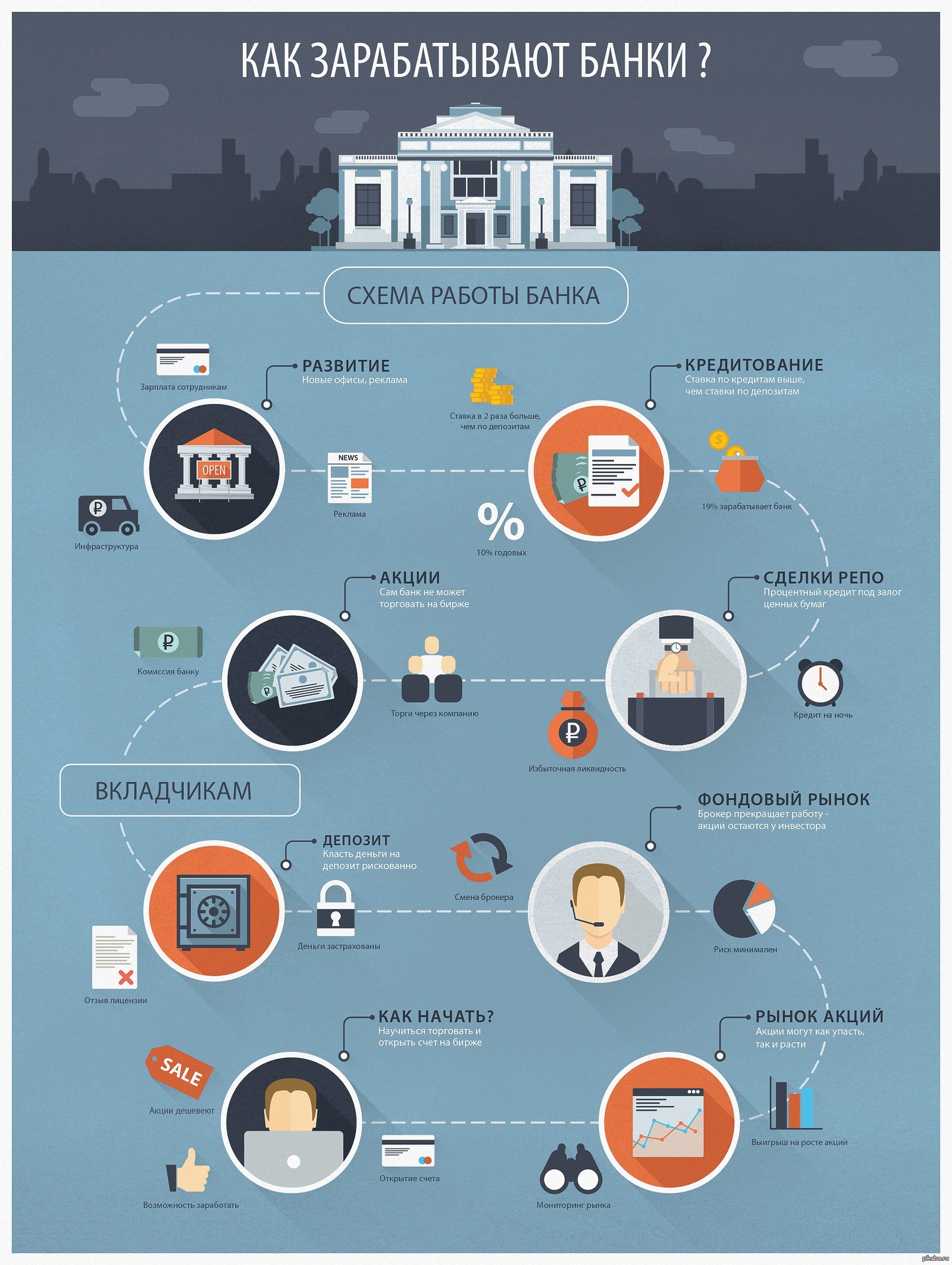
Snappa
Snappa — создавайте графику онлайнСоздавайте графику с помощью Snappa для социальных сетей, рекламы, блогов и многого другого, даже если вы не графический дизайнер.
Изображение идеального размера всегда на расстоянии одного клика. Размеры изображений для социальных сетей, медийной рекламы, блогов, электронной почты и инфографики доступны в виде предустановок, доступных для кликов.
Не начинайте с нуля и больше никогда не смотрите на пустой экран. Выбирайте из тысяч готовых шаблонов, которые выглядят профессионально и привлекают больше внимания, кликов и клиентов.
Сервис Snappа заявляет, что вы сможете делать крутую инфографику как профессионал, не просматривая длинные видео-уроки, не читая постов с практическими рекомендациями и не будучи графическим дизайнером.
На бесплатном тарифе можно скачать всего 3 работы в месяц, но вряд ли вы делаете инфографику чаще? Многим вообще нужно это на один раз, поэтому сервис отлично подходит.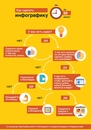
Mind the Graph
https://mindthegraph.com/
Mind the Graph — сервис для создания детализированной качественной инфографикиСервис на бесплатном тарифе практически бесполезен, но на него стоит обратить внимание, если вам периодически нужно создавать инфографику на около-научные темы.
В сервисе Mind the Graph очень много шаблонов и графики на самые разные темы. Здесь и различная техника, и детализированные изображения органов и частей тела, машины, животные, медицина, космос. Более 40 000 точных научных иллюстраций для усиления воздействия вашего сообщения.
Mind the Graph пользуется доверием исследователей и ученых из более чем 100 ведущих академических, образовательных и промышленных учреждений.
Drawtify
drawtify.com
Drawtify — создание инфографикиDrawtify — это удобный онлайн-сервис для графического дизайна, инструмент для редактирования анимации и приложение для издателей. Встроенный векторный редактор, редактор анимации, редактор фотографий, функции макета и инструменты типографики, а также большое количество фильтров эффектов, подключаемых модулей для дизайна и ресурсов для дизайна.
Для базовых нужд бесплатный, есть ограничение на качество скачиваемых документов. Редактор мне кажется не удобным.
DesignCap
https://www.designcap.com/
Сервис Design CapСервис предлагает тысячи профессионально разработанных шаблонов, которые помогут вам легко создавать инфографику, презентации, плакаты, флаеры, графику для социальных сетей и многое другое.
Превратите свои массивные данные в визуализированную классную диаграмму! Настройте диаграмму по своему желанию и четко представляйте данные своим клиентам и партнерам.
В бесплатной версии ограничения на шаблоны и на количество скачиваний.
Canva
https://www.canva.com/
Сервис для создания баннеров и инфографики CanvaБезусловный лидер у которого практически нет конкурентов по возможностям. Хотя он проигрывает сервисам, которые специализируются только на инфографике.
В бесплатном тарифе можно сделать очень многое. Практически заменил мне Фотошоп.
Миллионы изображений. Создавайте дизайны с помощью миллионов готовых фотографий, векторных изображений и иллюстраций. Можно даже добавлять свои файлы.
Фильтры для фото. Редактируйте фотографии с помощью уже настроенных фильтров или подойдите к делу профессионально и воспользуйтесь средствами фото редактирования — выбор всегда за вами.
Бесплатные значки и фигуры. С легкостью используйте значки, фигуры и другие элементы. Выберите среди тысяч элементов нужный или добавьте свой.
Сотни шрифтов. К вашим услугам подборка великолепных шрифтов для каждого дизайна. В службе Canva все предусмотрено — приходите и берите.
Мой выбор
Мне очень нравятся возможности, которые дают онлайн-сервисы для создания графики. Практически перестал пользоваться фотошопом, просто у меня на каждую задачу есть сервисы, которые хорошо решают определенные задачи.
Для себя я выделяю 3 сервиса
- Canva — в бесплатном тарифе главное ограничение — это количество готовых шаблонов и библиотека изображений.
 Но канву я использую как графический редактор, многое создаю с нуля. Если очень надо, то изображения я могу взять на бесплатных стоках.
Но канву я использую как графический редактор, многое создаю с нуля. Если очень надо, то изображения я могу взять на бесплатных стоках. - Crello — главный конкурент Canva, в бесплатном тарифе можно пользоваться всем без ограничений, но скачивать только 50 работ в месяц.
- Adobe Spark — пользуюсь им на телефоне, когда нужно быстро создать баннеры или картинки для социальных сетей.
Как сделать инфографику самому | SendPulse Blog
В почтовом ящике среднего пользователя письма давно соревнуются наперебой за внимание читателя. Чтобы победило ваше письмо, оно должно выделяться. Маркетологи используют для этого разные приемы, и один из самых эффективных — инфографика.
Но что делать, если вы ничего не знаете о дизайне, а Photoshop и Illustrator кажутся космически сложными? В этой статье читайте, как сделать крутую инфографику самому. Расскажем, как создавать ее с нуля, если у вас совсем нет дизайнерских навыков, и покажем удобные онлайн-инструменты.
Что такое инфографика
Инфографика — это визуальное представление информации, которое помогает графически отобразить сложные данные в простом и понятном виде. Графически — в картинках, иконках, графиках, схемах, диаграммах, картах и так далее.
Преимущества использования инфографики в email маркетинге
Факты говорят, что в среднем человек удерживает внимание на чем-то 8 секунд — на секунду меньше, чем золотая рыбка. При этом 90% информации люди получают визуально, поэтому ваши послания должны захватывать внимание аудитории. Именно это и делает инфографика: 41,5% маркетологов считают такой тип контента лучшим способом поделиться информацией визуально.
Источник: Venngage. Переведено в SendPulseИнфографика не только помогает захватить внимание, но и:
- Упрощает подачу сложной информации. Инфографика убирает весь информационный шум, оставляя только главное.
- Повышает узнаваемость бренда. Ваш логотип, название бренда или адрес сайта, размещенные на инфографике, свяжут контент с образом компании и сделают ее узнаваемой.

- Помогает вирусному распространению. Контент с изображениями набирает на 94% больше просмотров, чем без них. Это и делает инфографику такой популярной: вы наверняка видели ее в соцсетях, письмах, блогах и рекламе.
- Увеличивает трафик. Инфографикой часто делятся. И чем больше людей поделится вашим контентом, тем выше сайт окажется в рейтинге Google и результатах поисковой выдачи.
Смотрите, как Grammarly использует инфографику в письме. Они предлагают клиентам перейти на более дорогой тариф и в цифрах показывают все преимущества перехода. Компания группирует статистику в простой для восприятия график и доказывает свою репутацию надежного приложения для всех, кто пишет.
Письмо с инфографикой от GrammarlyХотите попробовать этот прием в своих письмах? Начните с нашей статьи «Как эффективно использовать инфографику в email рассылках» — в ней мы собрали много полезных советов и примеров удачных писем с инфографикой.
Как создавать инфографику
Шаг 1.
 Выберите целевую аудиторию
Выберите целевую аудиториюВаше дизайнерское вдохновение пропадет зря, если инфографика будет нацелена на неподходящую аудиторию. Чтобы выбрать релевантные данные для создания, подумайте, кто получит ваше сообщение: подростки или деловые люди, мужчины или женщины.
Шаг 2. Определитесь с контентом
Вы поняли, кому адресуете свою инфографику. Теперь нужно понять, что именно хотите рассказать этим людям. Придумайте 4-5 вопросов, на которые должна ответить инфографика, изучите тему и сгруппируйте информацию по смысловым блокам.
Шаг 3. Визуализируйте
Решите, как вы хотите отобразить данные: в графике, диаграмме, картинке, красочном тексте, карте или еще как-то. Затем приступайте непосредственно к созданию инфографики.
Цвет: выбирайте не больше пяти цветов, включая белый и черный. Убедитесь, что они сочетаются между собой и вы используете разные цвета для заголовков и основного текста. Хорошая идея — использовать цвета бренда.
Фон: выберите простой фон, который не будет спорить с цветовой гаммой.
Шрифты: остановитесь на одном основном шрифте и используйте полужирное и курсивное начертание, чтобы выделить смысловые акценты и сделать текст читабельным.
Графические элементы: графики, диаграммы, картинки и иконки должны сочетаться с цветовой схемой и не перегружать общую картину. Следите, чтобы инфографика была простой для восприятия.
Шаг 4. Придайте индивидуальность
Добавьте свой логотип и ссылки, чтобы повысить конверсии и подтолкнуть людей делиться контентом. Большими файлами делиться неудобно, поэтому следите, чтобы инфографика была не больше 2 Мб и сохранялась в png или jpeg.
Онлайн-инструменты для создания инфографики
Вы уже знаете, как поэтапно создать инфографику своими руками. Теперь посмотрим, как сделать инфографику онлайн и какие бесплатные или недорогие сервисы для этого использовать.
Infogram
Цена: бесплатный базовый тариф, 19 $ в месяц за Pro, 67 $ в месяц за Business, 149 $ в месяц за Team (тариф для команды) и гибкая цена за план Enterprise, на котором можно создавать до 10 тысяч проектов в месяц, скачивать свои проекты в виде HTML кода и даже запрашивать доработку сервиса под свои потребности. Чем выше тариф — тем больше шаблонов, возможностей редактирования и аналитики.
Чем выше тариф — тем больше шаблонов, возможностей редактирования и аналитики.
Этим инструментом интуитивно легко пользоваться, на базовом тарифе он предлагает больше 20 готовых шаблонов, более 35 интерактивных графиков и 550 карт. Если вы не нашли подходящее изображение, можно загрузить свое. Перетаскивайте графики, настраивайте их под свои потребности. Скачивать созданную инфографику и приватно хранить ее в сервисе можно только на платных тарифах.
У сервиса есть боковая панель управления со всеми доступными элементами, меню редактирования, а также управление слоями и масштабирование.
Интерфейс InfogramМы использовали Infogram, чтобы показать ключевые моменты нашего исследования о триггерных письмах по брошенным корзинам:
Инфографика, созданная с помощью InfogramВремя на знакомство с сервисом: 60 минут.
Время на создание инфографики: 30 минут.
Canva
Цена: бесплатный базовый тариф, на котором можно покупать отдельные нужные элементы, и Pro — 12,95 $ в месяц при оплате помесячно и 9,95 $ в месяц при оплате на год вперед.
На тарифе Pro можно адаптировать под себя готовые шаблоны, использовать фото из платных фотобанков, создавать анимированную графику и скачивать дизайны с прозрачным фоном.
Canva — один из самых популярных инструментов для создания инфографики благодаря большой базе элементов. Миллионы фотографий, 60 тысяч готовых шаблонов, больше 100 шрифтов. Редактируйте и настраивайте свой контент, делитесь им по почте, в любых соцсетях или блоге.
На боковой панели расположено меню элементов, которые можно перетягивать на рабочую область. Большую часть элементов можно настраивать.
Интерфейс CanvaМы использовали Canva для краткой памятки по сохранению репутации отправителя:
Инфографика, созданная с помощью CanvaВремя на знакомство с сервисом: 30 минут.
Время на создание инфографики: 10 минут.
Venngage
Цена: бесплатный «студенческий» тариф, 19 $ в месяц за индивидуальный и 49 $ в месяц за бизнес-тариф. Платные тарифы дают доступ к дополнительным диаграммам, иконкам и шаблонам. Также на них можно настраивать приватность своих работ, общаться с поддержкой в чате или по почте и скачивать инфографику в разных форматах.
Платные тарифы дают доступ к дополнительным диаграммам, иконкам и шаблонам. Также на них можно настраивать приватность своих работ, общаться с поддержкой в чате или по почте и скачивать инфографику в разных форматах.
Venngage с его интуитивным интерфейсом позволяет создавать инфографику из готовых шаблонов и неограниченно их редактировать. У сервиса есть боковое меню, где расположены все доступные опции и меню форматирования текста.
Интерфейс VenngageС помощью Venngage мы рассказали о трех важных письмах из реактивационной серии:
Инфографика, созданная с помощью VenngageВремя на знакомство с сервисом: 30 минут.
Время на создание инфографики: 15 минут.
Еще сервисы, которые можно попробовать:
Заключение
Создавать инфографику можно своими руками, даже если у вас нет дизайнерской команды. Просто помните, что любой навык требует времени, усилий и постоянства. Все профи графического дизайна тоже с чего-то начинали.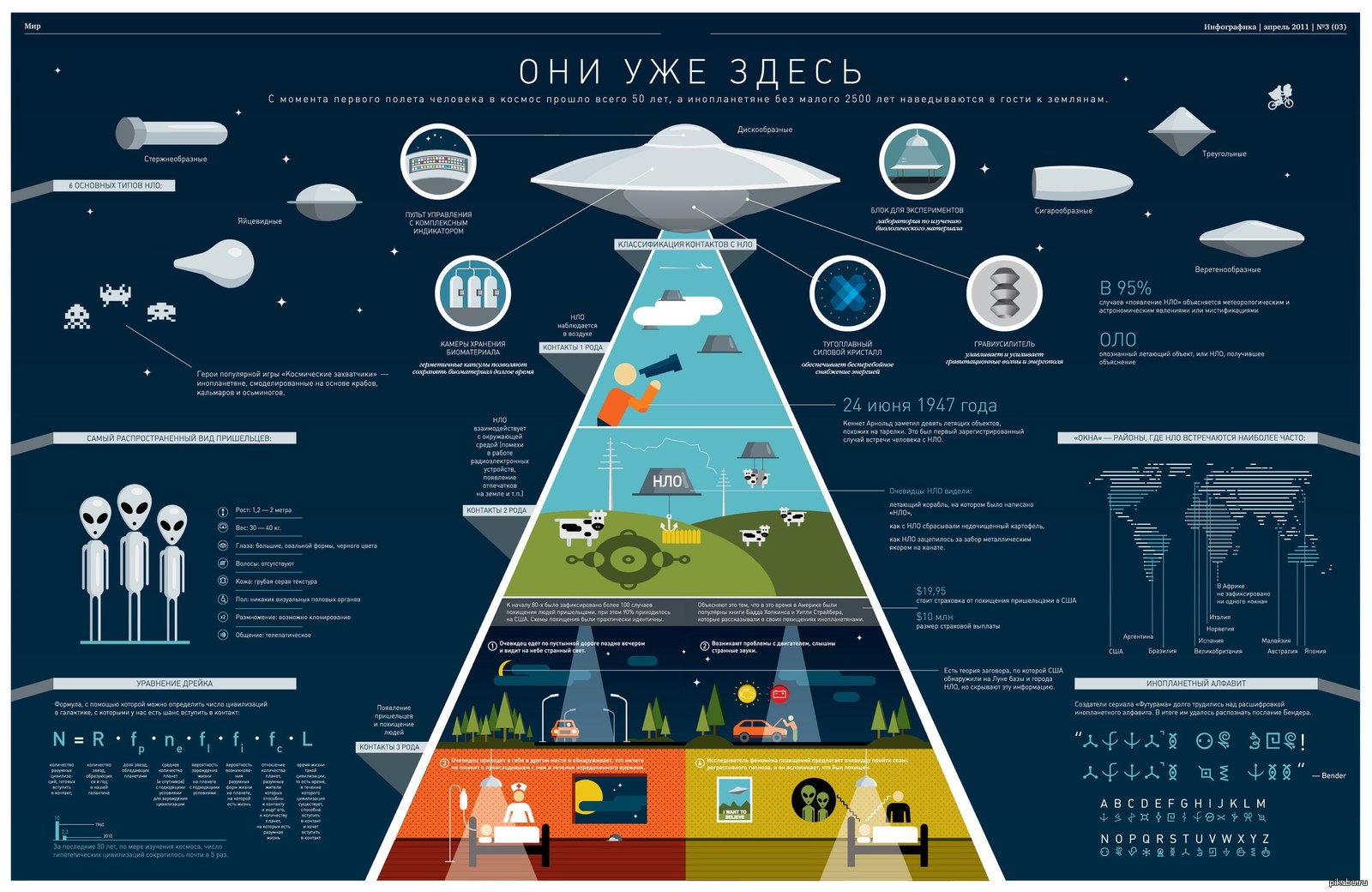 Выберите инструмент, который вам больше всего подходит, выделите время и создавайте инфографику, которая запомнится читателям. С SendPulse ваша инфографика будет отлично смотреться в письмах — подписчики оценят!
Выберите инструмент, который вам больше всего подходит, выделите время и создавайте инфографику, которая запомнится читателям. С SendPulse ваша инфографика будет отлично смотреться в письмах — подписчики оценят!
Как сделать инфографику: онлайн редакторы инфографики
Что такое инфографика, это отображение каких-либо данных, материала в визуальном представлении. Процесс создания инфографики включает два этапа: подготовка данных, которые лягут в основу картинки, и непосредственно дизайн этих данных для интересной подачи аудитории. В идеале — доверить всё дизайнеру, однако, простейшую инфографику можно сгенерировать на специальных сервисах.
- developers.google.com/chart/ — Бесплатный сервис от Гугла для создания информативных, разнообразных диаграмм по внесенным данным. Удобно использовать на сайте. Лёгок в освоении. Мы используем этот сервис на многих своих проектах. Легко подгружать данные из mySQL, выводить визуально всяческие таблицы.

- easel.ly — Если требуется быстро сделать яркую статическую визуализацию отчета или новостной статистики, то вам сюда. Все понятно, лаконично и при этом приятно для визуального восприятия. Много шаблонов на основе популярных инфографик.
- draw.io — Интуитивно понятный онлайн-редактор инфографики. Благодаря возможности присоединить его к личному Google-аккаунту, имеется возможность быстрого поиска нужных иконок или фонов прямо в Google. Бесплатный сервис.
- wordle.net — Создает различной формы и цветов «Облака» из введенных вами слов. Слова, которые наиболее часто упоминаются в тексте, оформляются большим шрифтом.
- visage.co — Функционал напоминает инструменты таблицы Exel для построения графиков и диаграмм. Спокойные цвета подойдут для оформления любого отчета. Есть возможность подставить свой фон.
- infogr.am — Создание графиков и инфографики в 3 шага: выбор шаблона – визуализация данных – публикация. Удовлетворит базовые требования любого пользователя.
 Позволяет создавать анимированные графики и вставлять видео в инфографику.
Позволяет создавать анимированные графики и вставлять видео в инфографику. - creately.com — Ресурс содержит более 50-ти видов диаграмм, для разных типов информации. Возможно наполнение шаблонов своими графическими элементами. Поддерживает совместную работу над проектом онлайн. Создается красивая, профессиональная инфографика в несколько кликов. Огромная библиотека примеров и вспомогательных статей. Условно-бесплатный сервис. Онлайн версия после регистрации бесплатна. Стоимость Оффлайн-версии от 5$ в месяц.
- slemma.com — Ресурс полностью русифицированный. Большой функционал визуализирующих инструментов. Особенностью является возможность построения профессиональной инфографики по потоковым данным в режиме реального времени. Имеет базовый бесплатный арсенал инструментов и расширенную платную версию.
- piktochart.com — На сайте размещено более 400 шаблонов, иконок и графических элементов. Диаграммы можно строить по данным таблиц exel. Подойдет как любителям, так и профессиональным дизайнерам.
 Базовая версия бесплатна, расширенная от 39$ в месяц.
Базовая версия бесплатна, расширенная от 39$ в месяц. - cacoo.com — Очень удобный сервис для совместной работы над графическим проектом. Оплата не требуется. Быстрая регистрация. Возможна регистрация через Google-аккаунт. Широкий ассортимент предустановленных шаблонов и инструментов. Для работы требуется только браузер. Все очень просто и легко.
- charts.hohli.com — чарты и рейтинги: приятное визуальное представление.
- vizualize.me — специальное решение для визуализации LinedIn профиля: позволяет делать красивые графические резюме.
- www.pinterest.com/search/pins/?q=infografic = для вдохновения.
Читайте так же: где взять бесплатные картинки для инфографики и продвижение картинками — как раз о том, где можно посеять вашу инфографику.
Хотите зарабатывать на акциях? Подпишитесь на Телеграм-бот @birzevikbot — он рассылает биржевые новости, тренды, лекции — рекомендую и новичкам и профи.
Важно: где брать данные и статистику.
Частный инвестор с 2006 года (акции, недвижимость). Владелец бизнеса, специалист по интернет маркетингу.
Как создать инфографику в формате видео
Инфографика онлайн: что это и зачем ее использовать
Инфографика — это визуальная демонстрация информации. С помощью графики она помогает показать сложное просто и понятно. Это могут быть различные картинки, иконки, схемы, графики.
В среднем человек может удержать внимание на чем-то конкретном около восьми секунд. А 90% информации, которую он получает, визуальная. Поэтому онлайн инфографика помогает максимально эффективно заполучить внимание человека.
По данным различных исследований, 41,5% маркетологов убеждены, что именно инфографика — лучший способ продемонстрировать информацию.
Вот какие функции выполняет инфографика:
- Захватывает внимание человека
- Делает подачу сложной информации более простой. Она оставляет лишь самое главное
- Повышает узнаваемость бренда.
 Поставленный на инфографике логотип, название бренда или же адрес сайта будут связывать контент с вашей компанией
Поставленный на инфографике логотип, название бренда или же адрес сайта будут связывать контент с вашей компанией - Контент может стать вирусным. Обычно контент с изображениями получает на 94% больше просмотров, чем тот, у которого нет изображений. Поэтому инфографика и считается таким популярным жанром
- Увеличивает трафик. Инфографику часто репостят и добавляют себе.
Как определить цели инфографики
В первую очередь, вам необходимо обозначить цели, которые должна достичь инфографика. То есть, ответить на простой вопрос: зачем создавать инфографику онлайн?
Чтобы ответить на этот вопрос, нужно найти ключевую проблему.
Инфографика должна принести аудитории пользу. То есть, решить какую-то актуальную проблему.
Стоит использовать пирамиду вопросов. Ее цель — сформулировать 3-5 актуальных вопросов, которые касаются вашей ключевой проблемы.
Ключевая проблема — ответ на главный вопрос, на который отвечает инфографика. Также сюда стоит добавить 2-3 вспомогательных вопроса.
Дальше идут вопросы, которые раскрывают проблему (как и что) и 1-2 уточняющих вопроса.
Вопросы для анализа. Отвечают на вопрос: «Почему?»
С помощью этих вопросов вы создадите основу вашей инфографики онлайн, а также получите структуру для изложения истории.
А ответы на вспомогательные вопросы дадут аудитории нужную информацию, которая поможет понять основную тему. Уточняющие — покажут, какие пути могут решить проблему.
Как собирать информацию для инфографики
Если вы знаете, где и как вам получить информацию для инфографики онлайн, или она у вас уже есть, то можете пропустить этот раздел. Если нет — мы все расскажем.
В первую очередь, это, конечно же, расширенный поиск в Google. Именно это лучший способ для начального поиска информации.
Дальше идут открытые данные правительства. Здесь могут быть данные о сельском хозяйстве, климатических условиях, экосистемах, образовании, здравоохранении.
Исследовательский центр Pew. Это опросы общественного мнения, демографические исследования, контент-анализ и другие социальные исследования. Здесь всегда можно найти интересные данные и информацию.
Это опросы общественного мнения, демографические исследования, контент-анализ и другие социальные исследования. Здесь всегда можно найти интересные данные и информацию.
Еще один вариант поиска информации — Google Trends Datastore. Это наборы данных от Google News Lab. Или же академия Google — это поисковая система, которая ищет по текстам научных публикаций.
Как визуализировать собранные данные в инфографике
Когда вы собрали вопросы, на которые необходимо ответить, а также получили данные, которые на них отвечают, то следующий этап — это презентовать данные с помощью визуализации этих данных.
Для начала необходимо понять, какая цель у каждого фрагмента данных, которые вы визуализируете. Вот какие они могут быть:
- Информирование
- Сравнение
- Показ изменений
- Организация
- Раскрытие взаимосвязей
- Анализ
После чего нужно понять, что именно лучше всего подходит для ваших данных.
Информирование — это способ донести главную мысль или же показать статистику, которую можно понять, не сильно погружаясь в контекст.
Сравнение — это способ показать отличия или сходства данных или разных частей одного целого.
Показ изменений — это демонстрация изменения, которое произошло за определенное время или в определенных местах.
Организация — показ группы, схемы, классификации или же последовательности.
Раскрытие взаимосвязей — это показ сложных взаимосвязей между разными показателями, данными.
Анализ — это призыв для аудитории использовать данные, которые собрали вы для того, чтобы самостоятельно провести их анализ.
Как создавать инфографику онлайн
Первый шаг. Нужно выбрать целевую аудиторию. Какой бы классной и полезной ни была инфографика если она сделана не для тех людей — все будет зря.
Поэтому прежде чем выбирать данные для онлайн-инфографики — подумайте над тем, кто должен получить ваше послание.
Второй шаг. Определитесь с контентом. Вы уже решили, кто должен увидеть вашу инфографику. Теперь нужно понять, что именно вы расскажите с ее помощью. Для начала придумайте для себя 4-5 вопросов, на которые инфографика должна будет ответить.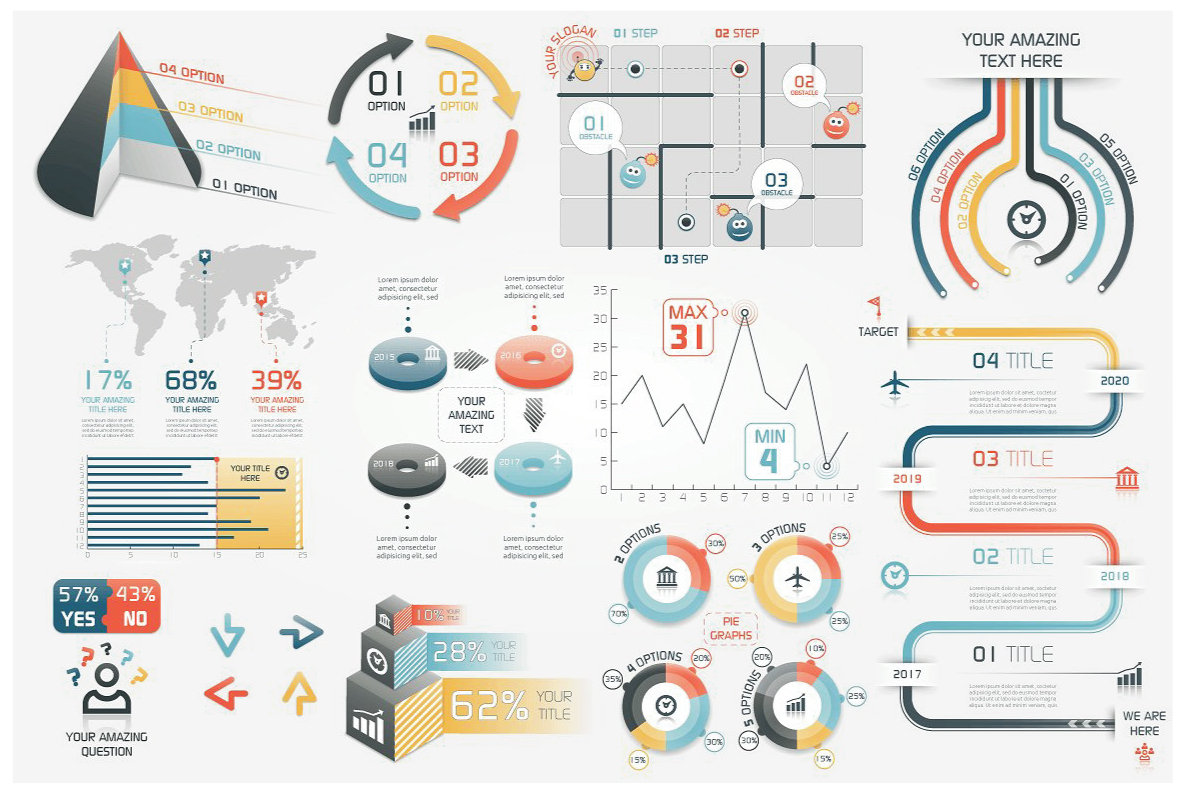 Потом изучите главную тему и рассортируйте информацию по разным смысловым блокам.
Потом изучите главную тему и рассортируйте информацию по разным смысловым блокам.
Третий шаг. Визуализируйте, какой должна быть ваша инфографика. Сначала решите, как именно вы хотите отобразить данные. Это может быть графика, картинка, красочный текст, схема, диаграмма, карта. После этого уже можно начать создавать инфографику онлайн.
Помните, что цветов в инфографике должно быть не больше пяти. Черный и белый тоже считаются. Также стоит убедиться, что цвета сочетаются друг с другом и использовать для заголовков и основного текста разные цвета. Идеально — пользоваться цветами вашего бренда.
При выборе фона, помните, что он должен быть простым и не выбиваться из цветовой гаммы.
Выбирая шрифты, лучше всего остановиться на одном основном, а также использовать курсивное и полужирное начертание. Это поможет вам выделить главные смысловые акценты инфографики и сделать читабельным ваш текст.
Важно, чтобы инфографика была простой для восприятия. Поэтому также нужно следить за тем, чтобы ваши графические элементы (это диаграммы, картинки, иконки, графики) сочетались с цветовой схемой инфографики и не перегружали общую картину.
Четвертый шаг. Придайте индивидуальность инфографике. Стоит добавить ссылки и свой логотип. Это поможет повысить конверсии, а также подтолкнет людей репостить инфографику онлайн. Также помните, что неудобно делиться большими файлами.
Как сделать инфографику онлайн, если вы никогда этого не делали
Главная задача инфографики — помочь читателю понять тему. Вот что может помочь:
- Вы уже определились с идеей? Теперь упростите ее. Сделайте небольшой перерыв и упростите еще раз.
- Нужно оставить лишь самое важное, главное и интересное. Текста в инфографике должно быть как можно меньше.
- Когда получите готовую схему инфографики, подумайте, поймет ли ее ваша аудитория. Если не поймет, сделайте заново.
- Реализуйте свою идею инфографики с помощью сервиса SUPA.
шаблоны, примеры, конструктор онлайн, бесплатно, инфографика самостоятельно
Популярность инфографики за последние несколько лет доказала их эффективность как отличного способа представить более сложную информацию так, чтобы ее было легко понять, а также в качестве привлекательного способа просмотра данных и информации.
Вы можете использовать их для представления данных, информации, статистики и почти всего, что определяется количеством.
Они стали популярны на сайтах, так как вследствие их визуального характера они очень просты и популярны в социальных медиа, а также на других соответствующих веб-сайтах, кроме того, они весьма успешным в создании обратных ссылок и графиков растущей популярности на вашем сайте.
Бесплатные инструменты создания инфографики
Средства, перечисленные в этом разделе – это онлайн услуги, которые можно использовать для создания собственных инфографики, все имеют бесплатный компонент, а некоторые включают также платные опции, которые чаще всего, содержат больше ресурсов для пользователей.
Canva
Создателей конструктора инфографики Canva включает в себя сотни элементов свободного дизайна, позволяет экспериментировать с визуализацией данных как профессионал! Загрузите свои собственные изображения или выберите из нашей библиотеки свыше 1 миллиона фотографий, графиков и иллюстраций этого фантастического ресурса, который также дает вам полную свободу шрифтов, фонов и цветов,
Venngage
Выбирайте из сотни профессиональных шаблонов для создания инфографиков, отчетов, плакатов, рекламных акции и постов в социальных сетях с помощью этого фантастического ресурса. Быстро адаптивный, он будет великолепно отображаться на всех устройствах от телефонов iPhone до настольных компьютеров.
Быстро адаптивный, он будет великолепно отображаться на всех устройствах от телефонов iPhone до настольных компьютеров.
Piktochart
От выбора цвета фона и изображения до вставки текстов и баннеров, первоклассный редактор Piktochart позволит вам сделать все в течение нескольких секунд. Например для сайта о дизайне интерьеров кухонь и жилых комнат – flat-house.info.
Infogram
Создавайте и публикуйте красивую визуализацию ваших данных быстро и легко с небольшой помощью этого полезного инструмента. Интерактивный, гибкий и интересный, он предоставит вам все, что вам нужно? чтобы с легкостью создать потрясающий и эффектный инфографик.
Easel.ly
Запущен в 2012 году, Easel.ly быстро стал сайтом первоочередным для посещения пользователями, которые хотят создать выделяющиеся, информативные и веселые графики в Интернете. Традиционно, создание инфографики статистики, планов уроков и бизнес-презентации занимает время, деньги и требует навыки графического дизайна, но этот удивительный инструмент сделал возможным абсолютно любому разрабатывать свои собственные пользовательские инфографики за считанные минуты. А самая лучшая часть? Он бесплатный.
А самая лучшая часть? Он бесплатный.
Vizualize.Me
Наделите себя властью для создания потрясающей и эффективной инфографики с помощью этого премиум ресурса. Вам не понадобится квалификация графического дизайнера для создания мощных визуальные эффектов с некоторой помощью этого великого инструмента.
Visme
Visme – это многоцелевой инструмент, который вы так ждали, с целью создания мощных и эффектных визуальных графиков легче, чем когда-либо прежде. Используйте его прелестные качества для создания контента любого типа, включая инфографики, отчеты, демонстрации продукта, презентации, веб-баннеры, резюме и многое другое.
Бесплатные ресурсы для создания Инфографики
Все ресурсы этого раздела загружены в формате PSD и различных векторных форматах, чтобы вы могли использовать их в ваших собственных программах, как Photoshop или Illustrator положить чтобы таким образом, создавать инфографики.
Этот великолепный бесплатный комплект состоит из более чем 50 элементов, начиная от графиков и диаграмм, заканчивая картами и символами. Ваши инфографики будут иметь потрясающее влияние с помощью этих смелых и красивых ресурсов инфографики высокого качества.
Ваши инфографики будут иметь потрясающее влияние с помощью этих смелых и красивых ресурсов инфографики высокого качества.
Большой Пакет Векторных шаблонов Инфографики
Это высокое качество Векторный пакет включает свет и темные вектора версий, а также все инструменты, вам нужно будет быстро и легко создавать фантастические круговые диаграммы, графики, индикаторы выполнения, иконки, шаги, расположение карт и многое другое.
Создавайте Векторные карты с творческим подходом
Этот фантастический ресурс дает вам все необходимые инструменты для создания визуально мощной инфографики премиум с помощью нескольких щелчков мыши.
Polyagonal Infographics
Создайте потрясающую и эффектную инфографику в векторном формате для всех ваших онлайн-презентаций и проектов с помощью этого мощного и визуально привлекательного ресурса.
Бесплатный шаблон технологического инфографика в 3 цветах
Замечательный бесплатный шаблон инфографики для любых технологических бизнес-презентаций, этот бесплатный шаблон инфографики содержит четкие, чистые линии, значки, информационные графики, элементы и многое другое.
Бесплатный шаблон инфографика-брошюры
Создавайте эффектные инфографики для всех ваших бизнес потребностей с помощью этого шаблона премиум качества, который даст вам все строительные блоки необходимые для создания карты, инфографика человека, компьютерного изображения, круговых диаграмм и многого другого.
10 шаблонов инфографики в подарок
С помощью этих 10 бесплатных фантастических шаблонов вы создадите потрясающие инфографики для вашего бизнеса. Эти шаблоны дадут вам возможность создавать эффектные и потрясающие визуальные эффекты легче, чем когда либо.
Халявный искусный набор инфографики
Этот искусный набор шаблонов позволяют с легкостью создавать фантастические инфографики для вашего бизнеса. Создавайте графики, круговые диаграммы и другое в несколько кликов мышкой с помощью этих отличных бесплатных ресурсов.
Мега коллекция элементов бесплатных векторных примеров инфографики
Этот всеобъемлющий пакет содержит наиболее часто используемые элементы инфографики, такие как карта мира, инфографик человека, хронологические графики, круговые диаграммы, линейные графики и многие другие.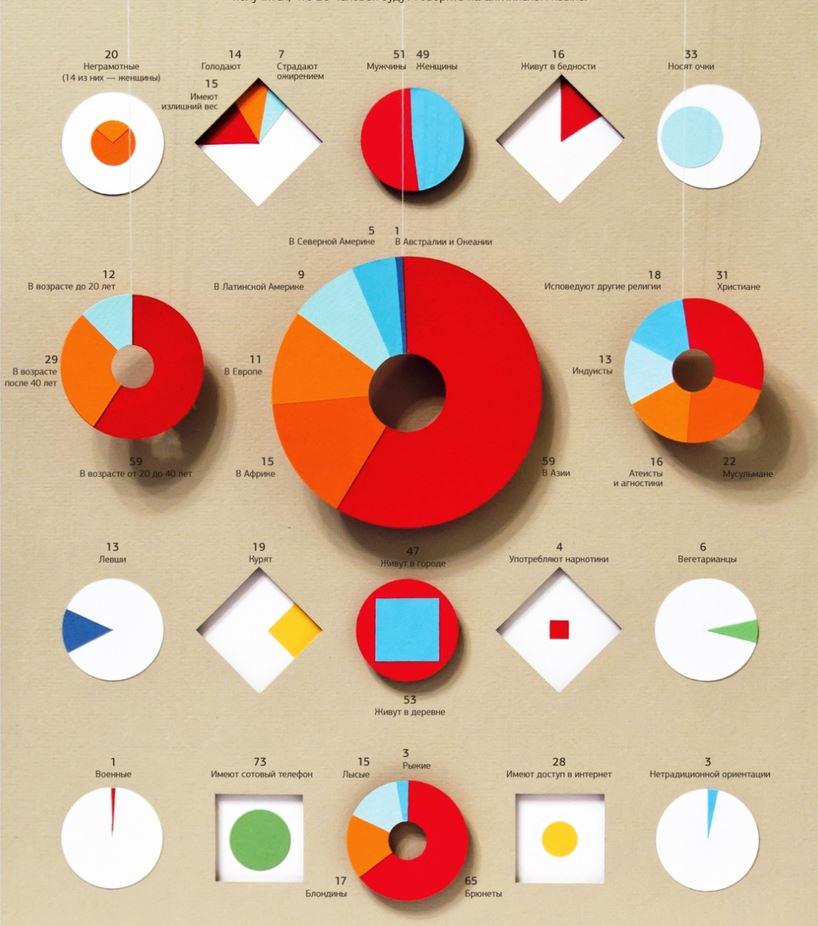 Это коллекция качественных образцов имеет гладкий черно-белый фон с удивительным голубым оттенком.
Это коллекция качественных образцов имеет гладкий черно-белый фон с удивительным голубым оттенком.
Бесплатный PSD шаблон инфографики – Питание
Это – первоклассный бесплатный шаблон на тему продовольствия и питания даст вам все блоки, необходимые, чтобы помочь вам создать красивый инфографик быстро и легко.
Бесплатный PSD шаблон Инфографики – Тема Воды
Тематический шаблон инфографиков для ваших личных и коммерческих проектов в комплекте с большим количеством элементов, которые позволят создавать множество различных потрясающих визуальных эффектов.
Инфографика Карты Путешествий
Этот обтекаемый тематический шаблон путешествий полностью оснащен и содержит в себе много различных элементов для простого создания многих типов различных инфографиков.
Набор Медицинских Инфографиков
Смелые цвета и привлекательной особенностью на высокое качество медицинской тематический шаблон. Создайте множестов первоклассных инфографиков, включая круговые диаграммы, графики и многое другое с помощью этого фантастический ресурса.
Экологические Инфографики
Этот экологический тематический шаблон может похвастаться современным и эффективным дизайном и в нем вы найдете все инструменты для создания широкого спектра высококачественной инфографики для вашего сайта.
Инфографик мира в ретро стиле
Совмещенные сильный элементы дизайна в стиле ретро делают этот шаблон очень привлекательным для создания инфографика любых описаний вашего бизнеса.
Набор инфографиков статистики
Этот набор предоставит вам все необходимые инструменты для создания супер эффективных и визуально ошеломляющих инфографиков всех типов с абсолютной легкостью. Смелые элементы дизайна и сдержанный стиль добавят привлекательности этому высококачественному набору..
Пакет Векторов Современных Инфографиков
Этот ультрасовременный и минимальным пакет векторов позволит вам создать красивые мощные инфографики с помощью нескольких щелчков мыши. Полностью бесплатный, он вызовет всеобщий интерес.
Бесплатный шаблон технологического инфографика в 3 цветах
Совершенно бесплатный с упрощенным дизайном, очень хорошо подходит для технологических исследований, этот шаблон имеет прекрасные варианты круговой диаграммы в середине, которая может быть использована для представления статистики.
Статистические инфографики
Скачай этот PSD файл великолепного инфографика абсолютно бесплатно и сразу же начни создавать визуально впечатляющие и высококлассные представления статистических данных.
Дизайнерские векторы элементов инфографиков для бизнеса
Современная яркая тема имеет все блоки, которые обязательно помогут вам создать потрясающие говорящие сами за себя круговые диаграммы, графики, карты еще легче и быстрее.
БЕСПЛАТНЫЕ элементы инфографики – Дизайн плоского интерфейса
Сдержанный дизайн и высокое качество данного шаблона предоставит вам все, что нужно, чтобы создать визуально убедительный и привлекательный инфографик.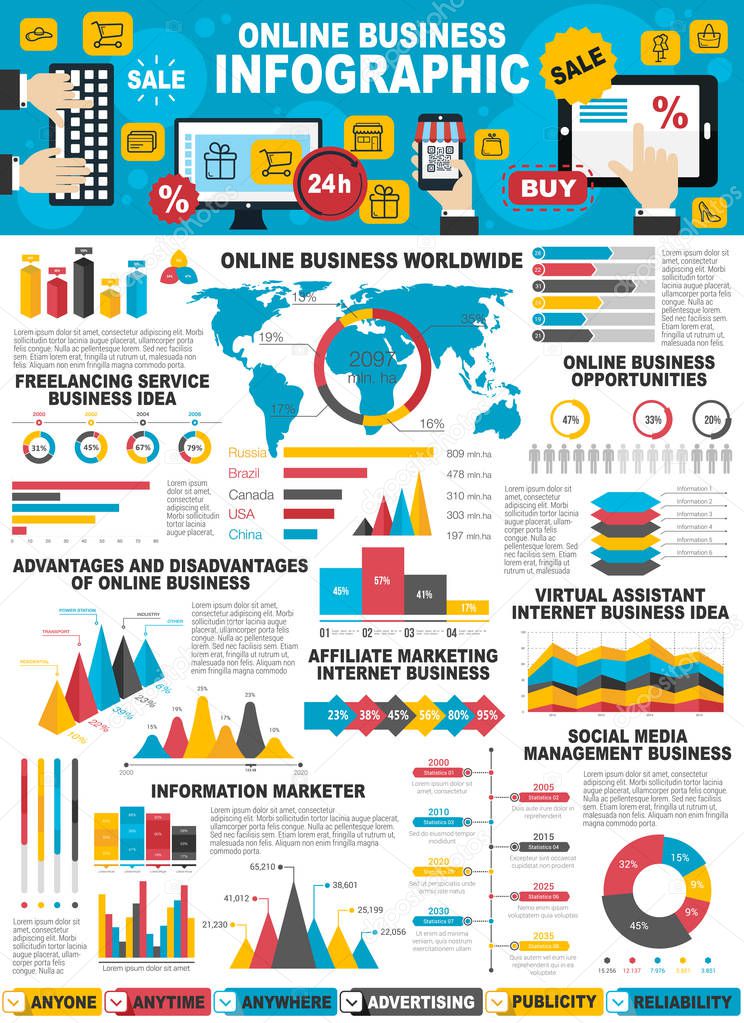
Векторные элементы инфографика Vol2
Смелый новый дизайн этого прекрасного ресурса демонстрирует креативные пирамидальные диаграммы и другие элементы, такие как круговые диаграммы, карты, инфоблоки и круглые значки-булавки.
100+ Элементов Инфографики (Векторы)
Создавайте первоклассные диаграммы, карты, графики, значки, хронологии, уровни передачи данных и другие визуальные изображения с помощью этого многофункционального шаблона высокого качества. Создание приложений для мобильных телефонов вы можете найти в нашей статье.
Создать инфографику онлайн с использованием ресурса Canva
Создать инфографику онлайн можно на специальных ресурсах. Одним из таких является Canva. Почему именно для создания инфографики необходимы такие ресурсы?
Давайте сначала разберемся – что это такое – инфографика. Обычно она понимается как графический материал, который несет в себе определенную информацию. В этом случае мы можем отнести к ней практически любой графический материал. Он же несет определенную информацию!
В этом случае мы можем отнести к ней практически любой графический материал. Он же несет определенную информацию!
Но это не совсем так. Под инфографикой подразумевается изложение какого-либо процесса в развитии с помощью графики. Создается она исключительно для наглядности и быстрого понимания и усвоения материала.
В СССР ее начали использовать впервые в павильонах ВДНХ. На огромных плакатах были изображены процессы развития промышленности, технологические процессы…
В 80-е годы прошлого века в США использовали инфографику журналисты известных журналов. И именно они начали сопровождать изображения короткими текстами. Такие графические рисунки заменяли огромные текстовые блоки по информативности.
В наше время, с развитием информационного поля, инфографика стала очень разнообразной. сейчас выделяют четыре ее направления:
- Статистика и аналитика. Скучные цифры облекаются в форму ярких изображений и быстро воспринимаются и откладываются в памяти.
 Очень часто используются сайтми и блогерами;
Очень часто используются сайтми и блогерами; - Новости. Используются новостными порталами для изображения развития события. Показать что было “до” и стало “после”. Увидеть разницу и подвести итог;
- Реконструкция. Отображает хронологию события или показывает какой-либо процесс;
- Презентация – очень часто используется бизнесом как для отчетов, так и для рекламы
Лично я последнее время часто встречаю инфографику не ввиде рисунков и коротких подписей, а в виде выжимок информации, которая просто ярко оформлена и структурирована. Особенно хорошо такая информация смотрится в социальных сетях.
Именно такую графику мы сегодня и будем создавать с использованием ресурса Canva. Почему будем создавать с использованием специального ресурса? Потому, что само изображение обычно большое. А для соцсетей используют длинное полотно, так как ширина изображения в соцсетях обычно ограничена. Создать такое изображение, хорошо читаемое, простыми инструментами – невозможно.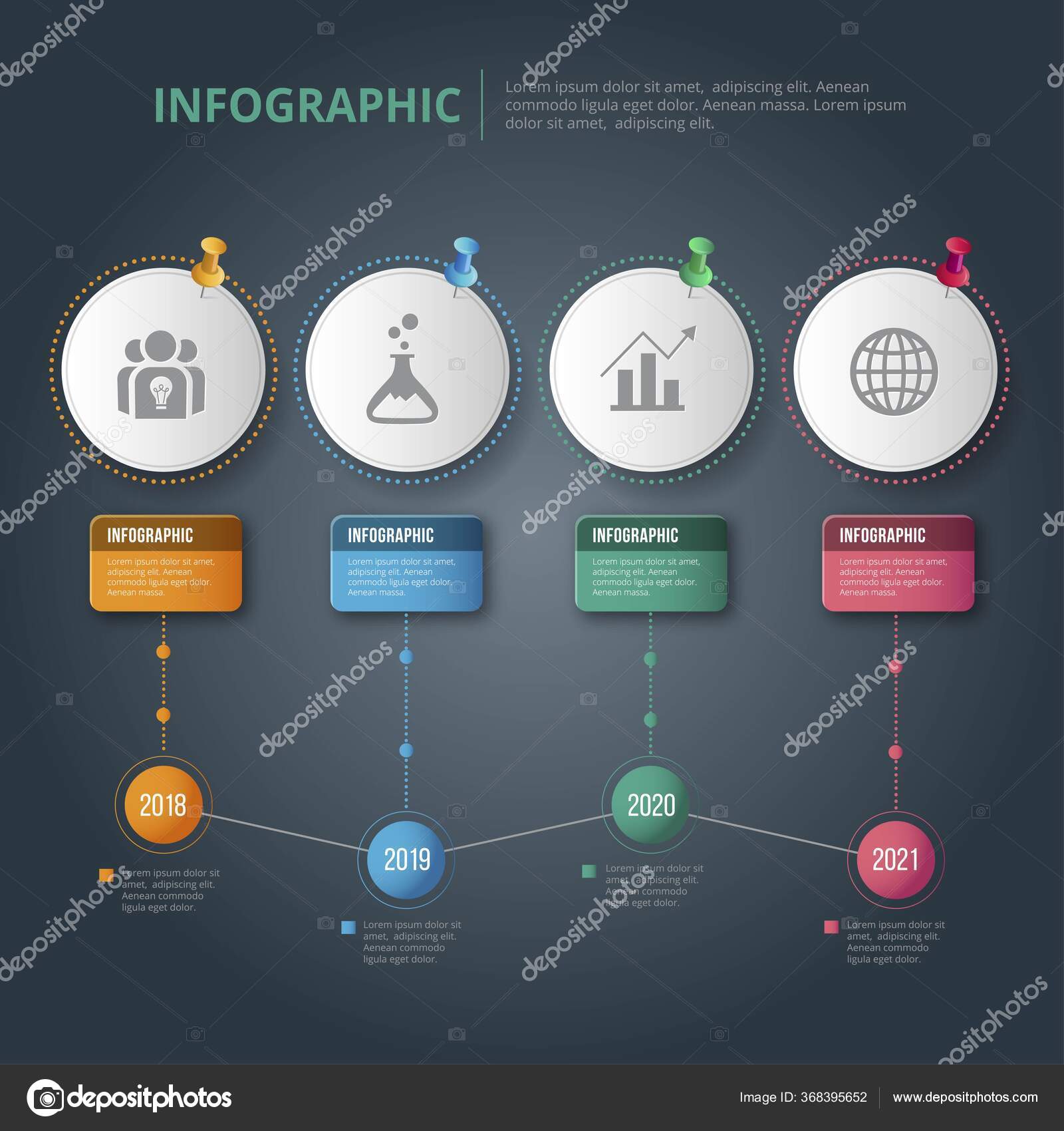
Так как мой блог (еще раз повторюсь) предназначен для начинающего блогера, мы будем использовать самый простой ресурс и очень простые инфтрументы.
Рассмотрим два способа.
1. Использование шаблона ресурса Canva
Это самый простой способ. Заходим на сайт Canva и выбираем шаблон – Инфографика
Сам ресурс нам предложит множество шаблонов. Думаю всем понятно, что прежде чем приступить к работе с шаблоном, надо тщательно продумать идею самого изображения. И даже подготовить все заготовки и тексты.
Теперь выбираем подходящий макет.
И переносим его на рабочее поле. Как это делается мы уже говорили, повторяться не буду. Теперь осталось только отредактировать макет под нашу идею.
Заменяю логотип и текст. И таким образом формирую свою инфографику.
Этот способ хорош тогда, когда Вы действительно можете найти макет на ресурсе, у которого и количество шагов и внешний вид, подходит под Вашу идею. А если Вы задумали полотно, макет которого не смогли найти. Тогда используем второй способ. Кстати, мне он больше нравится.
Тогда используем второй способ. Кстати, мне он больше нравится.
2. Использование пользовательских размеров полотна
В этом случае мы выбираем пользовательские размеры изображения. Но что бы их выбрать, надо знать, какими они должны быть.
Я немного хитрю в этом случае. Для создания своей инфографики, обычно использую любимый мной инструмент – Power Point. Именно на нем создаю блоки, которые позже уложу в определенный размер.
Я создаю шаблон “шага”. В моем случае, это шаги алгоритма публикации SEO статьи. Дублирую их и корректирую. (Подробности изложу в видео).
Вырезаю блоки и загружаю в Canva. Сохраняйте изображения в расширении png. Так как очень важно его качество.
До загрузки, я уже приблизительно знаю, какого размера должно быть мое полотно. В данном случае это где-то 900 на 5000 рх. И теперь выбираю конкретный пользовательский размер.
Осталось только уложить заготовки на полотно. Подогнать к размеру и скачать на свой компьютер.
Все более подробно расскажу и покажу в видео.
Сегодня мы рассмотрели самые простые способы создания инфографики онлайн, с использованием ресурса Canva.
Еще больше об инструментах можно узнать, подписавшись на рассылку – “Инструменты в помощь начинающему блогеру”
Ну что же, удачной Вам работы!
Будут вопросы или пожелания, пишите в комментариях.
Если информация была для Вас полезной – делитесь ей со своими друзьями в социальных сетях
Как сделать инфографику самому — proCRMmarketing
В почтовом ящике среднего пользователя письма давно соревнуются наперебой за внимание читателя. Чтобы победило ваше письмо, оно должно выделяться. Маркетологи используют для этого разные приемы, и один из самых эффективных — инфографика.
Но что делать, если вы ничего не знаете о дизайне, а Photoshop и Illustrator кажутся космически сложными? В этой статье читайте, как сделать крутую инфографику самому.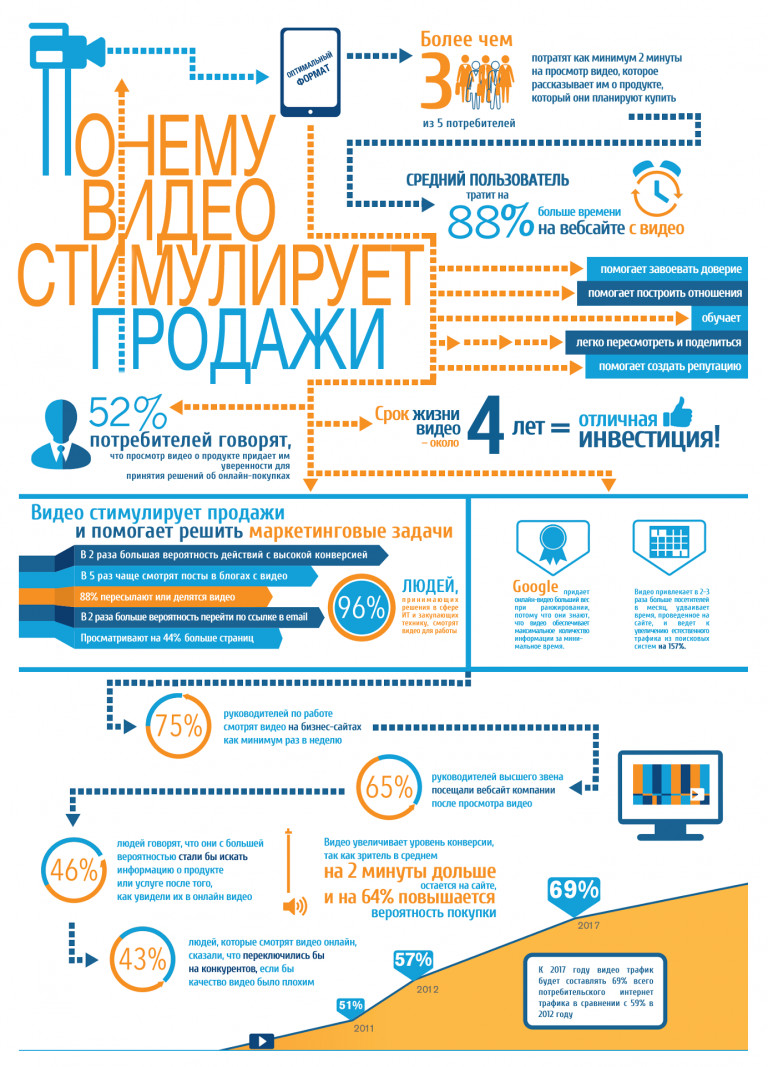 Расскажем, как создавать ее с нуля, если у вас совсем нет дизайнерских навыков, и покажем удобные онлайн-инструменты.
Расскажем, как создавать ее с нуля, если у вас совсем нет дизайнерских навыков, и покажем удобные онлайн-инструменты.
Что такое инфографика
Инфографика — это визуальное представление информации, которое помогает графически отобразить сложные данные в простом и понятном виде. Графически — в картинках, иконках, графиках, схемах, диаграммах, картах и так далее.
Преимущества использования инфографики в email маркетинге
Факты говорят, что в среднем человек удерживает внимание на чем-то 8 секунд — на секунду меньше, чем золотая рыбка. При этом 90% информации люди получают визуально, поэтому ваши послания должны захватывать внимание аудитории. Именно это и делает инфографика: 41,5% маркетологов считают такой тип контента лучшим способом поделиться информацией визуально.
Источник: Venngage. Переведено в SendPulseИнфографика не только помогает захватить внимание, но и:
- Упрощает подачу сложной информации. Инфографика убирает весь информационный шум, оставляя только главное.

- Повышает узнаваемость бренда. Ваш логотип, название бренда или адрес сайта, размещенные на инфографике, свяжут контент с образом компании и сделают ее узнаваемой.
- Помогает вирусному распространению. Контент с изображениями набирает на 94% больше просмотров, чем без них. Это и делает инфографику такой популярной: вы наверняка видели ее в соцсетях, письмах, блогах и рекламе.
- Увеличивает трафик. Инфографикой часто делятся. И чем больше людей поделится вашим контентом, тем выше сайт окажется в рейтинге Google и результатах поисковой выдачи.
Смотрите, как Grammarly использует инфографику в письме. Они предлагают клиентам перейти на более дорогой тариф и в цифрах показывают все преимущества перехода. Компания группирует статистику в простой для восприятия график и доказывает свою репутацию надежного приложения для всех, кто пишет.
Письмо с инфографикой от GrammarlyХотите попробовать этот прием в своих письмах? Начните с нашей статьи «Как эффективно использовать инфографику в email рассылках» — в ней мы собрали много полезных советов и примеров удачных писем с инфографикой.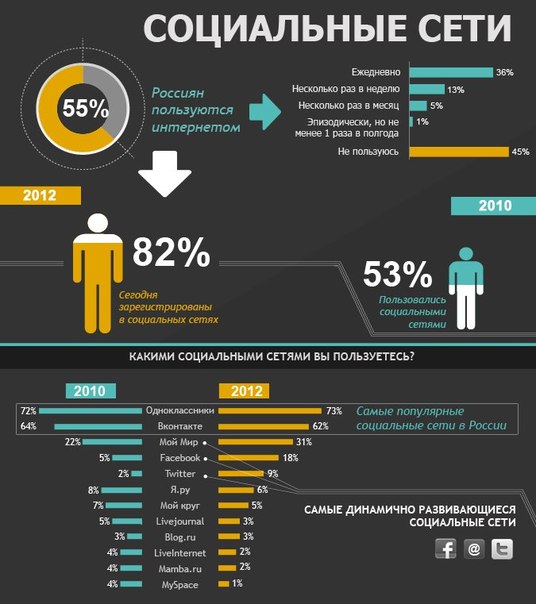
Как создавать инфографику
Шаг 1. Выберите целевую аудиторию
Ваше дизайнерское вдохновение пропадет зря, если инфографика будет нацелена на неподходящую аудиторию. Чтобы выбрать релевантные данные для создания, подумайте, кто получит ваше сообщение: подростки или деловые люди, мужчины или женщины.
Шаг 2. Определитесь с контентом
Вы поняли, кому адресуете свою инфографику. Теперь нужно понять, что именно хотите рассказать этим людям. Придумайте 4-5 вопросов, на которые должна ответить инфографика, изучите тему и сгруппируйте информацию по смысловым блокам.
Шаг 3. Визуализируйте
Решите, как вы хотите отобразить данные: в графике, диаграмме, картинке, красочном тексте, карте или еще как-то. Затем приступайте непосредственно к созданию инфографики.
Цвет: выбирайте не больше пяти цветов, включая белый и черный. Убедитесь, что они сочетаются между собой и вы используете разные цвета для заголовков и основного текста. Хорошая идея — использовать цвета бренда.
Хорошая идея — использовать цвета бренда.
Фон: выберите простой фон, который не будет спорить с цветовой гаммой.
Шрифты: остановитесь на одном основном шрифте и используйте полужирное и курсивное начертание, чтобы выделить смысловые акценты и сделать текст читабельным.
Графические элементы: графики, диаграммы, картинки и иконки должны сочетаться с цветовой схемой и не перегружать общую картину. Следите, чтобы инфографика была простой для восприятия.
Шаг 4. Придайте индивидуальность
Добавьте свой логотип и ссылки, чтобы повысить конверсии и подтолкнуть людей делиться контентом. Большими файлами делиться неудобно, поэтому следите, чтобы инфографика была не больше 2 Мб и сохранялась в png или jpeg.
Онлайн-инструменты для создания инфографики
Вы уже знаете, как поэтапно создать инфографику своими руками. Теперь посмотрим, как сделать инфографику онлайн и какие бесплатные или недорогие сервисы для этого использовать.
Infogram
Цена: бесплатный базовый тариф, 19 $ в месяц за Pro, 67 $ в месяц за Business, 149 $ в месяц за Team (тариф для команды) и гибкая цена за план Enterprise, на котором можно создавать до 10 тысяч проектов в месяц, скачивать свои проекты в виде HTML кода и даже запрашивать доработку сервиса под свои потребности. Чем выше тариф — тем больше шаблонов, возможностей редактирования и аналитики.
Этим инструментом интуитивно легко пользоваться, на базовом тарифе он предлагает больше 20 готовых шаблонов, более 35 интерактивных графиков и 550 карт. Если вы не нашли подходящее изображение, можно загрузить свое. Перетаскивайте графики, настраивайте их под свои потребности. Скачивать созданную инфографику и приватно хранить ее в сервисе можно только на платных тарифах.
У сервиса есть боковая панель управления со всеми доступными элементами, меню редактирования, а также управление слоями и масштабирование.
Интерфейс InfogramМы использовали Infogram, чтобы показать ключевые моменты нашего исследования о триггерных письмах по брошенным корзинам:
Инфографика, созданная с помощью InfogramВремя на знакомство с сервисом: 60 минут.
Время на создание инфографики: 30 минут.
Canva
Цена: бесплатный базовый тариф, на котором можно покупать отдельные нужные элементы, и Pro — 12,95 $ в месяц при оплате помесячно и 9,95 $ в месяц при оплате на год вперед.
На тарифе Pro можно адаптировать под себя готовые шаблоны, использовать фото из платных фотобанков, создавать анимированную графику и скачивать дизайны с прозрачным фоном.
Canva — один из самых популярных инструментов для создания инфографики благодаря большой базе элементов. Миллионы фотографий, 60 тысяч готовых шаблонов, больше 100 шрифтов. Редактируйте и настраивайте свой контент, делитесь им по почте, в любых соцсетях или блоге.
На боковой панели расположено меню элементов, которые можно перетягивать на рабочую область. Большую часть элементов можно настраивать.
Интерфейс CanvaМы использовали Canva для краткой памятки по сохранению репутации отправителя:
Инфографика, созданная с помощью CanvaВремя на знакомство с сервисом: 30 минут.
Время на создание инфографики: 10 минут.
Venngage
Цена: бесплатный «студенческий» тариф, 19 $ в месяц за индивидуальный и 49 $ в месяц за бизнес-тариф. Платные тарифы дают доступ к дополнительным диаграммам, иконкам и шаблонам. Также на них можно настраивать приватность своих работ, общаться с поддержкой в чате или по почте и скачивать инфографику в разных форматах.
Venngage с его интуитивным интерфейсом позволяет создавать инфографику из готовых шаблонов и неограниченно их редактировать. У сервиса есть боковое меню, где расположены все доступные опции и меню форматирования текста.
Интерфейс VenngageС помощью Venngage мы рассказали о трех важных письмах из реактивационной серии:
Инфографика, созданная с помощью VenngageВремя на знакомство с сервисом: 30 минут.
Время на создание инфографики: 15 минут.
Еще сервисы, которые можно попробовать:
Заключение
Создавать инфографику можно своими руками, даже если у вас нет дизайнерской команды. Просто помните, что любой навык требует времени, усилий и постоянства. Все профи графического дизайна тоже с чего-то начинали. Выберите инструмент, который вам больше всего подходит, выделите время и создавайте инфографику, которая запомнится читателям. С SendPulse ваша инфографика будет отлично смотреться в письмах — подписчики оценят!
Просто помните, что любой навык требует времени, усилий и постоянства. Все профи графического дизайна тоже с чего-то начинали. Выберите инструмент, который вам больше всего подходит, выделите время и создавайте инфографику, которая запомнится читателям. С SendPulse ваша инфографика будет отлично смотреться в письмах — подписчики оценят!
Источник
Понравилось это:
Нравится Загрузка…
ПохожееЛучшие разработчики инфографики со всего Интернета
Создатели инфографикипозволят вам преобразовать горы данных в легко читаемые визуальные эффекты. Информация намного более доступна, когда представлена в виде хорошо продуманной инфографики, а не в виде плотных массивов данных, поэтому люди, вероятно, будут гораздо больше вовлечены в предмет. Однако их объединение может занять много времени.
Чтобы помочь вам с этим, мы выбрали ряд лучших инструментов и приложений для создания инфографики, включая платные и бесплатные варианты. Даже бесплатные варианты на удивление эффективны, и многие из них также нацелены на непрофессиональных дизайнеров или начинающих.
Даже бесплатные варианты на удивление эффективны, и многие из них также нацелены на непрофессиональных дизайнеров или начинающих.
Вам нужно вдохновение, прежде чем вы начнете создавать свое собственное творение? Не пропустите наш список лучшей инфографики. А пока вот лучшие бесплатные и платные производители инфографики.
01. Adobe Spark
Быстро создавайте инфографику с помощью одного из нескольких шаблонов (Изображение предоставлено Adobe)Если вам нужен инструмент для быстрого и простого создания инфографики для социальных сетей, то Adobe Spark для вас.В нем есть более 10 000 шаблонов на выбор и тысячи бесплатных ресурсов без лицензии, которые сделают ваш дизайн более привлекательным.
Spark использует редактор перетаскивания, который запускается с помощью шаблона по умолчанию. Найдите в шаблонах тот, который вам нужен, и приступайте к редактированию. Вы можете добавить свой собственный фон, изменить текст, добавить изображение, ввести значок и включить свой собственный логотип (если он у вас есть). Когда все будет готово, этот создатель инфографики позволяет одним щелчком мыши изменить размер вашей любимой социальной платформы, загрузить и посмотреть, как ваша инфографика становится вирусной.
Когда все будет готово, этот создатель инфографики позволяет одним щелчком мыши изменить размер вашей любимой социальной платформы, загрузить и посмотреть, как ваша инфографика становится вирусной.
02. Snappa
Упаковано с шаблонами, изображениями и готовой графикой (Изображение предоставлено Snappa)Графический инструмент Snappa с высокими отзывами позволит вам создавать действительно привлекательную инфографику, которая привлечет внимание вашей аудитории. Он очень прост в использовании, с изобилием готовых шаблонов и библиотекой, полной изображений в высоком разрешении — более 4000000, если быть точным. Он позволяет удалять фон изображения одним щелчком мыши и имеет ряд текстовых эффектов и графики, которые можно добавить.Вы даже можете поделиться в социальных сетях прямо из программы. Планы предлагаются бесплатно (у вас может быть один пользователь, 6000 шаблонов и три загрузки в месяц), а за платные варианты вы получите больше возможностей.
03. Piktochart
Если вы ищете создателя инфографики начального уровня, не ищите дальше. Piktochart избавляет вас от рутинной работы по созданию инфографики, предоставляя вам простые в настройке шаблоны.
После того, как вы загрузите свою статистику, вы сможете настроить макет и цветовую схему по своему усмотрению.Учитывая, что инфографика сама по себе является формой искусства, Piktochart — отличный способ разобраться со средой. Существуют различные варианты ценообразования, включая бесплатную учетную запись, которая позволяет создавать до пяти визуальных эффектов, хотя вам придется заплатить, чтобы избавиться от водяного знака Piktochart.
04. DesignCap
Доступен ряд шаблонов, хотя некоторые из них предназначены только для подписчиков (Изображение предоставлено DesignCap) DesignCap — это бесплатный инструмент для создания инфографики, который прост в использовании и имеет ряд шаблонов — хотя вам придется заплатить за некоторые из лучших. Он также предлагает значки, иллюстрации и стандартные изображения, а также возможность загружать свои собственные, если хотите. Бесплатный план позволяет вам экспортировать до пяти файлов в формате jpg, и вы можете перейти на базовый план (4,99 доллара США в месяц), чтобы получить неограниченное количество шаблонов и экспорт в PNG и PDF с высоким разрешением.
Он также предлагает значки, иллюстрации и стандартные изображения, а также возможность загружать свои собственные, если хотите. Бесплатный план позволяет вам экспортировать до пяти файлов в формате jpg, и вы можете перейти на базовый план (4,99 доллара США в месяц), чтобы получить неограниченное количество шаблонов и экспорт в PNG и PDF с высоким разрешением.
05. MURAL
- Цена : от 12 долларов в месяц (с 30-дневным пробным периодом)
Благодаря интерактивным инструментам, работающим в реальном времени, MURAL позволяет любому думать как дизайнер и действовать как дизайнер.Как инструмент инфографики MURAL нацелен на команды, позволяя им создавать идеи с помощью изображений и более эффективно сотрудничать.
Пользователи могут выражать идеи с помощью умных рукописных вводов в приложении для Windows, свободно рисовать для полноценной интерактивной доски. и делитесь своими отзывами с членами команды, чтобы все были в курсе того, как продвигается проект. Если вашей команде необходимо сотрудничать и обмениваться данными визуально, MURAL может стать для вас создателем инфографики.
и делитесь своими отзывами с членами команды, чтобы все были в курсе того, как продвигается проект. Если вашей команде необходимо сотрудничать и обмениваться данными визуально, MURAL может стать для вас создателем инфографики.
06. Visme
Visme обещает помочь вам «говорить визуально».Вы можете использовать его для создания презентаций, но он особенно ориентирован на создание привлекательной инфографики. Этот бесплатный инструмент для создания инфографики включает в себя более 100 шрифтов (подробнее см. Наш список бесплатных шрифтов), миллионы бесплатных изображений и тысячи качественных значков, а также есть варианты включения видео и аудио (включая возможность записывать закадровый голос непосредственно в редактор, что удобно). Вы также можете анимировать свой контент, чтобы сделать его более понятным.
Что отличает этот инструмент от остальных в этом списке, так это то, что Visme позволяет пользователям создавать инфографику за несколько минут благодаря библиотеке готовых ресурсов, которые можно легко перетащить на место.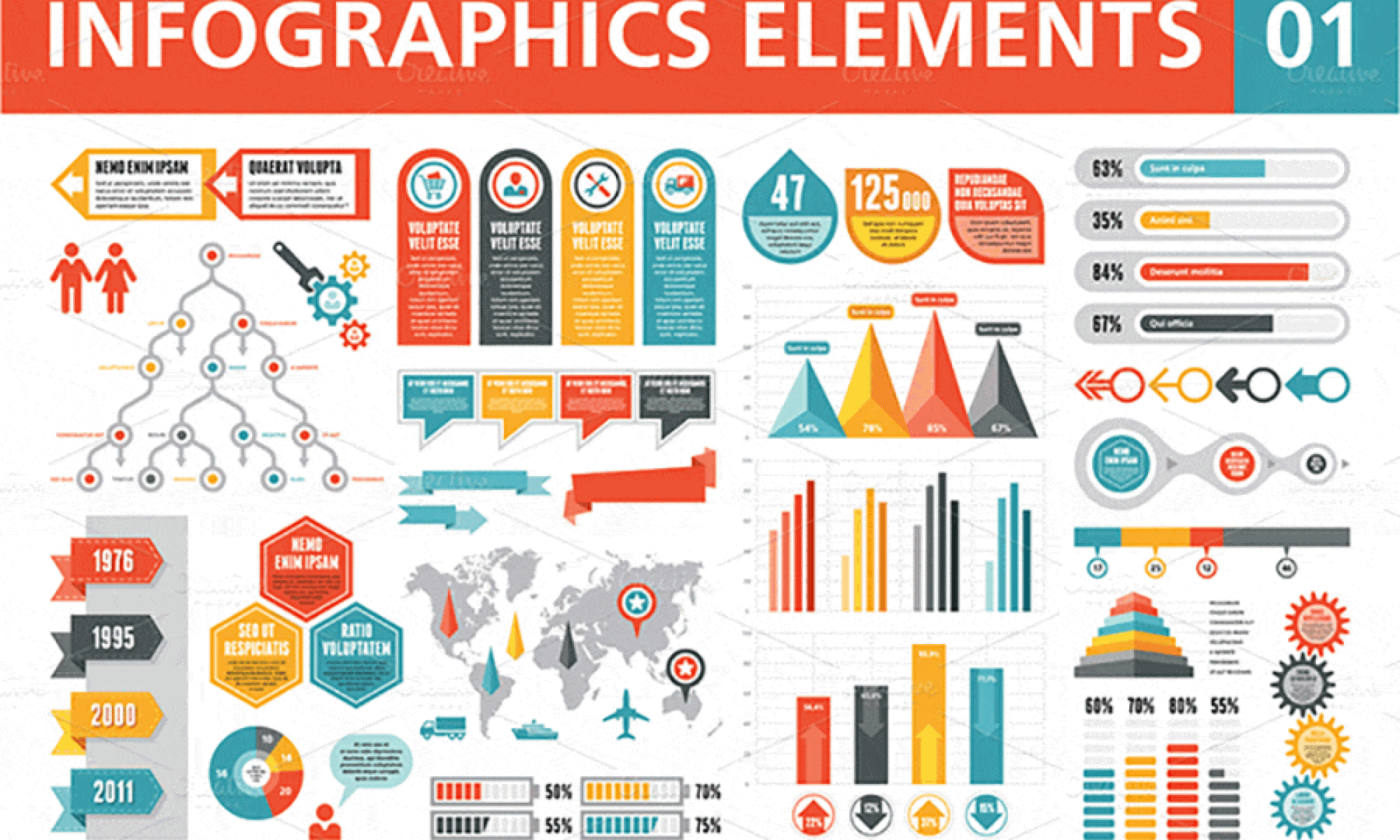 Это позволяет даже не дизайнерам визуально отображать свои данные. Visme также дает пользователям возможность создавать интерактивную и анимированную инфографику, заставляя их статистику и цифры петь, как никогда раньше.
Это позволяет даже не дизайнерам визуально отображать свои данные. Visme также дает пользователям возможность создавать интерактивную и анимированную инфографику, заставляя их статистику и цифры петь, как никогда раньше.
07. Укус
Хотите что-нибудь немного другое? Biteable дает пользователям возможность создавать высококачественную видеоинфографику, которой можно делиться в социальных сетях.
Помимо создания привлекательных и высококачественных графических ресурсов для творческих людей, Biteable также предлагает саундтреки, которые действительно заставят ваши творения петь.Имея в своем распоряжении множество дизайнов и готовых сцен, Biteable устраняет барьер для входа, который так часто мешает людям использовать видео в полной мере. Доступен ряд планов, бесплатный план позволяет создавать и делиться до 10 видеопроектами с водяным знаком Biteable.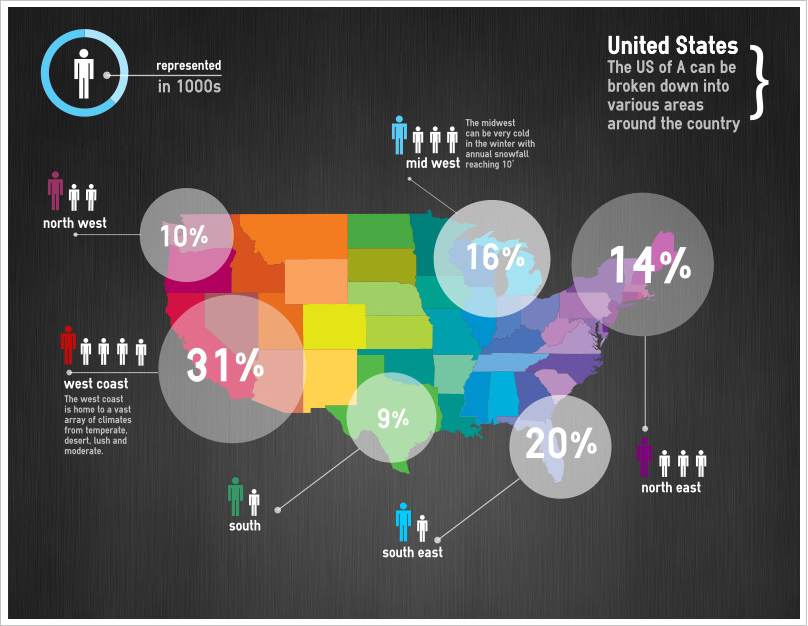
- Цена: Бесплатно; от $ 12,95 / мес (доступен пробный период)
Canva — это мощный и простой в использовании инструмент для онлайн-дизайна, который подходит для всех видов творческих задач, от брошюр до презентаций и многого другого.Он также предлагает пользователям обширную библиотеку изображений, значков, шрифтов и функций на выбор.
В нем есть специальный инструмент для создания инфографики, который вы можете использовать бесплатно, с сотнями бесплатных элементов дизайна и шрифтов под рукой, а также многими другими элементами премиум-класса, которые вы можете купить за 1 доллар.
09. Google Charts
Google может все, не так ли? В том числе инфографика Инструменты диаграммы Google мощные, простые в использовании и бесплатные. Вы можете выбирать из множества диаграмм и настраивать обширный набор опций, чтобы они идеально соответствовали внешнему виду вашего веб-сайта.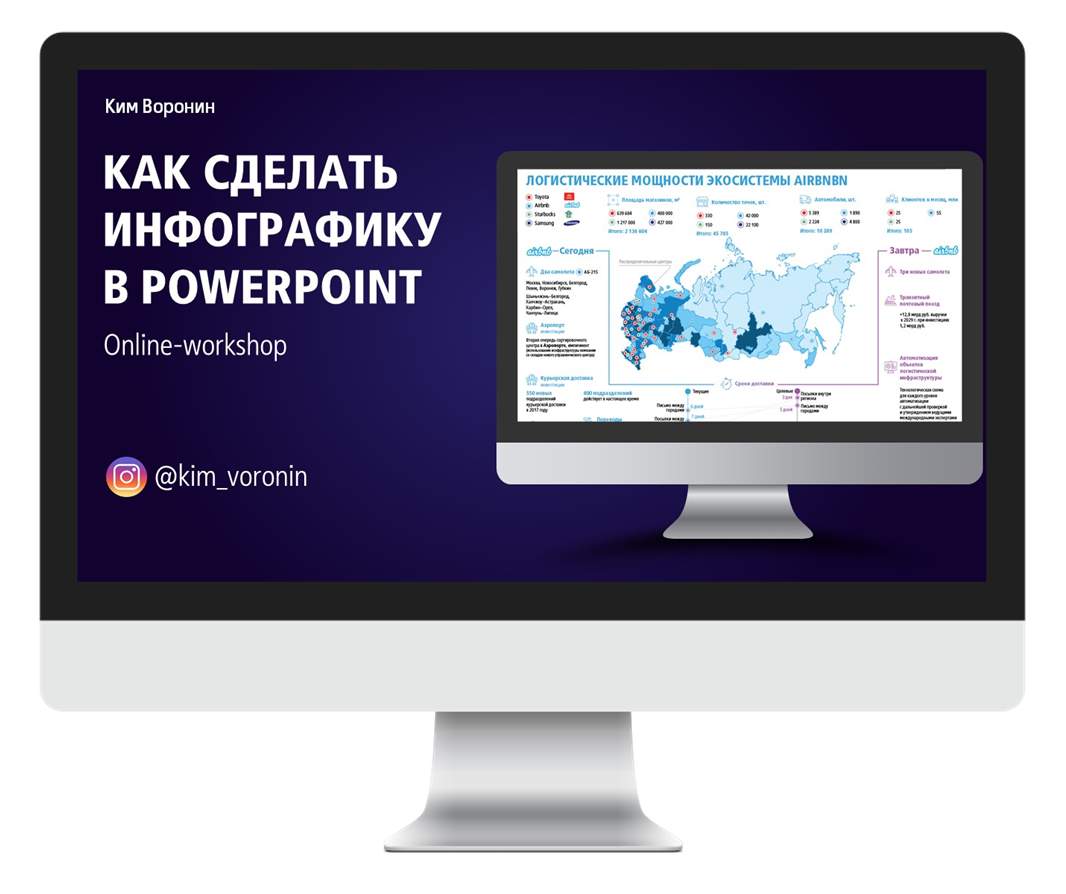 Подключая ваши данные в режиме реального времени, Google Charts представляет собой простой инструмент для создания инфографики для вашего веб-сайта.
Подключая ваши данные в режиме реального времени, Google Charts представляет собой простой инструмент для создания инфографики для вашего веб-сайта.
10. Инфограмма
Инфограмма фактически является синонимом создания инфографики.Инфограмма — отличный бесплатный инструмент с большим разнообразием графиков, диаграмм и карт, а также возможностью загружать изображения и видео для создания классной инфографики. Вы вводите и редактируете данные, составляющие инфографику, с помощью инструмента в стиле Excel, содержание которого отражается в вашем дизайне.Программное обеспечение автоматически изменит внешний вид инфографики, чтобы также идеально отображать ваши данные.
Когда вы довольны своей инфографикой, вы можете опубликовать ее на веб-сайте Infogram для всеобщего ознакомления, встроить ее в свой собственный веб-сайт или поделиться ею в социальных сетях.
Пятиуровневая структура ценообразования для этого производителя инфографики начинается с базовой (бесплатно навсегда) и имеет 24-процентную скидку на оплаченные опции при ежегодном выставлении счетов. Он продвигается вверх по шкале с Pro (19 долларов в месяц), Business (67 долларов в месяц), Team (149 долларов в месяц) и Enterprise (цена по запросу).
Он продвигается вверх по шкале с Pro (19 долларов в месяц), Business (67 долларов в месяц), Team (149 долларов в месяц) и Enterprise (цена по запросу).
11. Следите за графиком
На сайте Mind the Graph доступно огромное количество интересных и информативных шаблонов (Изображение предоставлено: Mind the Graph)Mind the Graph специализируется на научной инфографике, но его инструменты можно использовать для создания иллюстраций для дополнения большинства форм данных за пределами научных статей. Онлайн-производитель инфографики предоставляет различные макеты инфографики, которые можно использовать прямо из коробки для создания многих типов визуальных иллюстраций.
Mind the Graph предоставляет тысячи значков, которые полезны для ненаучных целей, а также для оживления многословной журнальной статьи, и вы можете воспользоваться его встроенным редактором изображений и онлайн-обновлением, чтобы вносить изменения на лету.
12. Картограф
Картограф позволяет интегрировать красивую картографическую инфографику в вашу цифровую платформу.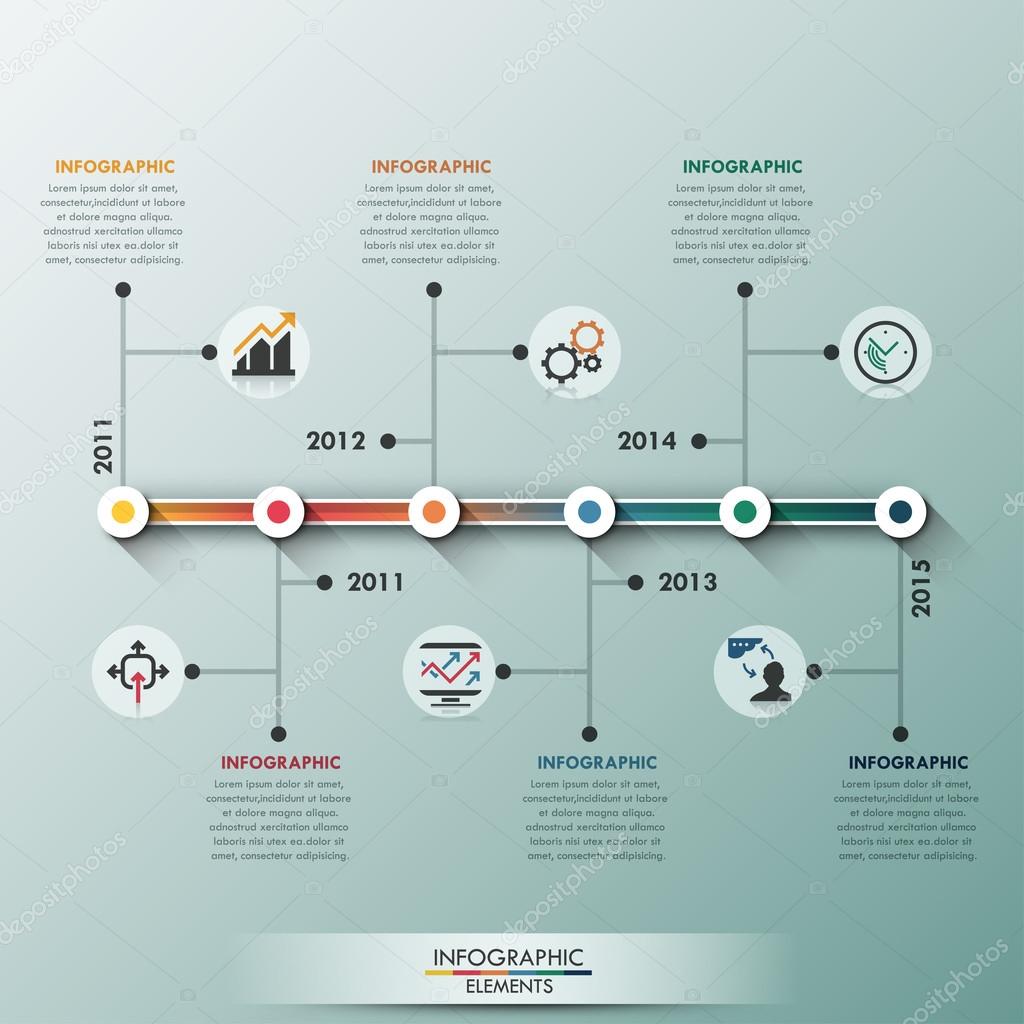
Для создания инфографического инструмента на основе карты вам не нужно искать дальше, чем Картограф. Картограф — это бесплатный инструмент для создания иллюстративных и интерактивных карт, созданных для дизайнеров и журналистов данных. Приложению не требуются Google Maps или какой-либо другой картографический сервис, что делает его простым и легким фреймворком — и существует множество типов карт, которые соответствуют вашим потребностям.
Он имеет инструменты на основе Python и JavaScript для создания необходимых карт. Библиотека Python генерирует красивые и компактные карты SVG; а библиотека JS помогает создавать интерактивные карты, которые работают во всех основных браузерах.
13. Easel.ly
Easel.ly прост в использовании (Изображение предоставлено Easel.ly) Создатель веб-инфографики Easel.ly предлагает вам ряд шаблонов для начала, каждый из которых легко настраиваются. Вы получаете доступ к библиотеке таких вещей, как стрелки, фигуры и соединительные линии, а также можете настраивать текст с помощью различных шрифтов, цветов, стилей и размеров текста. Инструмент также позволяет загружать собственную графику и размещать ее одним касанием.
Инструмент также позволяет загружать собственную графику и размещать ее одним касанием.
Бесплатная опция включает 60 изображений и 10 шрифтов, или за 4 доллара в месяц вы получаете гораздо более широкий пул ресурсов, а также улучшенные параметры безопасности и, если вам это нужно, помощь по дизайну.
14. Adioma
Adioma предлагает пользователям ряд генеративных шаблонов: вы выбираете базовый шаблон (например, временную шкалу, сетку или цикл), затем инфографика строится вокруг введенного вами текста и корректируется по мере необходимости. вы добавляете или удаляете информацию.Это означает, что вам не нужно тратить время на корректировку и корректировку инфографики. Также есть функция переключения шаблонов, которая позволяет вам сравнивать, как одни и те же данные будут выглядеть в разных форматах.
Этот инструмент для создания инфографики включает в себя ряд шаблонов, но его отличает большая библиотека значков (вы также можете загрузить свои собственные).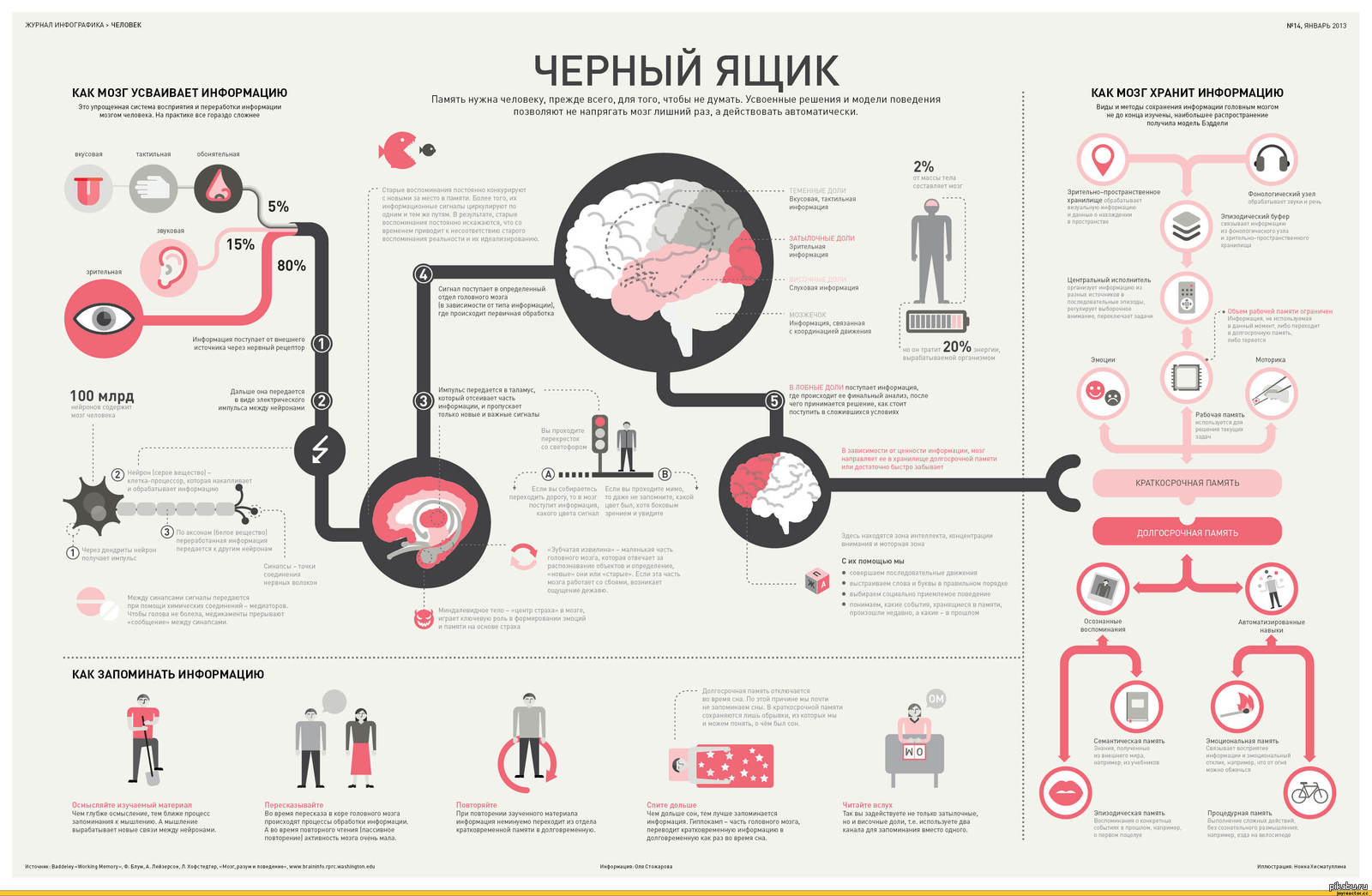 Более дорогие варианты включают расширенную библиотеку ресурсов, улучшенные параметры загрузки и возможность загружать больше собственного контента. Бесплатная пробная версия в течение одной недели.
Более дорогие варианты включают расширенную библиотеку ресурсов, улучшенные параметры загрузки и возможность загружать больше собственного контента. Бесплатная пробная версия в течение одной недели.
15. PicMonkey
В PicMonkey на основе Flash есть несколько отличных шаблонов инфографики.PicMonkey — это онлайн-редактор изображений с разделом, посвященным разработке инфографики. Выбирайте из множества шаблонов и настраивайте контент с помощью библиотеки PicMonkey или загружая свои собственные изображения. Также есть подборка руководств, которые помогут вам, сосредоточив внимание на таких вещах, как создание инфографики, предназначенной для публикации в социальных сетях, и на том, как использовать теорию сетки для создания безупречного дизайна.Но будьте осторожны, он работает на Flash.
Статьи по теме:
12 лучших создателей инфографики для создания инфографики с нуля
Сводка
Откройте для себя самые ценные инструменты для создания инфографики для нуля и получите демонстрацию создания инфографики за 30 минут или меньше, нажав один за другим.
Инфографика — это такой увлекательный и эффективный визуальный способ отображения информации.Мы в Buffer, безусловно, использовали их довольно много раз для обмена информацией.
Мне всегда нравится смотреть на них, но я всегда чувствую, что , я никогда не смогу создать их сам.
Или есть?
Каждый день выпускается так много инструментов, которые позволяют нам легко создавать все более качественные изображения, в том числе инфографику, для совместного использования и использования в наших маркетинговых усилиях.
Даже люди (вроде меня!), Которые никогда не считали возможным создать его сами!
12 лучших создателей инфографики для создания инфографики с нуля
Мне было очень интересно исследовать и тестировать несколько различных производителей инфографики, и я хотел бы поделиться 12 инструментами, которые мне больше всего понравились. Надеюсь, это единственный список ресурсов, которые вам когда-либо понадобятся при создании красивой инфографики!
Надеюсь, это единственный список ресурсов, которые вам когда-либо понадобятся при создании красивой инфографики!
- Canva
- Venngage
- Piktochart
- inventory.ly
- Visme
- Infogram
- Vizualize.me
- Snappa
- Animaker
- BeFunky
- Biteable
- Цена: Бесплатно
- Платных опций:
- Покупки Freemium: В бесплатном плане у вас есть возможность купить премиум-шаблоны, значки, изображения и многое другое для более индивидуального внешнего вида.
- Canva for Work для малого и среднего бизнеса. От 12,95 долларов США за члена команды в месяц.
- Canva for Education предлагает учителям и студентам специальные цены на весь их набор инструментов.
- Canva for Nonprofits предоставляет соответствующим некоммерческим организациям бесплатный доступ ко всем функциям Canva for Work.
- Canva Enterprise предлагает компаниям с большими командами разработчиков весь набор инструментов с дополнительной интеграцией с другими платформами.
 Ценообразование по запросу.
Ценообразование по запросу.
- Примечательная особенность: Бесплатный тариф уведет вас довольно далеко!
- Простота использования: Easy
- Время, необходимое для создания инфографики: 30 минут
- Цена: Бесплатно для студентов, платно для всех остальных
- Платных опций:
- Premium (для физических лиц) от 19 долларов в месяц.
- Business (для предприятий и организаций) от 49 долларов в месяц.
- Некоммерческие организации получают скидку 50% на все планы.

- Образовательные планы с 35 аккаунтами для всего класса начинаются с 29 долларов в месяц.
- Примечательная особенность: Отличная галерея идей для вдохновения в дизайне, обновляемая почти ежедневно
- Простота использования: Easy
- Время, необходимое для создания инфографики: 30 минут
- Статистические
- Информационные
- Процесс
- Сравнение
- Временная шкала
- Географическая
- Графики
- Учебное пособие
- Цена: Бесплатно
- Платных опций:
- Lite: 12,50 долларов в месяц
- Pro: 24,17 доллара в месяц
- Pro Team начинается с $ 43,33 за 2 пользователей в месяц.
- Некоммерческие организации: 39,99 долларов США в год для физических лиц и 79,98 долларов США и выше для групповых планов
- Education: 39,99 долларов США в год для физических лиц и 79,98 долларов США и выше для групповых планов
- Примечательная особенность: Отличные пошаговые инструкции
- Простота использования: Easy
- Время, необходимое для создания инфографики: 30 минут
- Цена: Бесплатная или профессиональная учетная запись от 4 долларов в месяц
- Платные варианты: Под названием «Pro Accounts»
- Предприятия и некоммерческие организации: 5 долларов в месяц
- Учителя: 4 доллара в месяц
- Студенты: 2 доллара в месяц
- Enterprise: Цены по запросу
- Примечательная особенность: Бесплатная дизайнерская песочница, в которую можно играть, даже не регистрируясь в сервисе
- Простота использования: Easy
- Время, необходимое для создания инфографики: 30 минут
- Цена: Бесплатные и платные планы
- Платных опций:
- Стандарт: 19 долларов в месяц
- Завершено: 39 долларов в месяц
- Team: 117 долларов США в месяц до 3 пользователей
- Enterprise: Цена по запросу
- Студент: 30 долларов за семестр
- Учитель: 60 долларов за семестр
- Примечательная особенность: Создание интерактивной инфографики со ссылками, анимацией и всплывающими окнами
- Простота использования: Easy
- Время, необходимое для создания инфографики: 30 минут
- Цена: Бесплатные и платные планы
- Платных опций:
- Pro: 25 долларов в месяц
- Business: 79 долларов в месяц
- Team: 170 долларов в месяц, начиная с 3 пользователей
- Enterprise: несколько команд, начиная с 10 пользователей.Цена доступна по запросу.
- Примечательная особенность: Платные версии инструмента предлагают соединители SQL, аналитику данных, отслеживание ссылок и аналитику взаимодействия — почти ни один другой конкурент не предлагает такие подробные показатели.
- Простота использования: Промежуточный
- Время, необходимое для создания инфографики: 45 минут
- Цена: Бесплатно
- Платные опции: Нет. Это действительно очень бесплатно!
- Примечательная особенность: Специализируется на создании визуальных резюме
- Простота использования: Easy
- Время, необходимое для создания инфографики: 10 минут
- Цена: Бесплатно
- Платных опций:
- Pro: 15 долларов США за пользователя в месяц
- Team: 30 долларов США за 5 пользователей в месяц
- Примечательная особенность: Удивительно многофункциональный, даже для бесплатных аккаунтов
- Простота использования: Easy
- Время, необходимое для создания инфографики: 15 минут
- Цена: Бесплатные и платные планы
- Платных опций:
- Personal: 19 долларов в месяц
- Стартап: 35 долларов в месяц
- Business: 59 долларов в месяц
- Примечательная особенность: Создание богато анимированной инфографики без профессионального цифрового видео
- Простота использования: Промежуточный
- Время, необходимое для создания инфографики: 45 минут
- Цена: Бесплатные и платные планы
- Платные варианты: BeFunky Plus доступен по цене 6 долларов.99 в месяц.
- Примечательная особенность: Превосходные возможности редактирования фотографий с бесплатной библиотекой изображений и векторной графикой экспертного уровня
- Простота использования: Easy
- Время, необходимое для создания инфографики: 30 минут
- Цена: Бесплатные и платные планы
- Платные варианты: Biteable Premium доступен по цене 29 долларов в месяц (включая создатель видео)
- Примечательно функция: Создатель видеоинфографики, простой в использовании
- Простота использования: Easy
- Время, необходимое для создания инфографики: 30 минут
- Цена: Бесплатные и платные планы
- Платных опций:
- Студент: 5 долларов в месяц
- Исследователь: 9 долларов в месяц
- Примечательная особенность: Единственный в своем роде инструмент для создания научной инфографики
- Простота использования: Easy
- Время, необходимое для создания инфографики: 30 минут
- 0:09 — Нашел отличный шаблон!
- 0:40 — Детали дизайна с перетаскиванием
- Animaker — Анимейкер.
 com помогает пользователям создавать анимированные видеоролики, в том числе видеоинфографику. В бесплатной версии вы можете снимать видео продолжительностью до двух минут в SD-качестве. Однако ваши видео будут брендированными, и вы не сможете их скачать. Вы можете создать столько видео, сколько захотите, но вы будете ограничены пятью экспортами в месяц, и у вас будет доступ только к нескольким элементам и эффектам Animaker.
com помогает пользователям создавать анимированные видеоролики, в том числе видеоинфографику. В бесплатной версии вы можете снимать видео продолжительностью до двух минут в SD-качестве. Однако ваши видео будут брендированными, и вы не сможете их скачать. Вы можете создать столько видео, сколько захотите, но вы будете ограничены пятью экспортами в месяц, и у вас будет доступ только к нескольким элементам и эффектам Animaker. - BeFunky — BeFunky.com включает в себя инструмент для создания инфографики с бесплатными настраиваемыми шаблонами, а также широкий выбор стоковых изображений и элементов дизайна.Выберите шаблон инфографики в разделе «Дизайнер» на сайте, а затем персонализируйте свою инфографику с помощью изображений, цветов, текста и многого другого.
- Canva — Canva.com предлагает удобный интерфейс для создания не только инфографики, но и брошюр, визиток, флаеров, презентаций и многого другого. Бесплатная версия Canva включает широкий выбор изображений, шрифтов и других элементов дизайна, а также несколько «премиальных» вариантов по цене 1 доллар каждый.
 Используйте Canva в своем браузере или загрузите приложение для создания инфографики на своем iPhone, iPad или устройстве Android.
Используйте Canva в своем браузере или загрузите приложение для создания инфографики на своем iPhone, iPad или устройстве Android. - Easel.ly — Easel.ly позволяет вам зарегистрироваться бесплатно, чтобы вы могли опробовать его услуги, прежде чем вкладывать средства в платный план. Однако с бесплатной учетной записью вы будете ограничены 60 изображениями, 25 стандартными фотографиями, 10 шрифтами, 10 шаблонами и четырьмя диаграммами. Ваша работа будет общедоступной, и ваш экспорт будет ограничен файлами JPEG низкого качества.
- Infogram — Infogram.com предлагает базовый план, который предоставляет пользователям более 37 типов интерактивных диаграмм, а также 13 типов карт.Вы можете импортировать данные и публиковать готовые проекты в Интернете. Однако вы ограничены 10 проектами.
- Mind the Graph — Mindthegraph.com был разработан специально для научной инфографики. Бесплатная версия позволяет редактировать по одному рисунку за раз, загружать один внешний файл и использовать пять научных иллюстраций.

- Piktochart — Piktochart.com позволяет создавать собственную инфографику, презентации и печатные формы. Как и другие варианты, он предлагает сотни готовых шаблонов, которые вы можете настроить в соответствии со своими потребностями.
- Snappa — Snappa.com предназначен для людей без опыта графического дизайна. Вы можете выбирать из более чем 500 000 стоковых изображений без лицензионных отчислений, более 70 000 изображений и более 200 шрифтов или загружать свои собственные изображения и шрифты. Стартовая версия может быть связана с двумя учетными записями в социальных сетях для упрощения публикации, и изменение размера вашей графики для различных приложений социальных сетей не может быть проще.
- Venngage — Venngage.com предлагает бесплатную версию, которая идеально подходит для студентов. Однако вы будете ограничены пятью инфографиками, и все, что вы создадите, будет общедоступным.

- Visme — Visme.co позволяет пользователям создавать инфографику в три быстрых шага. Выберите шаблон, введите данные и настройте. Базовая версия Visme бесплатна, но позволяет работать только над тремя проектами. Вы также ограничены 100 МБ хранилища, и ваши проекты будут общедоступными.
- Визуализация — Визуализация.me поможет вам превратить ваше резюме в инфографику. Хотя это только одно, Vizualize делает это очень хорошо. Кроме того, превращение вашего резюме в инфографику может быть хорошим проектом, который поможет вам лучше освоиться в общем процессе создания инфографики.
- Создайте бесплатную учетную запись Canva.
- Нажмите кнопку «Создать дизайн» и выберите опцию «Инфографика» в разделе «Блог и электронные книги».
- Используйте левую боковую панель, чтобы выбрать нужный макет. Вы можете выбрать один из шаблонов Canva или, если вы перешли на платную учетную запись, вы можете использовать в качестве шаблона один из ваших прошлых дизайнов.
- Используйте вкладку «Элементы» на левой боковой панели для добавления изображений, диаграмм, графиков, значков, рамок, фигур и многого другого.
- Добавьте заголовки, подзаголовки и основной текст в инфографику с помощью вкладки «Текст». Есть несколько готовых текстовых блоков, доступных для настройки, или вы можете добавить свой собственный текст с нуля.

- Выберите цвет фона или узор.
- Добавьте ваши собственные изображения, если необходимо, используя вкладку «Загрузки».
- Используйте параметры вверху страницы, чтобы делиться, загружать и заказывать распечатки.Вы также можете настроить конфиденциальность своей инфографики в правом верхнем углу.
- Войдите в create.piktochart.com и выберите опцию «Инфографика» на панели управления.
- Выберите шаблон. Piktochart предлагает более 600 шаблонов, многие из которых предназначены для инфографики. Используйте инструмент поиска, чтобы сузить круг вариантов. Наведите курсор на нужный шаблон и нажмите «Использовать шаблон».
- Используйте доступные инструменты, чтобы настроить инфографику.Шаблоны организованы в блоки, которые можно добавлять, удалять, редактировать, перемещать, изменять размер и дублировать.
- Редактировать текст и графику. Вы можете настроить текст, дважды щелкнув текстовый блок и используя панель инструментов редактирования, которая появляется вверху страницы.
 Изображения, значки и другую графику можно найти на вкладке «Графика» на левой боковой панели и добавить с помощью метода перетаскивания.
Изображения, значки и другую графику можно найти на вкладке «Графика» на левой боковой панели и добавить с помощью метода перетаскивания. - Используйте вкладку «Инструменты» на левой боковой панели, чтобы добавить диаграмму или карту, а затем введите данные в электронную таблицу.
- Сохраняйте, загружайте и публикуйте свою инфографику с помощью кнопок вверху страницы.
- Зарегистрируйте учетную запись Venngage и ответьте на несколько вопросов, которые помогут Venngage порекомендовать соответствующие шаблоны.
- Если у вас уже есть учетная запись, просто войдите в систему и выберите шаблон из категории «Инфографика». Нажмите «Создать», чтобы перейти в редактор инфографики.
- Щелкните элементы, такие как текстовые блоки и значки, чтобы редактировать, перемещать или удалять их.Используйте панель инструментов в верхней части страницы, чтобы внести изменения. Вы также можете щелкнуть и перетащить, чтобы выбрать несколько элементов одновременно.

- Перетащите любые новые элементы, которые вы хотите добавить, с левой боковой панели. Вы также можете использовать левую боковую панель, чтобы изменить цвет фона и загрузить свои собственные изображения.
- Используйте кнопки в правом верхнем углу, чтобы опубликовать, поделиться или загрузить свою инфографику. Используйте кнопку «Настройки», чтобы изменить размер страницы, сделать копию или (если у вас есть бизнес-план) сохранить инфографику в качестве шаблона.
- Выберите один из профессионально разработанных шаблонов Visme или создайте свой собственный шаблон, используя предварительно разработанные блоки контента из библиотеки Visme. Вы даже можете создать свою собственную библиотеку блоков контента, что пригодится, если вы планируете создавать больше инфографики в будущем.
- Отформатируйте данные. Visme позволяет импортировать уже существующие данные, вводить данные вручную или подключаться к оперативным данным.
 Затем вы можете решить, как вы хотите представить свои данные.Варианты включают диаграммы, графики, таблицы, карты и другие виджеты, предназначенные для охвата различных типов данных. Также в вашем распоряжении большая коллекция изображений и иконок.
Затем вы можете решить, как вы хотите представить свои данные.Варианты включают диаграммы, графики, таблицы, карты и другие виджеты, предназначенные для охвата различных типов данных. Также в вашем распоряжении большая коллекция изображений и иконок. - Настройте свою инфографику так, чтобы она выглядела именно так, как вы хотите. Это включает в себя все, от цветовой схемы и шрифтов до макета и изображений. Visme даже предлагает инструменты, необходимые для интерактивной инфографики. Вы можете легко добавлять ссылки, видео, аудио, всплывающие окна, опросы и анимацию для более привлекательного конечного продукта.
- Сохраните, поделитесь и загрузите. Бесплатная версия Visme позволяет загружать ваши проекты в виде файлов JPG или PNG. Standard также позволяет загружать файлы в формате PDF, а Complete добавляет возможности HTML5. Вы также можете поделиться готовой инфографикой в Интернете и использовать инструменты Visme для отслеживания, аналитики и управления потенциальными клиентами.

- Четко определенная аудитория. Решите, кого вы хотите охватить своей инфографикой, и помните о своей аудитории в процессе разработки.
- Правильный баланс текста и графики. Слишком много текста лишает инфографику смысла. Вам нужно достаточно текста, чтобы читатели поняли ваше сообщение, но информативная графика должна быть звездой шоу.
- Стратегия продвижения. Не каждая первоклассная инфографика становится вирусной. У вас должен быть твердый план публикации инфографики, чтобы ваша аудитория могла ее увидеть и поделиться.
- Правильный интервал и размер. Ваша инфографика должна быть оптимизирована как для экранов мобильных устройств, так и для экранов компьютеров.
 Убедитесь, что на нем достаточно белого пространства, чтобы ваша инфографика выглядела привлекательно и легко читалась. Кроме того, убедитесь, что даже самый мелкий шрифт достаточно большой, чтобы его можно было прочитать, не напрягая читателей.
Убедитесь, что на нем достаточно белого пространства, чтобы ваша инфографика выглядела привлекательно и легко читалась. Кроме того, убедитесь, что даже самый мелкий шрифт достаточно большой, чтобы его можно было прочитать, не напрягая читателей. - Привлекающий внимание заголовок. Напишите заголовок, который вызовет у читателей достаточно любопытства, чтобы прочитать вашу инфографику.
- Достоверные, процитированные источники. Убедитесь, что вы получаете информацию из надежных источников и четко цитируете их.
- Хорошая подача и брендинг. Ваша инфографика должна указывать на ваш бренд и хорошо сочетаться с другими вашими рекламными материалами. Убедитесь, что тон соответствует голосу вашего бренда и что инфографика хорошо воспроизводится от начала до конца.
- Начните работу с одним из наших шаблонов (или начните с нуля).
- Войдите в свою учетную запись Biteable или зарегистрируйтесь.
- Измените шаблон инфографического видео по своему усмотрению или создайте его с нуля. В Biteable есть огромная библиотека анимации и живых сцен на выбор.
- Измените текст и цвета.
 Загрузите логотип вашего бренда.
Загрузите логотип вашего бренда. - Загрузите свое видео или опубликуйте его в социальных сетях и на веб-сайте. Бум.
- Определите аудиторию для своей инфографики.
- Соберите свой контент и соответствующие данные.
- Выберите желаемый шаблон инфографики.
- Загрузите ваш шаблон в PowerPoint.
- Настройте свою инфографику.
- Добавьте нижний колонтитул с вашими источниками и логотипом.
- Добавьте код для встраивания и кнопку Pinterest и опубликуйте ее.

- Выбор данных: Убедительные данные должны быть достаточно «всеобъемлющими», чтобы дать вашим читателям надлежащий контекст вокруг данных, которые вы представляете. Например, скачок посещаемости веб-сайта от одного месяца к другому не имеет большого значения — скажем, до тех пор, пока вы не обнаружите, что трафик постоянно снижался в течение предыдущих трех месяцев.
 Внезапно у вас появляется история о том, как вам удалось переломить нисходящую тенденцию.
Внезапно у вас появляется история о том, как вам удалось переломить нисходящую тенденцию. - Организация данных: При сборе данных убедитесь, что вы знаете, какую историю вы хотите рассказать с помощью этой информации. Данные ради данных вообще не добавят ценности вашей инфографике.
- Цитирование ваших источников: Чтобы ваша инфографика не была загромождена множеством различных исходных URL-адресов, отличный способ цитировать ваши источники — это включить простой URL-адрес в нижней части инфографики, который ведет на страницу вашего сайта.Вы также можете перечислить отдельные статистические данные, используемые в вашей инфографике, и их источники — например, от целевой страницы до полного предложения, на котором вы основываете эту бесплатную инфографику.
- Инфографика параллельного сравнения: Этот дизайн инфографики может помочь доказать преимущество одной концепции над другой или просто объяснить различия между двумя конкурирующими организациями.

- Инфографика блок-схемы: Этот дизайн идеально подходит для представления нового рабочего процесса вашей организации или того, как линейный или циклический процесс работает в вашей отрасли.
- Инфографика временной шкалы: Этот дизайн может рассказать хронологическую историю или историю бизнеса, отрасли, продукта или концепции.
- Инфографика на основе графиков: Этот дизайн подходит для создателей контента, публикующих большой объем данных и статистической информации, что делает его также хорошо подходящим для экспертной аудитории .
- Инфографика с большим количеством изображений: Этот дизайн предназначен для создателей контента, которые пытаются выявить тенденции и информацию с помощью форм, рисунков или фотографий, а не просто чисел и цифр.
- Соберите фактов и статистику , которыми вы хотите поделиться.
- Соберите все изображений, логотипов или значков , которые вы хотели бы использовать, чтобы донести свое сообщение до
- Сделайте быстрый поиск в другой инфографике в Интернете, чтобы понять , какой стиль или дизайн вы хотите.
- Создайте свой шаблон
- Добавить в графику
- Добавить в информацию
- Экспорт
0 Canva 9001
Canva — это мощный инструмент онлайн-дизайна (и создатель инфографики), который позволяет создавать самые разные дизайны, даже если у вас нет никаких дизайнерских знаний.
Canva предоставляет огромный выбор шаблонов, которые вы можете выбрать в зависимости от ваших конкретных дизайнерских потребностей — от поздравительных открыток для друга до плана урока для класса, баннеров в социальных сетях, рекламной графики и многого другого. И конечно же инфографика.
Раз уж мы хотим создать инфографику, давайте посмотрим на функции, которые Canva предлагает для вас. Вы можете выбирать из множества шаблонов (сами шаблоны бесплатны, а некоторые содержат такие элементы, как значки и изображения, которые вы можете приобрести или заменить своими собственными элементами).
Вот несколько примеров шаблонов, которые предлагает Canva (все полностью настраиваемые):
(Щелкните любой из вышеперечисленных, чтобы увеличить)
После выбора шаблона (вы также можете выбрать пустой холст для начала) Canva предлагает множество опций, включая обширную библиотеку элементов (некоторые бесплатные, а некоторые можно приобрести). Вы также можете загрузить свой собственный и добавить к своему изображению.
Et voila! У вас есть своя собственная инфографика!
Краткое видео-руководство:
2.Venngage
Подобно Canva, Venngage предлагает вам несколько различных вариантов на выбор с точки зрения того, что вы хотите создать.Вы найдете шаблоны для таких вещей, как отчеты, плакаты, рекламные акции и, конечно же, инфографику.
В разделе инфографики вы также найдете дополнительные варианты выбора, которые, как правило, имеют дело с конкретными темами и категориями инфографики, например:
Ниже вы найдете множество шаблонов на выбор (некоторые бесплатные, а некоторые — платные):
(Щелкните любой из вышеперечисленных, чтобы увеличить)
Как только вы найдете понравившийся шаблон, пора настроить! Venngage позволяет вам вставлять то, что они называют «виджетами», которые могут включать такие вещи, как карты и диаграммы, на основе конкретной информации и данных, которые у вас есть для вашей инфографики.
Краткое видео-руководство:
3. Piktochart
Piktochart — еще один хороший вариант для создания различных типов инфографики. Вы можете выбрать один из нескольких различных форматов, включая традиционный размер инфографики (высокий и тонкий), размер презентации (для слайдов), плакат и отчет.
Вы можете выбрать один из нескольких различных форматов, включая традиционный размер инфографики (высокий и тонкий), размер презентации (для слайдов), плакат и отчет.
Затем вы можете создать свою собственную инфографику с нуля или выбрать один из их шаблонов (некоторые из них бесплатны, а для других требуется план Lite или Pro). Вот образец некоторых шаблонов Piktochart:
(Щелкните любой из вышеперечисленных, чтобы увеличить)
После того, как вы выбрали свой шаблон, вы можете просто перетащить, чтобы добавить любые графические элементы и текст на свой холст.Вы также можете загружать свои собственные изображения.
Краткое видео-руководство:
мольберт.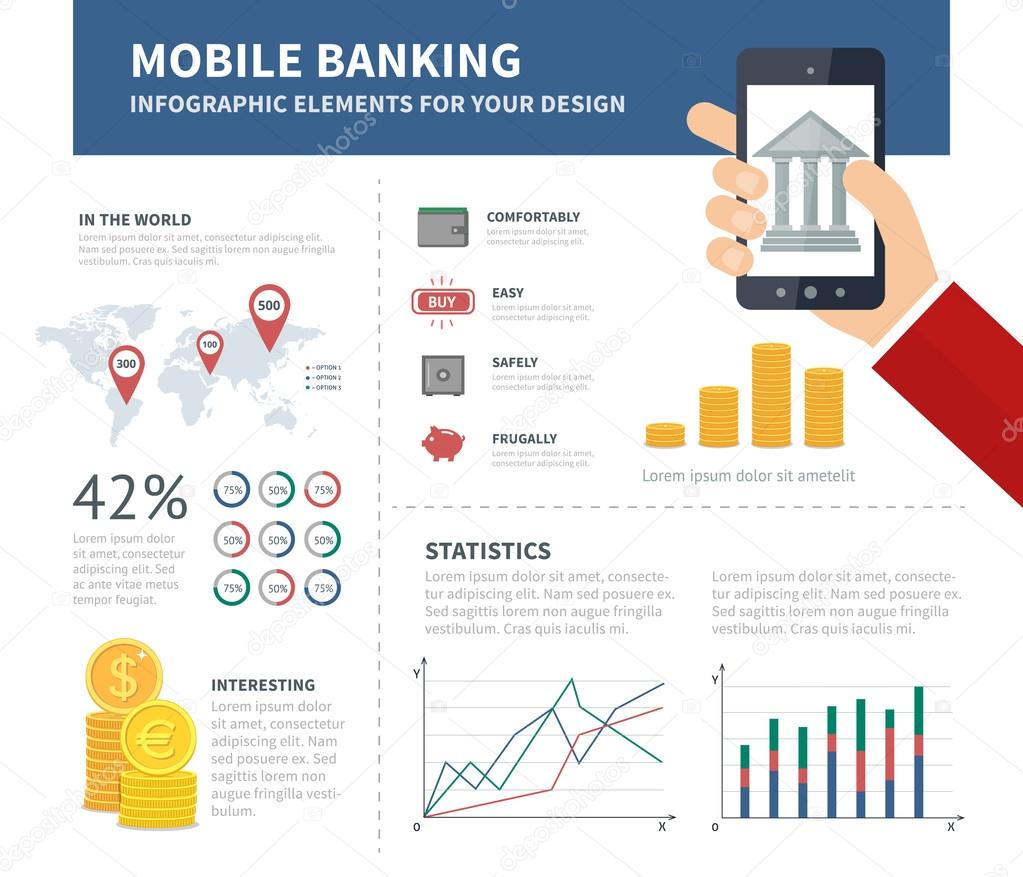 ly упрощает создание инфографики. Когда вы попадете на их главную страницу, все, что вам нужно сделать, это выбрать один из множества шаблонов, которые они предлагают. Они также предлагают вам возможность поиска в их библиотеке шаблонов по категориям. Вот образец некоторых шаблонов menul.ly:
ly упрощает создание инфографики. Когда вы попадете на их главную страницу, все, что вам нужно сделать, это выбрать один из множества шаблонов, которые они предлагают. Они также предлагают вам возможность поиска в их библиотеке шаблонов по категориям. Вот образец некоторых шаблонов menul.ly:
(Щелкните любой из вышеперечисленных, чтобы увеличить)
После того, как вы найдете понравившийся шаблон (или даже если вы начнете с нуля), вы будете перенаправлены на новый окно, в котором вы сможете настроить свою инфографику по своему усмотрению.managel.ly предоставляет множество инструментов, таких как фон, фигуры, текст, диаграммы и многое другое.
Краткое видео-руководство:
5. Visme
Visme — это многогранный инструмент дизайна, разработанный специально для маркетологов. Он позволяет создавать презентации, анимацию, макеты, баннеры и, конечно же, инфографику.
Он позволяет создавать презентации, анимацию, макеты, баннеры и, конечно же, инфографику.
После того, как вы войдете в свою учетную запись, вас встретит визуализация всех ваших проектов (пространство будет пустым, если вы еще не создали ни одного проекта). Вы можете нажать кнопку «Создать», чтобы начать работу.
Затем пришло время выбрать тип проекта, который вы хотите создать — в нашем случае это инфографика. Вы заметите, что некоторые шаблоны можно использовать бесплатно, а для других требуется премиум-аккаунт.Вот образец некоторых шаблонов Visme (некоторые из них бесплатны, а некоторые требуют премиум-аккаунта):
(Щелкните любой из вышеперечисленных, чтобы увеличить)
Затем вы сможете настроить свою инфографику, как вам нравится, с помощью различных инструменты. Visme даже позволяет добавлять эффекты или анимировать объекты внутри инфографики.
Краткое видео-руководство:
6.
 Инфограмма
Инфограмма Infogram — это инструмент дизайна для тех, кто любит числа и данные. Его мощные возможности визуализации данных помогут вам создать простую инфографику из сложных наборов данных.Но с художественной точки зрения его шаблоны кажутся несколько ограниченными. Если вы бесплатный пользователь, у вас будет еще меньше вариантов.
Если вы бесплатный пользователь, у вас будет еще меньше вариантов.
Вот некоторые из их примеров:
(Щелкните любой из вышеперечисленных, чтобы увеличить)
Выбрав шаблон, вы можете редактировать элементы на странице. Инфограмма — хороший вариант при работе со статистикой. Если вам нужно присвоить номера графикам и картам, это ваш незаменимый инструмент.
Краткое видео-руководство:
7.Vizualize.me
Vizualize.me — это другой тип создателя инфографики. Это поможет вам создать «резюме с инфографикой». Просто войдите в систему и начните создавать свое резюме, как если бы вы делали это в шаблоне Word.Вы даже можете подключиться к LinkedIn для автоматического заполнения некоторой информации.
Это поможет вам создать «резюме с инфографикой». Просто войдите в систему и начните создавать свое резюме, как если бы вы делали это в шаблоне Word.Вы даже можете подключиться к LinkedIn для автоматического заполнения некоторой информации.
Слева вы сможете ввести свою информацию, а также выбрать тему для своего инфографического резюме.
Вот пример шаблона и некоторая основная информация, которую я заполнил:
Краткое видео-руководство:
Snappa — это небольшой универсальный инструмент для проектирования, который стал для меня приятным открытием.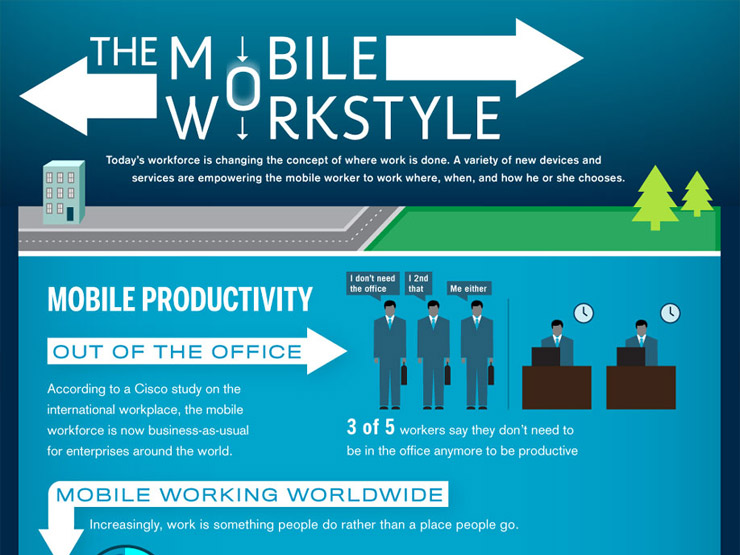 Большинство инструментов дизайна предлагают скудную функциональность для своих бесплатных учетных записей. Только не Снаппа. Вы получаете почти все функции платных учетных записей с бесплатным планом, за исключением ограниченных загрузок в месяц для бесплатных пользователей.
Большинство инструментов дизайна предлагают скудную функциональность для своих бесплатных учетных записей. Только не Снаппа. Вы получаете почти все функции платных учетных записей с бесплатным планом, за исключением ограниченных загрузок в месяц для бесплатных пользователей.
Этот инструмент позволяет начинающим дизайнерам создавать все, от контента социальных сетей до инфографики и нестандартных дизайнов, с множеством встроенных шаблонов на выбор. Вот несколько из них, которые мне понравились:
(Щелкните любой из вышеперечисленных, чтобы увеличить)
В сочетании с обширной бесплатной библиотекой изображений, шрифтов и значков (черно-белых, а также цветных) этот инструмент обладает огромным потенциалом. в небольшой упаковке.
Краткое видео-руководство:
9. Animaker
Animaker, в первую очередь инструмент для разработки анимированных видео, также предлагает возможность создания анимированной инфографики. Благодаря встроенной библиотеке анимированных персонажей, сцен, значков и изображений пользователи могут выбирать элементы своей истории, чтобы шаг за шагом создавать анимированную инфографику.
Благодаря встроенной библиотеке анимированных персонажей, сцен, значков и изображений пользователи могут выбирать элементы своей истории, чтобы шаг за шагом создавать анимированную инфографику.
Как и другие инструменты, Animaker предлагает множество анимированных шаблонов, которые можно использовать в качестве основы для вашей инфографики. Вот пример того, как они выглядят.
Каждый шаблон, по сути, представляет собой видео, которое затем помещается в графический редактор для настройки в соответствии с вашими потребностями.
Создание самой инфографики несложно, хотя и занимает немного времени.Однако этого, вероятно, и следовало ожидать от полностью анимированной видеоинфографики.
Для тех, кто никогда раньше не создавал видео, есть небольшая кривая обучения, которой обычно нет в неанимированных инфографических инструментах. Также обратите внимание, что вам необходимо включить Flash Player, чтобы использовать этот инструмент.
Краткое видеоурок:
youtube.com/embed/qy7xbEguv8U» frameborder=»0″ allowfullscreen=»allowfullscreen»/>10. BeFunky
BeFunky — это инструмент, который поможет людям, не являющимся дизайнерами, создавать профессионально выглядящие дизайны и редактировать фотографии, как профессионалы. Создатель инфографики является частью их дизайнерского пакета и использует тот же интерфейс перетаскивания, что и остальная часть инструмента.
Имея всего один бесплатный шаблон инфографики, инструмент может немного ограничивать бесплатных пользователей, но он предлагает гораздо более широкий выбор шаблонов с планом BeFunky Plus.
Инструмент имеет встроенное соединение с бесплатными библиотеками изображений Pixabay и Unsplash, что избавляет вас от необходимости выходить из инструмента в поисках идеальных изображений для вашей инфографики. Доступные здесь параметры редактирования фотографий намного более продвинуты, чем в обычном создателе инфографики. К счастью, в BeFunky также есть обширный учебный раздел, в котором шаг за шагом объясняется, как придать профессиональные эффекты каждому изображению.
Краткое видеоурок:
11. Biteable
Biteable — это мощный инструмент для создания видео, который позволяет создавать видео с качеством HD для свободный. И поскольку сегодня мы все говорим об инфографике, позвольте мне заверить вас, что с помощью этого инструмента вы определенно сможете создать убедительно выглядящую видеоинфографику.
И поскольку сегодня мы все говорим об инфографике, позвольте мне заверить вас, что с помощью этого инструмента вы определенно сможете создать убедительно выглядящую видеоинфографику.
В нем есть несколько шаблонов инфографических видео, которые вы можете выбирать и редактировать по своему усмотрению.
С тоннами видеоматериалов, значков, шрифтов и многого другого, создание моей собственной видеоинфографики на Biteable быстро и просто даже для новичка.
Бесплатные пользователи могут публиковать свои собственные видео с инфографикой непосредственно на YouTube и Facebook, в то время как платный план позволяет вам загружать их, хранить в своей учетной записи Biteable или публиковать в выбранном вами социальном канале.
Краткое видео-руководство:
12. Mind the Graph
Mind the Gap был создан для исследовательского сообщества, но открыт для всех.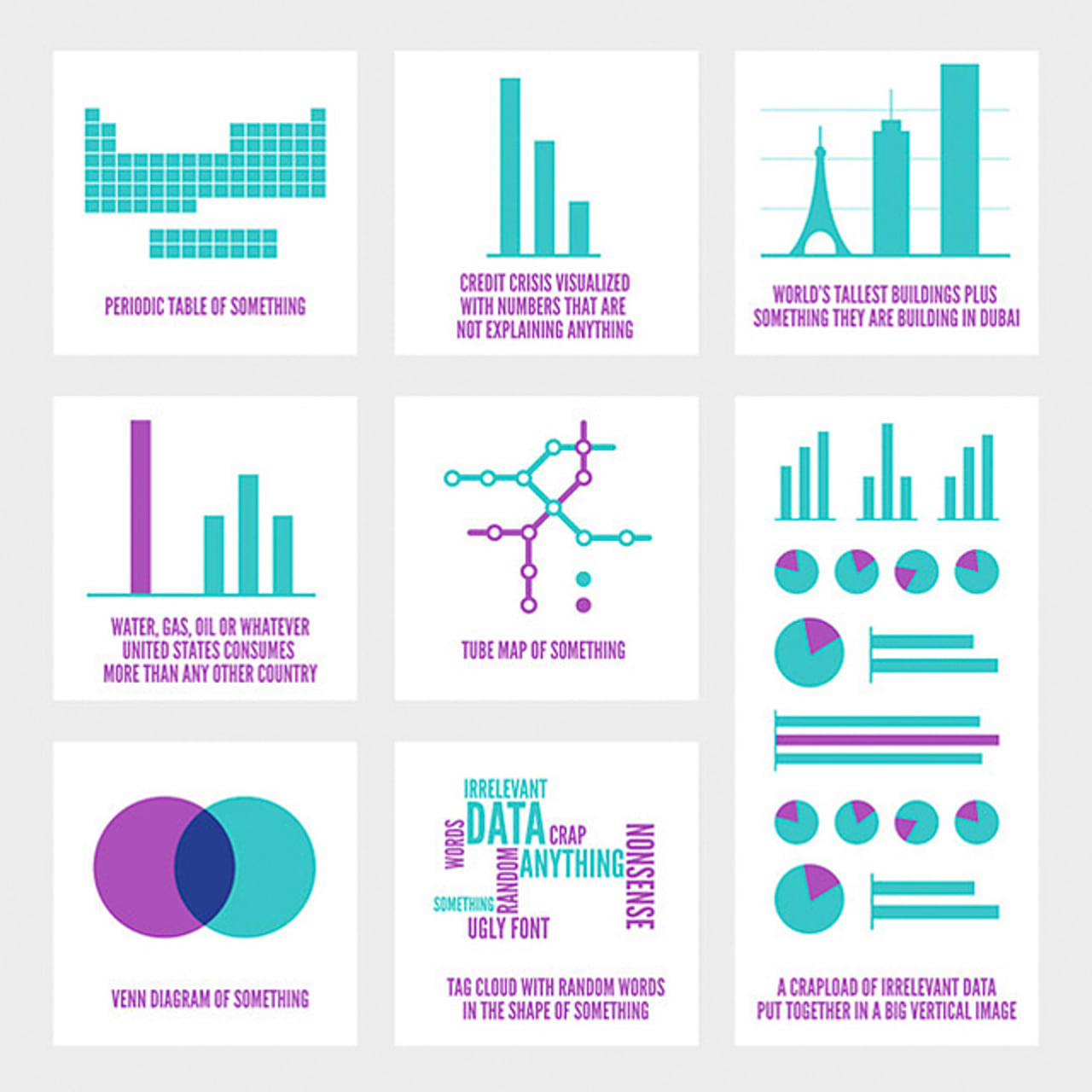 Он содержит более 3000 потрясающих научных иллюстраций и настраиваемых макетов инфографики.
Он содержит более 3000 потрясающих научных иллюстраций и настраиваемых макетов инфографики.
(Какой другой производитель инфографики дает вам такие подробные изображения бактерий, амеб и молекул?)
Вот несколько шаблонов из этого инструмента:
Начиная с базового бесплатного плана (без бесплатных шаблонов!), Этот довольно доступный инструмент предлагает постепенно увеличивающиеся уровни настройки и вариантов дизайна с платными планами.
Краткое видеоурок:
Посмотрите, как я создаю инфографику днем (за 3 минуты)
Ключ к быстрой работе над инфографикой? В поисках надежного шаблона! Я действительно благодарен замечательным создателям инфографики, которые сделали это настолько простым, насколько это возможно. Посмотрите выше, чтобы посмотреть короткое видео о том, как я пробовал свои силы в создании собственной инфографики!
Посмотрите выше, чтобы посмотреть короткое видео о том, как я пробовал свои силы в создании собственной инфографики!
Пара основных моментов:
А вот и моя готовая инфографика. Общее время на создание: 15 минут!
Одним из удивительных преимуществ инфографики является то, что они являются прекрасным визуальным активом для публикации в социальных сетях. Единственная загвоздка: это не совсем идеальный размер изображения для публикации.
Twitter и Facebook, как правило, предпочитают горизонтальные или квадратные изображения, а инфографика чрезвычайно вертикальна! (Отлично подходит для Pinterest, кстати.)
Одна вещь, которую мы сделали, чтобы обойти эту проблему:
Сделайте скриншоты различных частей изображения.
Например, с помощью моей инфографики, которую я построил выше, я мог бы поделиться этим уменьшенным изображением в качестве тизера для инфографики.
Обращаюсь к вам
Я нахожу невероятным, насколько легко сегодня создавать красивую инфографику.Я надеюсь, что эти инструменты помогут вам создать свой собственный. Удачи!
Прорвитесь через шум в социальных сетях
Начать бесплатную 14-дневную пробную версиюУчимся делать инфографику в Интернете — агентство контент-маркетинга
В этой статье…
Когда вы подумали, что для создания собственной инфографики вам нужно установить дорогое программное обеспечение, подумайте еще раз. Имея доступные в наши дни ресурсы, вы можете создавать инфографику в Интернете за считанные минуты с помощью веб-программного обеспечения или мобильных приложений.
Как сделать инфографику онлайнИзображение с Flickr, автор: DashBurst
Подпишитесь на нашу рассылку новостей
Будьте в курсе последних советов по маркетингу, продажам и обслуживанию.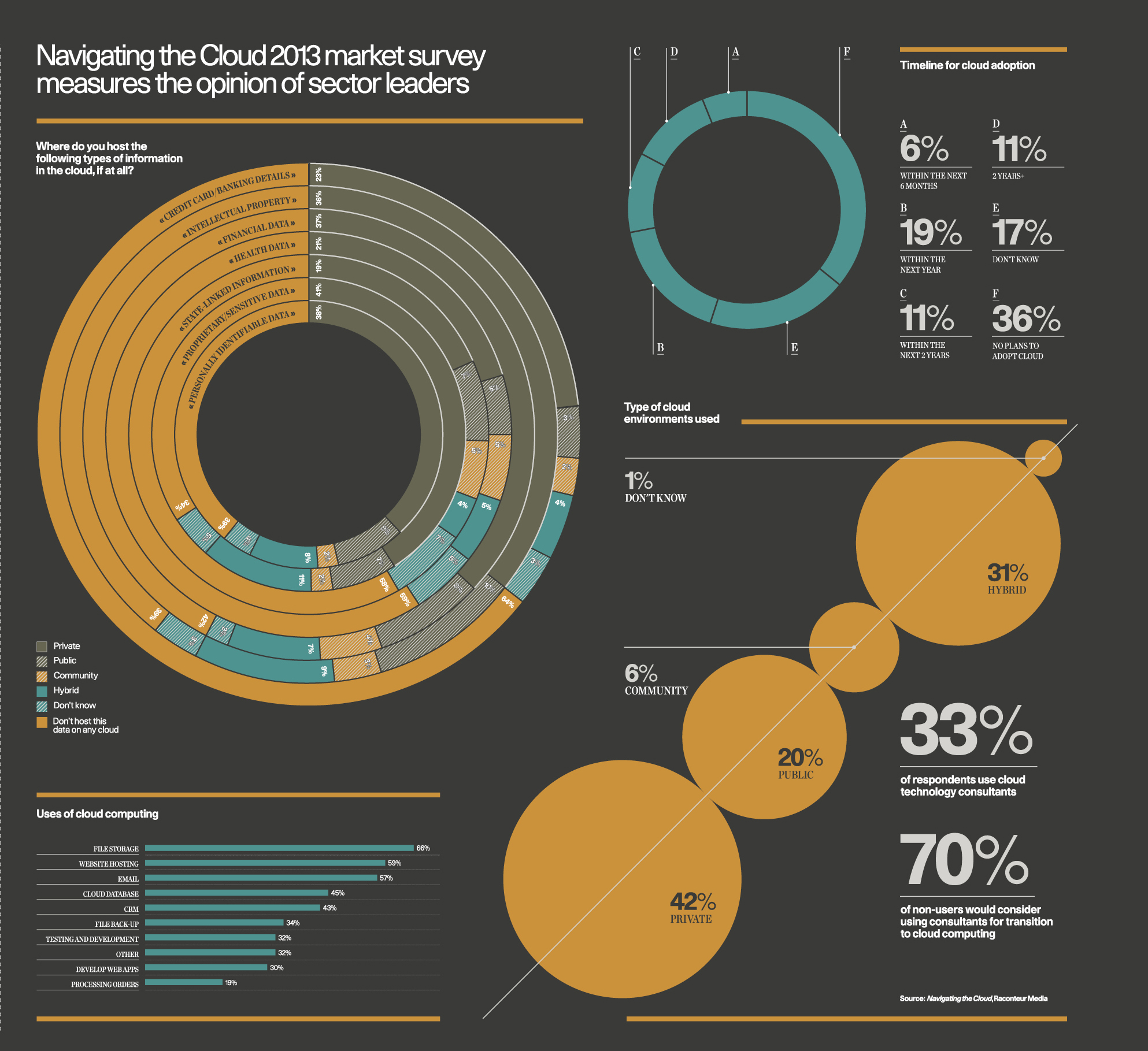
Спасибо за загрузку.
Чтобы сделать инфографику онлайн, сначала нужно выбрать тему. Вы хотите рассказать об экологически безопасных методах ведения бизнеса или о том, как вы помогаете своему сообществу? Вы хотите начать разговор о важном социальном вопросе, например о недоплачиваемых учителях и недостаточно финансируемых школах, или проследить историю социального движения, такого как #MeToo? Ваша инфографика должна иметь одну связную тему, которая поддерживает ваши цели и предлагает что-то ценное для вашей аудитории.
Когда у вас есть тема, вам нужно собрать соответствующие данные. Это может быть набор фактов, похожих на мелочи, список этапов производственного процесса или статистические данные, связанные с изменением климата. Убедитесь, что вся информация, которую вы включаете, соответствует теме и служит определенной цели.
Затем решите, какой онлайн-конструктор инфографики вы будете использовать для создания своей инфографики.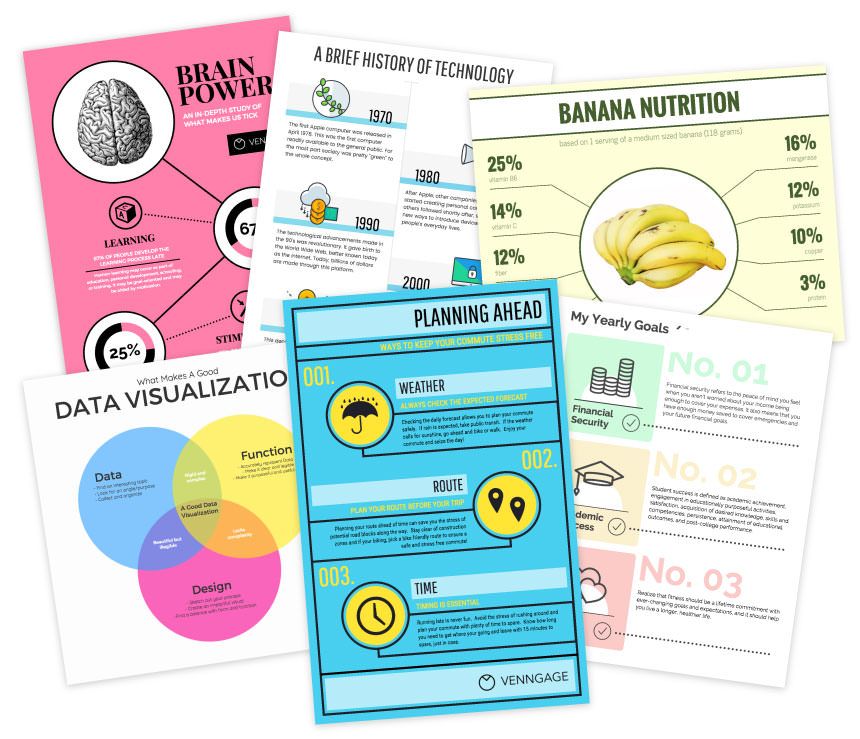 Для вашего первого проекта вы можете захотеть начать с шаблона, который вы можете настроить по мере необходимости.
Для вашего первого проекта вы можете захотеть начать с шаблона, который вы можете настроить по мере необходимости.
По завершении вы можете опубликовать инфографику на своем веб-сайте, поделиться ею в социальных сетях, отправить подписчикам по электронной почте или загрузить копию, которую можно распечатать или включить в маркетинговые материалы.Не у всех производителей инфографики есть одинаковые возможности, когда приходит время экспортировать инфографику, поэтому обязательно дважды проверьте возможности сервиса, прежде чем погрузиться в процесс создания.
Если у вас нет времени или желания создавать собственную инфографику, вы также можете найти в Интернете создателей контента, которые могут создать для вас профессиональную инфографику. Эти услуги могут помочь на каждом этапе процесса, от идеи до публикации.
Бесплатные инструменты для создания инфографики в ИнтернетеНиже приведены некоторые из самых популярных средств создания инфографики, которыми вы можете пользоваться бесплатно:
Имейте в виду, что бесплатная версия этих сервисов, как правило, несколько ограничена, хотя они по-прежнему могут помочь вам создавать инфографику в Интернете. Годовая или ежемесячная подписка предоставит вам доступ к большему количеству инструментов, ресурсов и функций, таких как неограниченное хранилище или премиальная графика.
Чтобы дать вам представление о том, чего ожидать, вот шаги по созданию инфографики с помощью некоторых из самых популярных веб-сервисов инфографики.
Создание инфографики с помощью CanvaМы уже упоминали о том, что инфографика должна иметь связную тему, конкретную цель и соответствующие данные.Вот еще несколько вещей, которые должна иметь каждая хорошая инфографика:
Нужно вдохновение? Потратьте час или около того на поиск примеров в Интернете. Найдите несколько, которые вам действительно нравятся, и несколько, которые вам не нравятся. Записывайте, что, по вашему мнению, делает каждого из них привлекательным или отталкивающим. Определите, какие части работают хорошо, а какие можно улучшить. Если вы не знаете, где искать, начните с ввода «инфографики» в строку поиска на Flickr или Pinterest. Вы также можете выполнить поиск в Google по запросу «примеры инфографики», что приведет к появлению списков примеров из Creative Bloq, HubSpot и других сайтов.
Записывайте, что, по вашему мнению, делает каждого из них привлекательным или отталкивающим. Определите, какие части работают хорошо, а какие можно улучшить. Если вы не знаете, где искать, начните с ввода «инфографики» в строку поиска на Flickr или Pinterest. Вы также можете выполнить поиск в Google по запросу «примеры инфографики», что приведет к появлению списков примеров из Creative Bloq, HubSpot и других сайтов.
Если вам нужна дополнительная помощь в навигации по процессу разработки инфографики, доступны следующие ресурсы:
Онлайн-курсы и учебные пособия, например, от Coursera и Lynda
в LinkedIn.Такие компании, как CopyPress, которые специализируются на создании контента и могут обрабатывать весь процесс от начала до конца
электронных книг и сообщений в блогах от создателей контента и таких компаний, как Visme и Piktochart
Часто задаваемые вопросы, справочные центры и служба поддержки клиентов доступны через выбранный вами производитель инфографики
Спасибо всем инструментам и ресурсам, позволяющим сделать инфографику онлайн — это никогда не было так просто.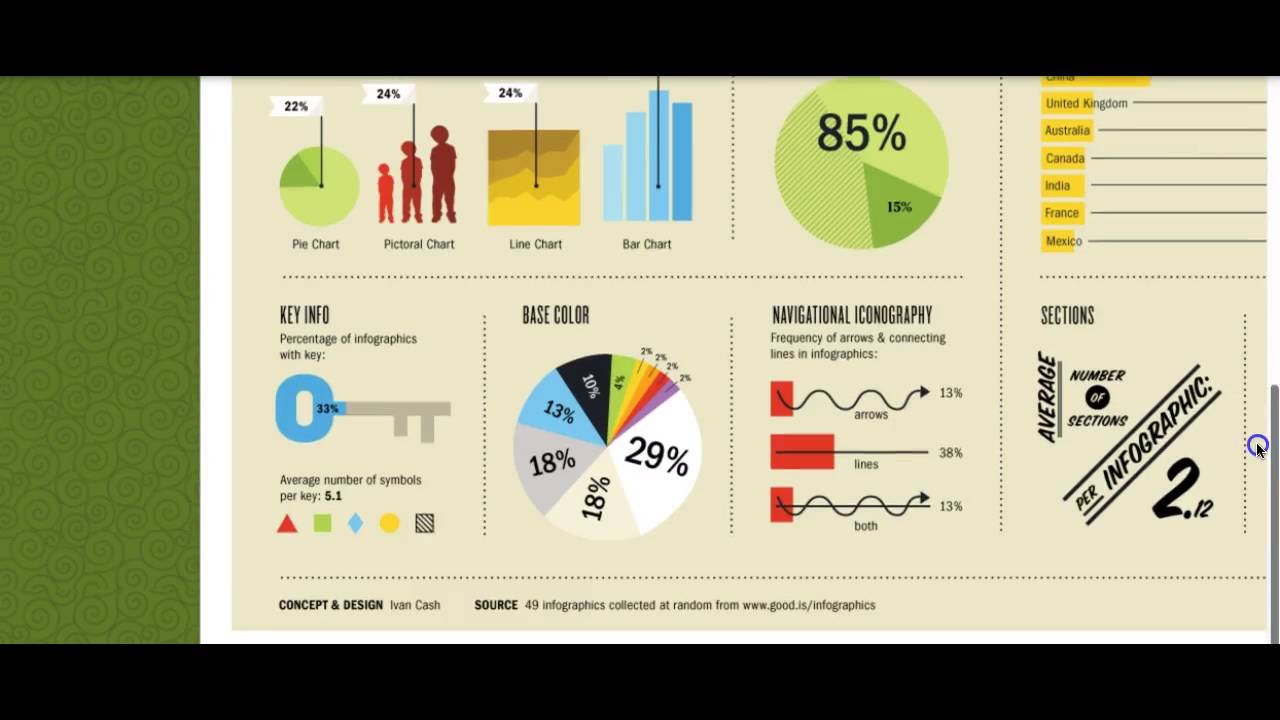 Просто скачайте приложение, загрузите изображения, вставьте свои данные, и вы на пути к успеху.
Просто скачайте приложение, загрузите изображения, вставьте свои данные, и вы на пути к успеху.
Инфографический видеомейкер | Создание инфографики, достойной публикации
Развлекайте и информируйте с потрясающе красивой инфографикой. Используйте Biteable, чтобы быстро стать профессиональным создателем инфографических видеороликов и удивить своих зрителей еще быстрее.
Начните с одного из этих видео
Как снять инфографическое видео за время, необходимое для жарки яйца
Легкость, с которой каждый может создавать привлекательные видео, ошеломляет.Это одна из самых плавных и интуитивно понятных программ, которые я когда-либо использовал. В моих глазах это совершенство.
Привет, Biteable, спасибо, что сделал меня сегодня гением!
Начало работы
Видеоинфографика демонстрирует ценности вашего бренда.
У вас есть бренд и несколько неопровержимых фактов, которыми вы хотите поделиться со своей аудиторией.Хорошая новость в том, что не обязательно быть крупным брендом, чтобы создавать увлекательную профессионально выглядящую инфографику. Создатель онлайн-видео от Biteable сделает за вас тяжелую работу, сделав процесс недорогим и приятным.
Создатель онлайн-видео от Biteable сделает за вас тяжелую работу, сделав процесс недорогим и приятным.
Это так же просто, как выбрать понравившийся шаблон и отредактировать текст. Начните с утреннего кофе и сделайте это еще до того, как закончите его пить.
Не тратьте время на обучение редактированию
Созданный нашей профессиональной командой видеоредакторов и рассказчиков, Biteable содержит ряд потрясающих шаблонов, которые вы можете редактировать по своему усмотрению.Легко добавлять и удалять элементы, чтобы сделать наши шаблоны вашими собственными.
Это так же просто, как выбрать шаблон, который лучше всего соответствует вашему стилю или отрасли, в которой вы работаете. Для редактирования достаточно вставить логотип и ввести текст. Или, если вы хотите начать с нуля, вы тоже можете это сделать.
Позвольте анимированной инфографике делать работу за вас
Если вы делитесь в социальных сетях, Facebook по умолчанию отключает клипы в ленте новостей, поэтому вы хотите оптимизировать работу для тех, кто слушает без звука. Отличный способ сделать это — выделить текст. Расскажите своим зрителям полезную информацию и заставьте их возвращаться снова и снова.
Отличный способ сделать это — выделить текст. Расскажите своим зрителям полезную информацию и заставьте их возвращаться снова и снова.
В Biteable есть собственная команда профессиональных аниматоров, создающих новые сцены для вашей анимированной инфографики. Имея на выбор множество стилей, цветов и тем, вы, несомненно, найдете ту, которая соответствует вашему бренду или посланию.
Создавайте потрясающие видеоролики с инфографикой за считанные минуты
Основы
Сделайте свой бизнес бумом с помощью программного обеспечения для видеоинфографики
Из-за того, как работает наш мозг, мы гораздо легче запоминаем визуальную информацию, чем информацию, которую читаем.Показывать людям видео с инфографикой — один из самых умных способов заставить зрителей запомнить ваш бренд, а онлайн-редактор видео с инфографикой Biteable упрощает этот процесс.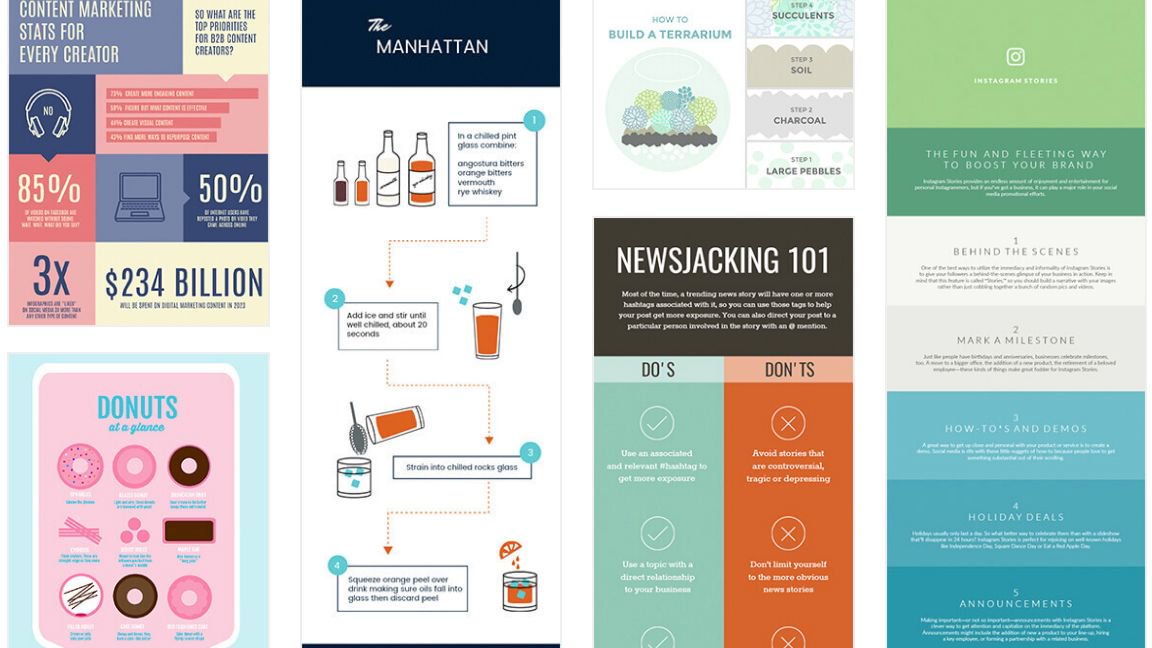
Захватывайте глаза (и умы) аудитории
Нельзя отрицать — все любят конфеты для глаз. Кроме того, люди судят о надежности веб-сайта по его дизайну и содержанию. Если вы создадите яркое видео с инфографикой для своих посетителей, это заставит вас выглядеть авторитетным и заслуживающим доверия. Это означает, что люди с большей вероятностью будут слушать ваше сообщение, а не уходят после первых трех секунд.
Ключ ко всему этому — рассмотрение вашей целевой аудитории. Каких людей вы хотите, чтобы они просматривали и взаимодействовали с вашим контентом? Хотят ли они серьезного или игривого тона в инфографическом видео? Будут ли они лучше реагировать на кадры живых выступлений или анимированную графику? Посмотрите на свой бренд и тщательно подумайте, что подойдет к вашему стилю и тону.
Поделитесь своими мелкими шедеврами около
Чтобы поделиться видео в социальных сетях, достаточно нажать кнопку.Если вы сделаете занимательную и информативную видеоинфографику, ваши зрители, несомненно, поделятся ею со своими друзьями (и друзьями своих друзей). Если вы увидете его как можно больше, это повысит узнаваемость и продажи.
Если вы увидете его как можно больше, это повысит узнаваемость и продажи.
Мы получили отличные отзывы о наших творениях. Это было легко использовать, и есть варианты сделать его индивидуальным — цвета, музыка и особенно сообщение, которое вы хотите отправить.
Наконечники для профессионалов
Сделайте свою видеоинфографику сияющей, как бриллиант
Создать потрясающее инфографическое видео с помощью Biteable очень просто.Начнем с того, что у успешных видеороликов с инфографикой есть несколько общих черт. Вы можете вычеркнуть их из своего списка, прежде чем нажимать кнопку загрузки.
Большая открывашка
Проверенное правило любого увлекательного видеоконтента — как можно скорее сообщить зрителю, зачем он пришел. У онлайн-зрителей, как известно, мало внимания, поэтому вы хотите привлечь их внимание как можно скорее.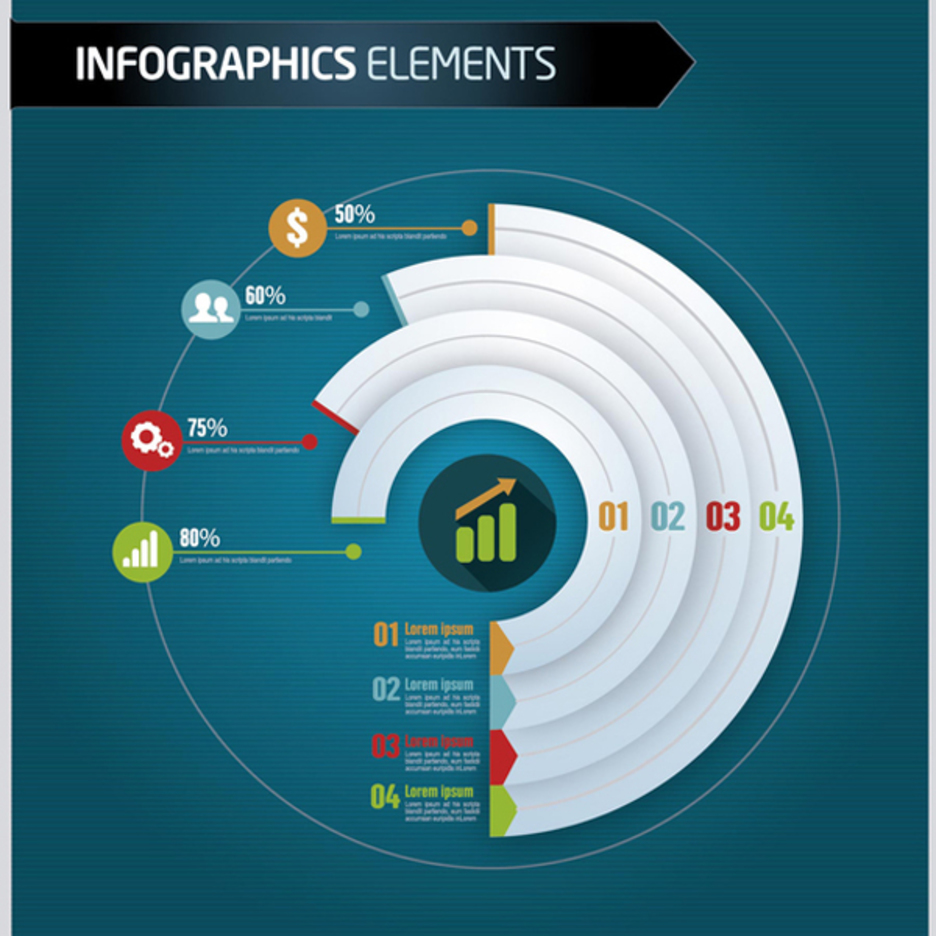 Не заставляйте их удивляться, почему они смотрят ваше видео дольше нескольких секунд.
Не заставляйте их удивляться, почему они смотрят ваше видео дольше нескольких секунд.
Как вы это делаете? Начните с вашего самого большого и лучшего факта. Благодаря некоторым привлекательным визуальным эффектам это то, что привлечет зрителей, как мотыльков к свету на крыльце.
Сохраняйте компактность
Легко усваиваемый и великолепный видеоконтент — это название игры, как выборка вкусных закусок с тарелки. Предоставление зрителям только самой важной информации привлечет их внимание и позволит им поделиться.
Может возникнуть соблазн засыпать ваших зрителей фактами.В конце концов, они смотрят видео с инфографикой. Но воздержитесь! Как правило, рекомендуется обрезать видео с инфографикой до 30–90 секунд. Сохраняйте только самые интересные факты и отображайте их логически, чтобы ваш зритель мог отслеживать информацию.
Проведите линию между видео и текстом
Слишком много текста, и люди теряют интерес. Слишком много визуальных элементов — и вы теряете смысл. Шаблоны Biteable созданы вручную, чтобы сбалансировать обе стороны, наложив на них привлекательные визуальные эффекты и текст, чтобы создать восхитительную инфографику.
Шаблоны Biteable созданы вручную, чтобы сбалансировать обе стороны, наложив на них привлекательные визуальные эффекты и текст, чтобы создать восхитительную инфографику.
Правильные факты и цифры — это только половина дела. Вторую половину за вас сделает программное обеспечение для онлайн-инфографики Biteable. Выберите шаблон, объедините несколько видеоклипов и вставьте текст, и вы будете готовы загрузить завораживающую инфографику в мгновение ока (мы ведь говорили, что это было легко, не так ли?)
Дополнительная литература
Создание онлайн-инфографики от Biteable — это первый шаг
Думаете, вам еще есть чем заняться? Блог Biteable наполнен информативными статьями от лидеров отрасли, которые помогут вам создать следующее потрясающее видео с инфографикой.
Убийственная инфографика видео идеи
Вдохновение для инфографического дизайна
Примеры инфографики
Инфографика социальных сетей
5 лучших бесплатных инструментов для создания инфографики в Интернете
Инфографика — это визуальный способ представления информации.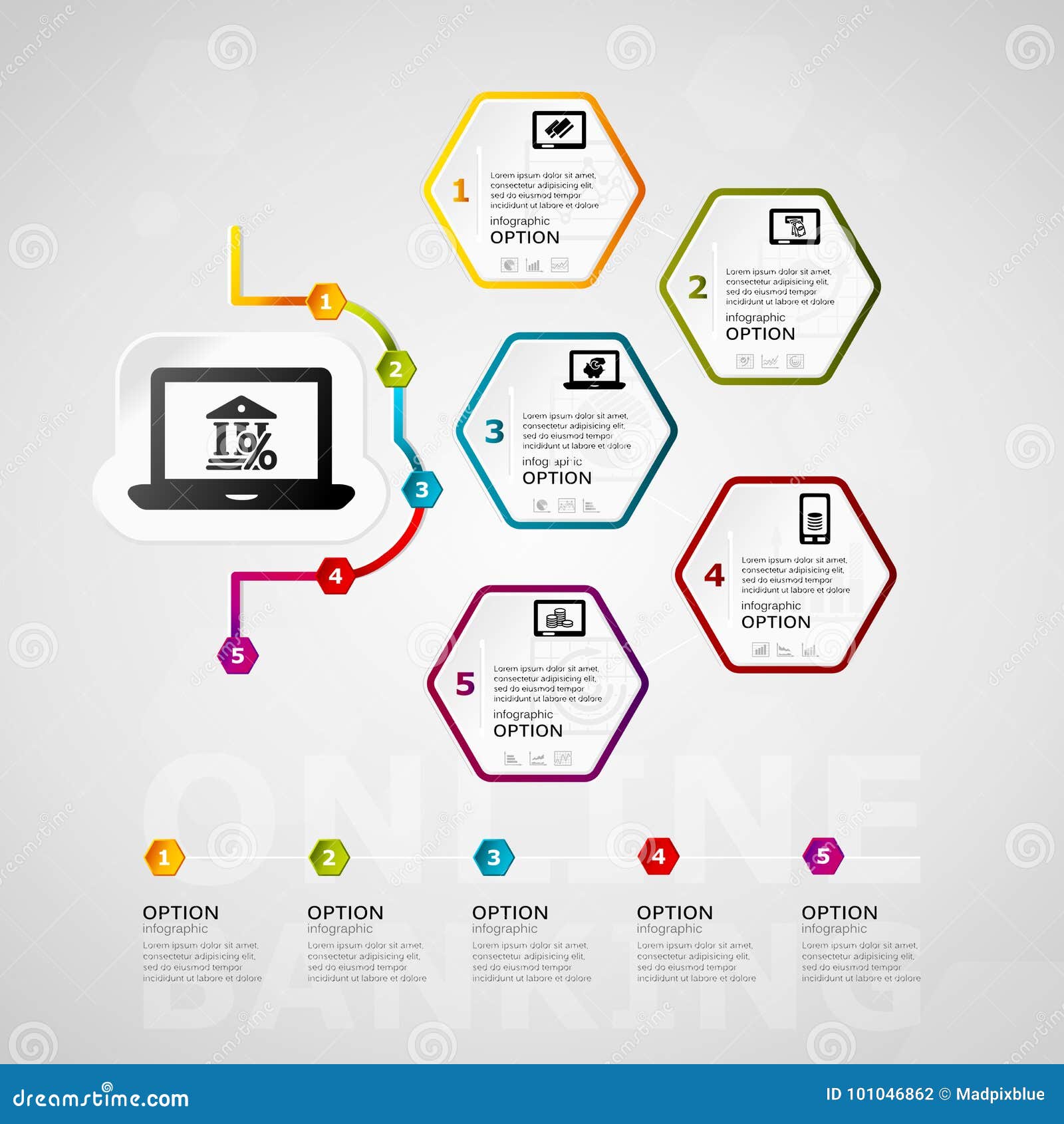 Объясняете ли вы сложную концепцию или передаете данные, использование инфографики более увлекательно, чем использование обычного старого текста.
Объясняете ли вы сложную концепцию или передаете данные, использование инфографики более увлекательно, чем использование обычного старого текста.
Формула инфографики совершенствовалась годами.Вы проводите исследование, собираете данные или точки и разбиваете их на логические разделы.![]() Затем вы используете визуализацию данных, чтобы передать важную информацию вместе с некоторым вспомогательным текстом.
Затем вы используете визуализацию данных, чтобы передать важную информацию вместе с некоторым вспомогательным текстом.
Но как перейти от исследования и рисования к законченной инфографике, если у вас нет дизайнерских навыков, о которых можно было бы говорить? К счастью, в Интернете доступно множество бесплатных инструментов, и в этой статье перечислены лучшие бесплатные инструменты для создания инфографики.
Canva — предпочтительный инструмент дизайна для тех, кто не занимается дизайном. Вы найдете простой в использовании интерфейс, обширную коллекцию бесплатных ресурсов, таких как фотографии и значки, а также удобные параметры экспорта. И большинство функций Canva можно использовать бесплатно.
Вы найдете простой в использовании интерфейс, обширную коллекцию бесплатных ресурсов, таких как фотографии и значки, а также удобные параметры экспорта. И большинство функций Canva можно использовать бесплатно.
То же самое и с Canva Infographic Maker. Как и в случае с создателем презентаций, вы начинаете с шаблона. Затем вы можете изменить любой текст, удалить любое изображение или переместить любой значок в соответствии с вашими потребностями. Не стесняйтесь добавлять свои собственные изображения, такие как логотипы и ресурсы.
Как и в случае с создателем презентаций, вы начинаете с шаблона. Затем вы можете изменить любой текст, удалить любое изображение или переместить любой значок в соответствии с вашими потребностями. Не стесняйтесь добавлять свои собственные изображения, такие как логотипы и ресурсы.
При создании логотипов вы можете положиться на саму Canva или воспользоваться бесплатными онлайн-генераторами логотипов. Canva имеет более двух миллионов ресурсов, из которых вы можете выбрать (большинство изображений либо бесплатны, либо стоят 1 доллар за одноразовую лицензию).
Canva имеет более двух миллионов ресурсов, из которых вы можете выбрать (большинство изображений либо бесплатны, либо стоят 1 доллар за одноразовую лицензию).
Простота приложения также является его недостатком.Если вы найдете шаблон, который идеально подходит (а есть вероятность, что вы это сделаете), все будет гладко. Отредактируйте текст, переместите вещи и положите конец. Если вы этого не сделаете, создание инфографики с нуля — долгий и кропотливый процесс.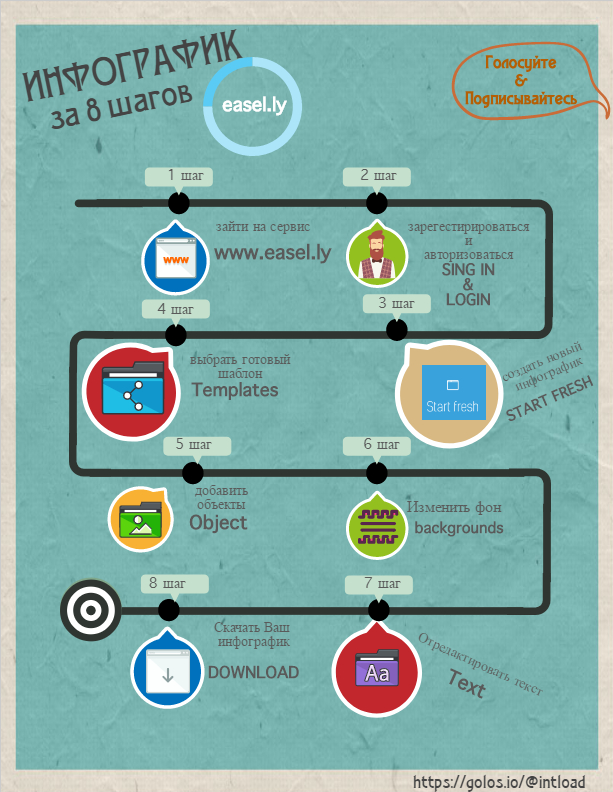 Но если это так, вам следует рассмотреть альтернативные варианты ниже.
Но если это так, вам следует рассмотреть альтернативные варианты ниже.
Если простой шаблон вам не подходит, попробуйте использовать Visme. Это универсальный инструмент для создания инфографики, построенный на блочной системе. После входа в систему вы можете просмотреть коллекцию шаблонов и посмотреть, поразит ли что-нибудь ваше воображение.
Это универсальный инструмент для создания инфографики, построенный на блочной системе. После входа в систему вы можете просмотреть коллекцию шаблонов и посмотреть, поразит ли что-нибудь ваше воображение.
Но лучший способ приблизиться к Visme — создать собственную инфографику с нуля, используя блоки.Шансы найти идеальный шаблон инфографики намного ниже, чем найти инфографический блок.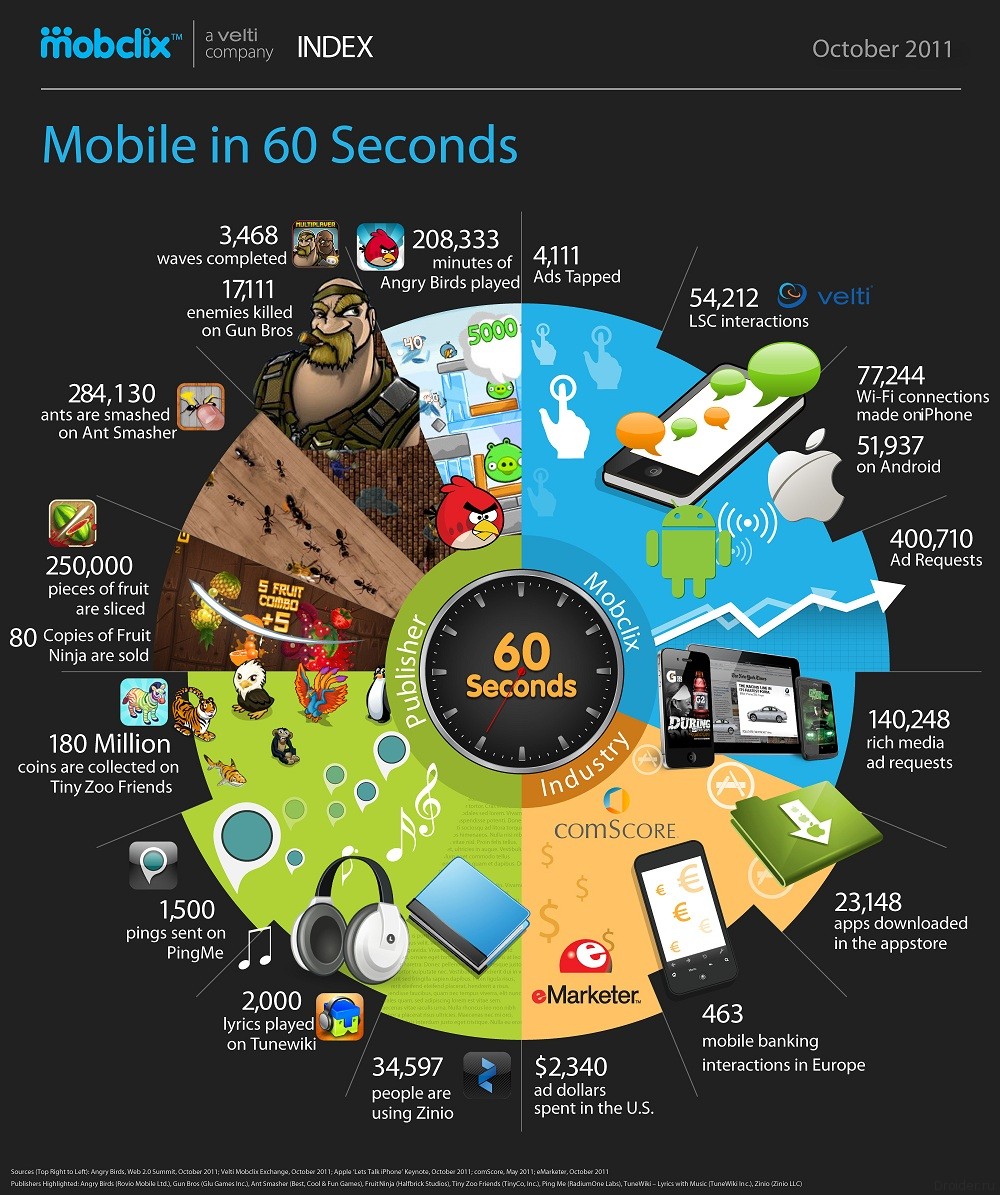
После того, как вы создали пустой шаблон, перейдите в раздел Предлагаемое содержимое , чтобы просмотреть блоки для заголовков, статистики, рисунков, графиков, диаграмм и многого другого.Когда вы видите что-то, что вам нравится, просто нажмите на это, чтобы добавить в блок. Затем вы можете изменить его размер и отредактировать.
Вы также можете импортировать элементы, созданные из других приложений и веб-сайтов. Например, вы можете использовать один из лучших бесплатных онлайн-конструкторов блок-схем, чтобы создать блок-схему, а затем импортировать ее в Visme.
Например, вы можете использовать один из лучших бесплатных онлайн-конструкторов блок-схем, чтобы создать блок-схему, а затем импортировать ее в Visme.
Если вы не хотите создавать всю инфографику с нуля, это тоже нормально.Каждый шаблон в Visme построен на одной и той же структуре блоков. Таким образом, легко удалять и редактировать части инфографики, меняя блоки. Это намного проще, чем редактировать полный шаблон в чем-то вроде Canva.
Это намного проще, чем редактировать полный шаблон в чем-то вроде Canva.
Например, в Canva вы можете изменить только фон всей инфографики.Но в Visme каждый блок (или раздел) инфографики может иметь свой индивидуальный фон, будь то фотография или сплошной цвет.
Бесплатный план Visme дает вам доступ к пяти проектам, но есть ограниченное количество шаблонов, и вы можете загрузить свою инфографику только в виде файла JPG. Чтобы загрузить его в формате PDF и получить доступ к шаблонам премиум-класса, вам необходимо подписаться на стандартный план за 14 долларов в месяц.
Чтобы загрузить его в формате PDF и получить доступ к шаблонам премиум-класса, вам необходимо подписаться на стандартный план за 14 долларов в месяц.
По производительности Piktochart находится где-то между Canva и Visme. Его редактор более универсален и имеет гораздо больше возможностей. Хотя у него есть блочная система, у него нет галереи блочных шаблонов. Они полезны только в качестве разделителей разделов и для упрощения изменения фона определенных разделов.
Его редактор более универсален и имеет гораздо больше возможностей. Хотя у него есть блочная система, у него нет галереи блочных шаблонов. Они полезны только в качестве разделителей разделов и для упрощения изменения фона определенных разделов.
Однако Piktochart великолепен, когда дело доходит до дизайна и эстетики.Вы можете создавать классную инфографику с помощью шаблонов Piktochart. И его шаблоны, и интерфейс более отполированы, чем Visme. Шаблоны Piktochart придадут вашей инфографике профессиональный вид, как если бы они были разработаны профессиональным дизайнером.
И его шаблоны, и интерфейс более отполированы, чем Visme. Шаблоны Piktochart придадут вашей инфографике профессиональный вид, как если бы они были разработаны профессиональным дизайнером.
Но поскольку у Piktochart нет блочной галереи, вы предоставлены вашим собственным устройствам.Если вы импортируете шаблон и вам не нравится пара разделов или они не соответствуют вашим потребностям, вам придется создавать все с нуля самостоятельно.
Но есть несколько инструментов, которые почти компенсируют этот недостаток в Piktochart.После того, как вы создали пустой блок, вы можете использовать инструмент Photo Frame , чтобы добавить фотографию внутри круглой или стилизованной рамки. Обширный инструмент «Диаграмма» поможет добавить визуализацию в десятке разных стилей прямо в инфографику.
Бесплатный план Piktochart позволяет загружать инфографику в формате PNG (вы также можете загружать блоки по отдельности).План Pro за 25 долларов в месяц позволяет загружать инфографику в формате PDF без водяных знаков и дает вам доступ к более чем 800 шаблонам.
Venngage — это шаг вперед по сравнению с Canva. Хотя он не может похвастаться системой блоков, такой как Visme, у него есть множество инструментов для добавления текста, ресурсов, фотографий, графики и диаграмм.
Хотя он не может похвастаться системой блоков, такой как Visme, у него есть множество инструментов для добавления текста, ресурсов, фотографий, графики и диаграмм.
Вы можете выбрать шаблон для редактирования или начать с пустого холста.Чтобы упростить редактирование большой инфографики, вы также можете сгруппировать элементы и заблокировать их. Используя функцию группировки, вы можете дублировать функциональность блока. Это поможет вам визуально различать разные части инфографики.
Это поможет вам визуально различать разные части инфографики.
Чтобы создать новые части для вашей инфографики, используйте один из разделов на левой боковой панели.Вы можете добавлять значки, диаграммы, карты, фотографии и многое другое.
Инфограмма — невероятно мощный инструмент визуализации.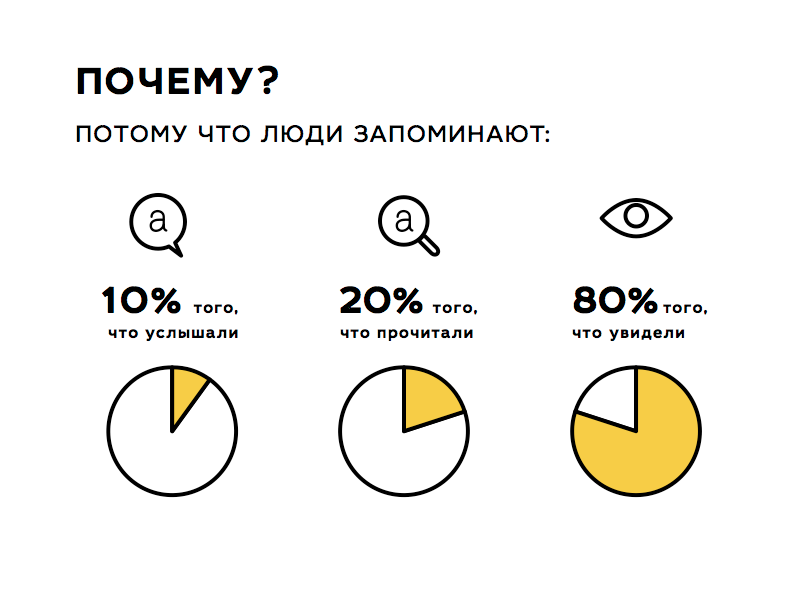 Но бесплатный план имеет ограниченные возможности экспорта. Он позволяет вам только встроить инфографику в свой блог вместе с водяным знаком Infogram. Вы не можете скачать инфографику в виде изображения или PDF-файла.
Но бесплатный план имеет ограниченные возможности экспорта. Он позволяет вам только встроить инфографику в свой блог вместе с водяным знаком Infogram. Вы не можете скачать инфографику в виде изображения или PDF-файла.
Если вас устраивает это ограничение, зарегистрируйтесь в учетной записи Infogram и начните создавать инфографику, создав пустой холст или выбрав шаблон.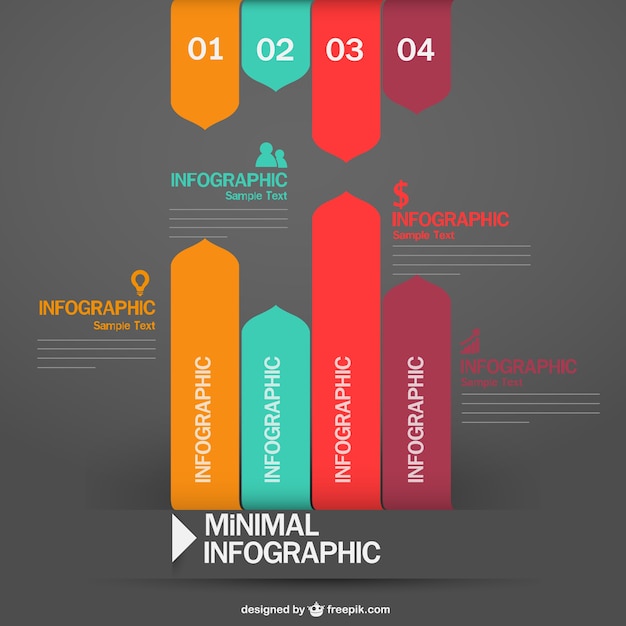 Используйте левую боковую панель для навигации по всем доступным шаблонам для диаграмм, текста и графики. Одним щелчком мыши вы можете импортировать диаграмму. Затем используйте правую панель инструментов, чтобы добавить данные, отредактировать стиль и завершить размещение.
Используйте левую боковую панель для навигации по всем доступным шаблонам для диаграмм, текста и графики. Одним щелчком мыши вы можете импортировать диаграмму. Затем используйте правую панель инструментов, чтобы добавить данные, отредактировать стиль и завершить размещение.
Шаблоны Infogram достаточно простые. Инфограмму лучше всего использовать как средство визуализации данных. Если вы ведете блог, создание визуальных элементов, таких как анимированные или интерактивные диаграммы, а затем встраивание их в текст статьи может быть хорошим способом привлечь вашу аудиторию.
Инфограмму лучше всего использовать как средство визуализации данных. Если вы ведете блог, создание визуальных элементов, таких как анимированные или интерактивные диаграммы, а затем встраивание их в текст статьи может быть хорошим способом привлечь вашу аудиторию.
Конечно, вы можете использовать другие инструменты для создания диаграмм — например, вот как создать диаграмму в Excel — но Infogram дает вам возможность создавать визуально яркие интерактивные диаграммы, просто вводя необходимые данные.
План Infogram за 19 долларов в месяц позволяет создавать частные проекты, загружать изображения и получать доступ к более чем 100 шаблонам премиум-класса.
Canva делает больше, чем просто инфографику
Если вы хотите создать простую текстовую и графическую инфографику, Canva — лучший вариант. Если ваша инфографика будет содержать много диаграмм и настраиваемых разделов, используйте Visme. А если вы хотите больше сосредоточиться на эстетике, вам могут пригодиться великолепные шаблоны Picktogram.
Если ваша инфографика будет содержать много диаграмм и настраиваемых разделов, используйте Visme. А если вы хотите больше сосредоточиться на эстетике, вам могут пригодиться великолепные шаблоны Picktogram.
Инфографика — не единственное, чем хороша Canva.С Canva вы можете создавать различные типы дизайнов без особых усилий.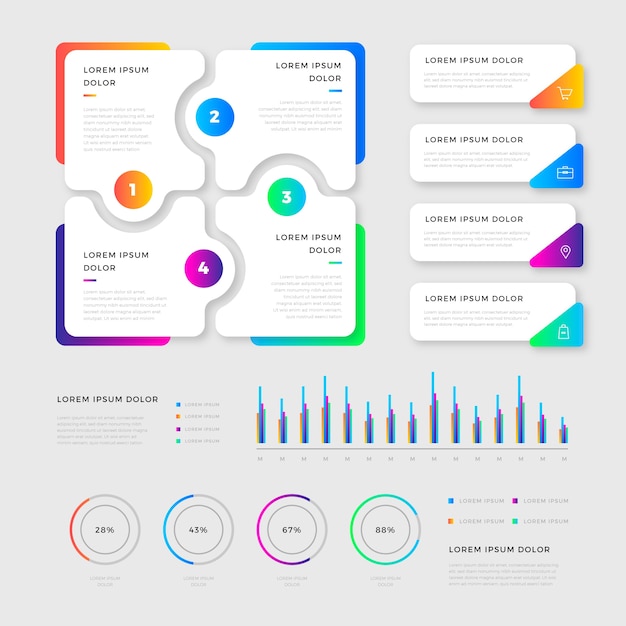 Это идеально, если вы хотите создавать листовки, сообщения в социальных сетях, баннеры и т. Д. У Canva есть бесплатные шаблоны для десятков различных форматов графического дизайна, поэтому вам не придется каждый раз начинать с нуля!
Это идеально, если вы хотите создавать листовки, сообщения в социальных сетях, баннеры и т. Д. У Canva есть бесплатные шаблоны для десятков различных форматов графического дизайна, поэтому вам не придется каждый раз начинать с нуля!
В 2021 году можно попробовать множество приложений для обмена мгновенными сообщениями, каждое из которых имеет свои сильные стороны и идеальное применение.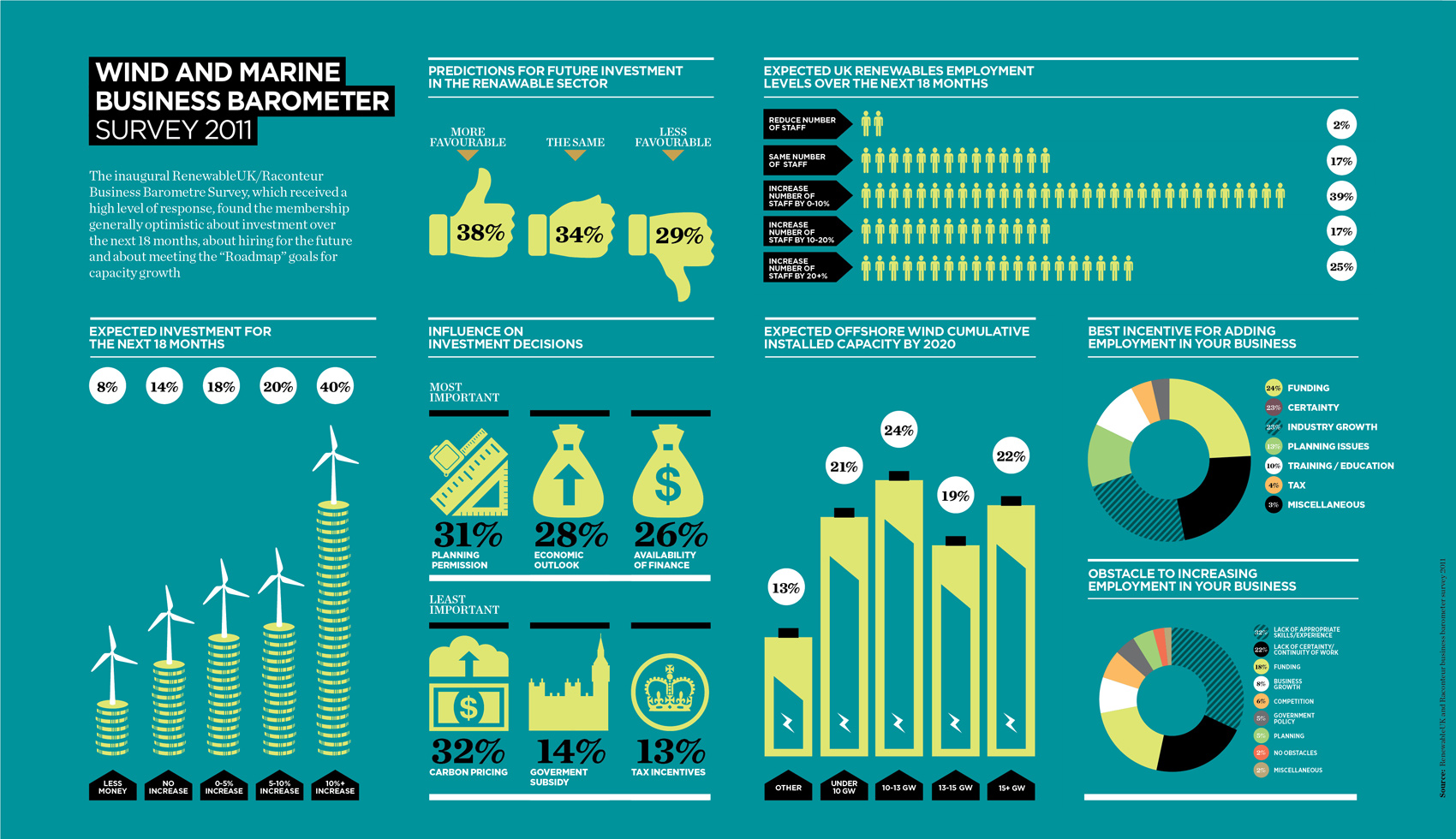 Вот лучшие …
Вот лучшие …
Хамош Патхак — внештатный технический писатель и дизайнер пользовательского опыта. Когда он не помогает людям максимально использовать их текущие технологии, он помогает клиентам разрабатывать лучшие приложения и веб-сайты.В свободное время вы увидите, как он смотрит специальные комедии на Netflix и снова пытается прочитать длинную книгу. В Твиттере он @pixeldetective.
Более От Хамоша ПатхакаПодпишитесь на нашу рассылку новостей
Подпишитесь на нашу рассылку, чтобы получать технические советы, обзоры, бесплатные электронные книги и эксклюзивные предложения!
Еще один шаг…!
Подтвердите свой адрес электронной почты в только что отправленном вам электронном письме.
Как создать инфографику за час [+ бесплатные шаблоны]
Разве не было бы замечательно, если бы создание инфографики было таким же простым, как написание обычных старых текстовых сообщений в блогах? К сожалению, создание подобного визуального контента обычно требует гораздо больше времени, усилий и, давайте посмотрим правде в глаза, навыков, чем написанное слово. Обычно.
Но, учитывая популярность и эффективность визуального контента в маркетинге сегодня, вы не можете позволить себе просто бросить это полотенце.
Вот почему мы решили убрать всю боль и страдания при создании инфографики.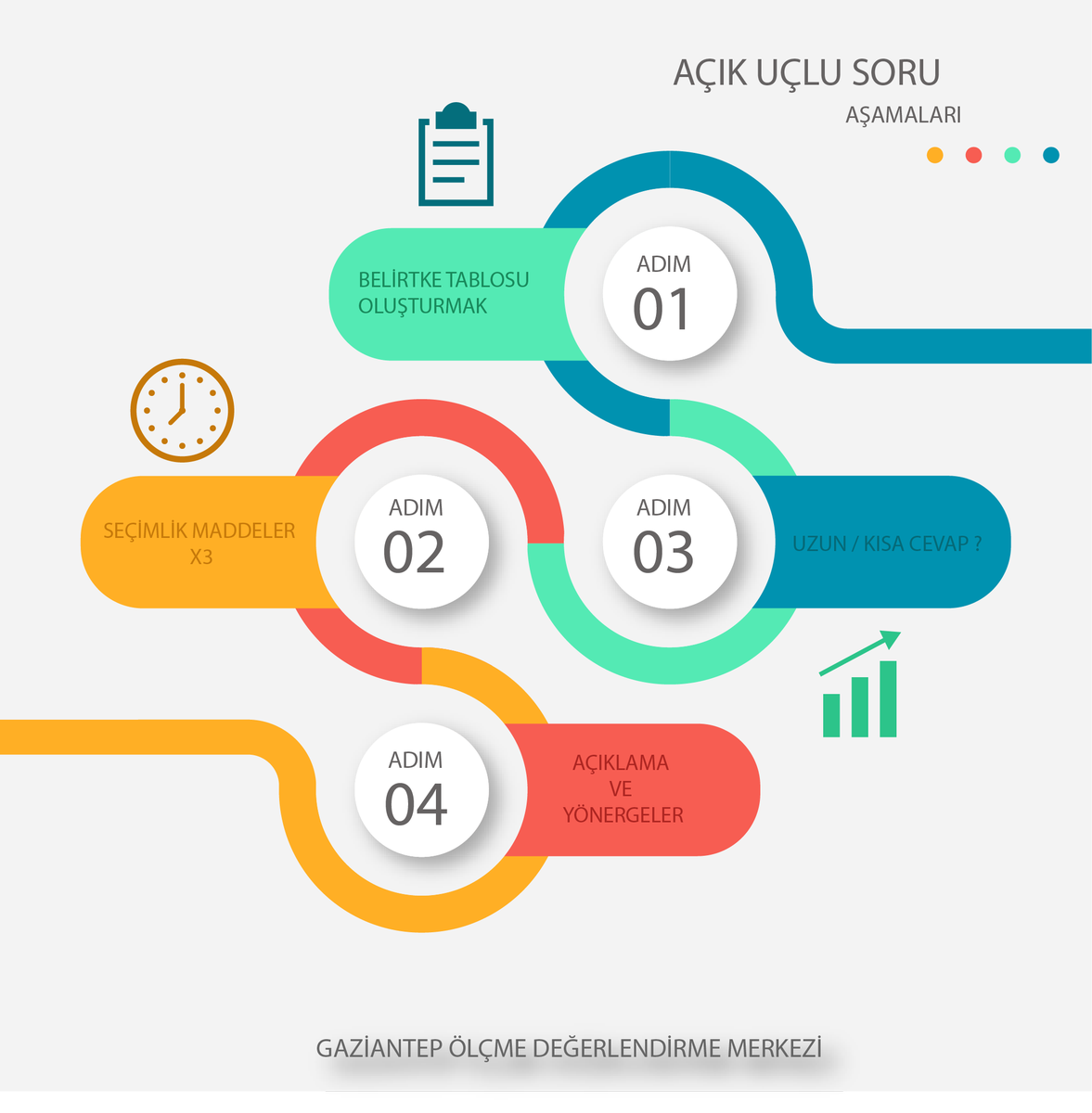 Серьезно — пока не сдавайтесь. Вы тоже можете создать профессионально выглядящую высококачественную инфографику, которая будет завершена менее чем за час. Я собираюсь это доказать. Перво-наперво:
Серьезно — пока не сдавайтесь. Вы тоже можете создать профессионально выглядящую высококачественную инфографику, которая будет завершена менее чем за час. Я собираюсь это доказать. Перво-наперво:
Затем все, что вам нужно сделать, это предоставить контент для использования внутри них. Вот так просто. Фактически, я собираюсь показать вам, насколько легко создать свою собственную инфографику, продемонстрировав с помощью один из наших 15 шаблонов инфографики в PowerPoint (на фото выше).Затем я объясню, что именно я сделал, чтобы вы поняли, насколько это на самом деле легко.
Как сделать инфографику
1. Определите аудиторию своей инфографики.
Инфографика продает себя не только благодаря дизайну. Вам необходимо предоставить «информацию», которая столь же убедительна, как и «графика», а для этого вам необходимо знать аудиторию, которую ваша инфографика намеревается охватить.
Согласно Harvard Business Review, существует пять возможных аудиторий, которые могут изменить то, как вы выбираете и визуализируете свои данные: новичок, универсал, менеджер, эксперт и руководитель. Начните с сравнения идеального читателя вашей инфографики с одной из этих пяти аудиторий — какая из них подходит вашему читателю?
Размышляя о данных, которые вы хотите визуализировать, позвольте пяти аудиториям, указанным выше, определять, насколько продвинутыми будут ваши данные.Например, «начинающей» аудитории могут понадобиться данные, значение которых на первый взгляд более очевидно. «Эксперт» может быть более заинтересован в том, чтобы разобраться с вашими числами и выдвигать на их основе теории. «Руководитель» имеет больше общего с новичками в том, что у них есть время только на самую простую или наиболее важную информацию, а также на то, какое влияние она окажет на бизнес.
«Руководитель» имеет больше общего с новичками в том, что у них есть время только на самую простую или наиболее важную информацию, а также на то, какое влияние она окажет на бизнес.
2. Соберите свой контент и соответствующие данные.
Используя аудиторию, которую вы выбрали выше, ваш следующий шаг — организовать весь контент и данные, которые вы будете использовать в инфографике.Вы можете собирать сторонние данные или использовать свои собственные исходные данные. Если вы используете сторонние данные, просто убедитесь, что вы правильно цитируете свои источники — как и в любом другом хорошем контенте.
Таким образом, ваша инфографика будет выглядеть чисто и профессионально, но люди по-прежнему смогут получить доступ к источникам независимо от того, где инфографика будет опубликована или встроена. Это также может вернуть посетителей на ваш сайт.
Это также может вернуть посетителей на ваш сайт.
3. Выберите желаемый шаблон инфографики.
Ваш следующий шаг — выбрать шаблон инфографики, подходящий для представления этих данных.Важно выбрать шаблон, который специально подходит для того типа набора данных / контента, который вы хотите представить. Как вы видели на изображении выше, вы можете загрузить наши 15 шаблонов инфографики в PowerPoint и выбрать тот, который вам нужен.
Некоторые из вариантов вашего шаблона в предложении, указанном выше, включают временную шкалу, блок-схему, параллельное сравнение и инфографику на основе данных. Вот несколько основных идей по выбору шаблона инфографики, который соответствует истории, которую вы хотите, чтобы ваши данные рассказывали:
4. Загрузите шаблон в PowerPoint.
Ради экономии времени (помните, наша миссия — создать инфографику менее чем за час), я собираюсь создать инфографику на основе компиляции шагов и лучших практик, которые мы собрали в нашем руководстве, Как запустить Кампания по входящему маркетингу в 2018 году. Для этого я выбрал шаблон инфографики «Величайшая временная шкала в мире» из нашей коллекции шаблонов инфографики, который полезен для моего набора данных, поскольку он позволяет мне описывать каждый этап процесса создания кампании по порядку.
Для этого я выбрал шаблон инфографики «Величайшая временная шкала в мире» из нашей коллекции шаблонов инфографики, который полезен для моего набора данных, поскольку он позволяет мне описывать каждый этап процесса создания кампании по порядку.
5. Настройте инфографику
Очевидно, это самая трудоемкая часть, но также и самая интересная. Просто придумайте броский заголовок, подключите свои данные / контент и настройте размер шрифта и форматирование. Не стесняйтесь менять графику и цвета, чтобы они соответствовали вашему бренду и данным, которые вы предоставляете.Чтобы еще больше настроить внешний вид инфографики, вы можете добавить или изменить цвета или стили шрифта.
В этом примере вы заметите, что я ввел свой текст и изменил цвета шрифта на фирменный оранжевый и темно-синий HubSpot:
Вы также не ограничены тем, что включает в себя шаблон. Вы можете использовать инструменты в программном обеспечении PowerPoint для создания гистограмм, круговых диаграмм и других визуальных элементов для поддержки ваших данных. (Примечание: Загрузите наши бесплатные шаблоны инфографики , чтобы получить шпаргалку по использованию различных функций и инструментов PowerPoint.)
(Примечание: Загрузите наши бесплатные шаблоны инфографики , чтобы получить шпаргалку по использованию различных функций и инструментов PowerPoint.)
6. Добавьте нижний колонтитул с вашими источниками и логотипом.
Наконец, я добавил ссылку на свой источник (который можно найти здесь), а также логотип HubSpot, чтобы люди знали, кто создал инфографику, если она будет опубликована в социальных сетях или встроена на другие веб-сайты — это определенно то, что вы хотите, поскольку одно из основных преимуществ создания инфографики — это возможность делиться ими.
7. Добавьте код для встраивания и кнопку Pinterest и опубликуйте ее.
Осталось только опубликовать и продвигать свою новую потрясающую инфографику.Как я уже упоминал ранее, мы рекомендуем использовать ваш блог для его публикации (включая список источников), включая кнопку Pinterest, чтобы посетители могли легко «закрепить» вашу инфографику на Pinterest, а также создать и добавить код для встраивания, чтобы посетители могли поделиться ею. их собственные веб-сайты и блоги, как мы это делали выше.
их собственные веб-сайты и блоги, как мы это делали выше.
Поделитесь этим изображением на своем сайте
Укажите на этом рисунке ссылку на blog.hubspot.com.
Примечание редактора: этот пост был первоначально опубликован в мае 2020 года и был обновлен для полноты.
Как сделать инфографику онлайн
Инфографика — это именно то, на что она похожа! Визуальное представление (графика) данных (информация).Инфографика обычно использует простые привлекательные изображения наряду с ограниченным текстом, содержащим факты и статистику, чтобы дать обзор темы. В последнее время вы, наверное, часто видели их в социальных сетях. Это потому, что на визуальных платформах, таких как Instagram и Facebook, изображений работают лучше , чем текстовые сообщения.
Если у вас есть информация, которой вы хотите поделиться в ясной и привлекательной форме, , вы можете использовать Kapwing — бесплатный онлайн-инструмент для творцов — , чтобы создать свою собственную инфографику ! С помощью инструмента студии на Kapwing вы можете легко перемещать текст и графику для создания собственной инфографики.

Прежде чем приступить к созданию, я рекомендую вам предпринять следующие шаги, чтобы организовать работу:
Готово? Круто. Пора начинать!
Вот шаги, которые вы можете выполнить, чтобы создать свою собственную инфографику в Интернете:
1.Оптимизируйте и создайте свой шаблон.
Сначала откройте Kapwing Studio и нажмите « Начать с пустого холста ». Затем выберите холст с соотношением размеров , который вас интересует.

Затем выберите цвет фона и добавьте броский заголовок с помощью инструмента текста .Не забудьте настроить шрифт и цвета, чтобы изображение выглядело более привлекательно.
2. Добавьте визуальные эффекты.
Далее вы захотите включить визуальные элементы, которые будут основой вашей инфографики. Здесь есть несколько разных вариантов. Вы также можете загрузить свои собственные фотографии в Kapwing или найти их в Интернете , используя функцию «изображения» .
Вы можете удалить фон ваших изображений, чтобы они лучше вписывались в стиль инфографики.Вы также можете создать свою графику с нуля , используя функцию «формы» .

3. Добавьте вашу информацию.
Вы можете использовать функцию «текст» для добавления фактов и данных. Попробуйте использовать более крупный или жирный текст для своей выдающейся статистики. Вы можете добавить к тексту контур, чтобы сделать его более четким на светлом или темном фоне.
4. Экспортируйте свою инфографику.
Наконец, вы захотите сохранить инфографику на свой компьютер, чтобы вы могли поделиться ею. Нажмите кнопку «Опубликовать» , чтобы открыть параметры экспорта.Убедитесь, что вы назвали свою инфографику так, чтобы ее можно было найти в своих файлах. Наконец, нажмите «Загрузить» , и ваше изображение будет сохранено в формате .jpg на вашем компьютере и загрузит .
Вы можете вывести свою инфографику на новый уровень, добавив движения! Попробуйте добавить в инфографику гифки или анимированный текст, чтобы привлечь внимание зрителей. С Kapwing вы можете сделать гораздо больше. Ознакомьтесь с полным набором бесплатных и простых в использовании инструментов здесь.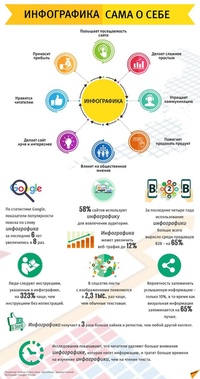
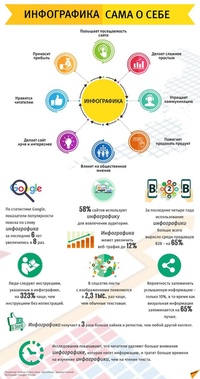


 Но канву я использую как графический редактор, многое создаю с нуля. Если очень надо, то изображения я могу взять на бесплатных стоках.
Но канву я использую как графический редактор, многое создаю с нуля. Если очень надо, то изображения я могу взять на бесплатных стоках.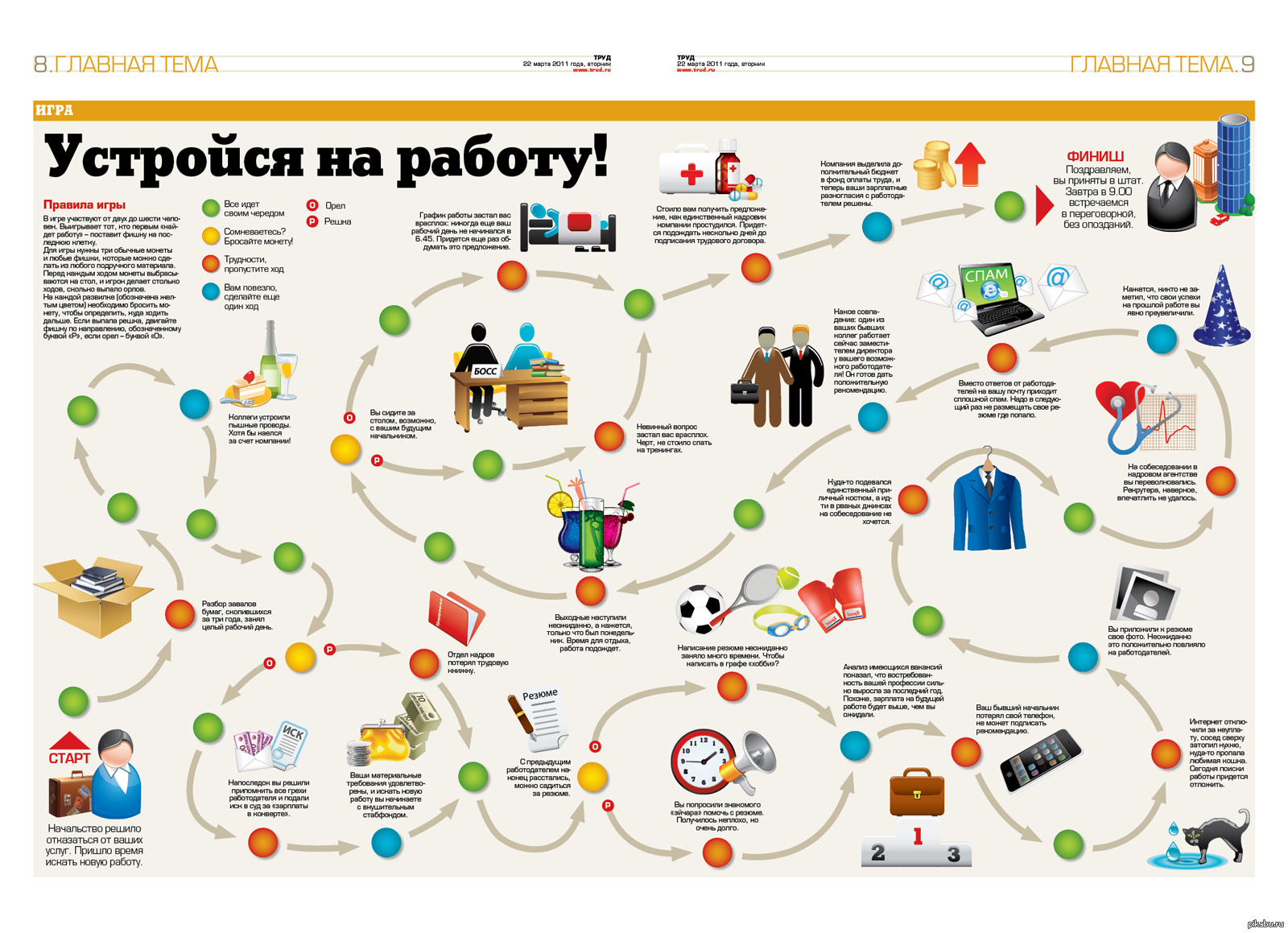
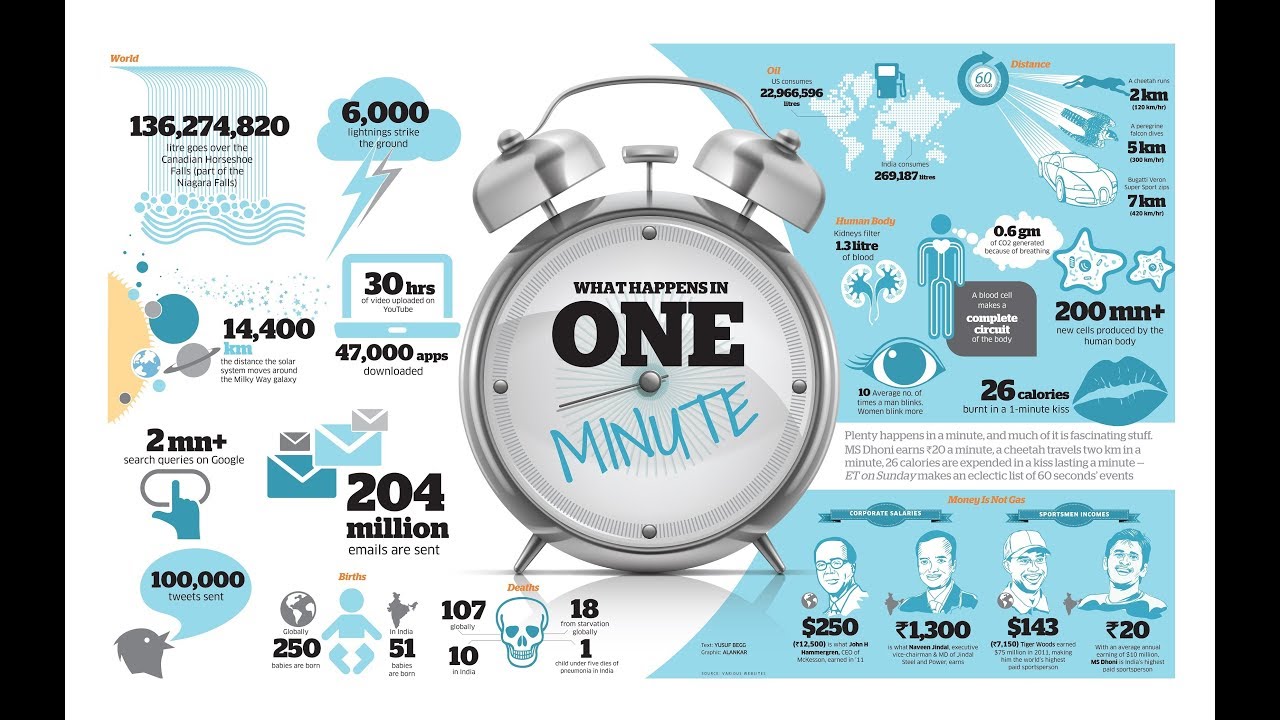
 Позволяет создавать анимированные графики и вставлять видео в инфографику.
Позволяет создавать анимированные графики и вставлять видео в инфографику. Базовая версия бесплатна, расширенная от 39$ в месяц.
Базовая версия бесплатна, расширенная от 39$ в месяц.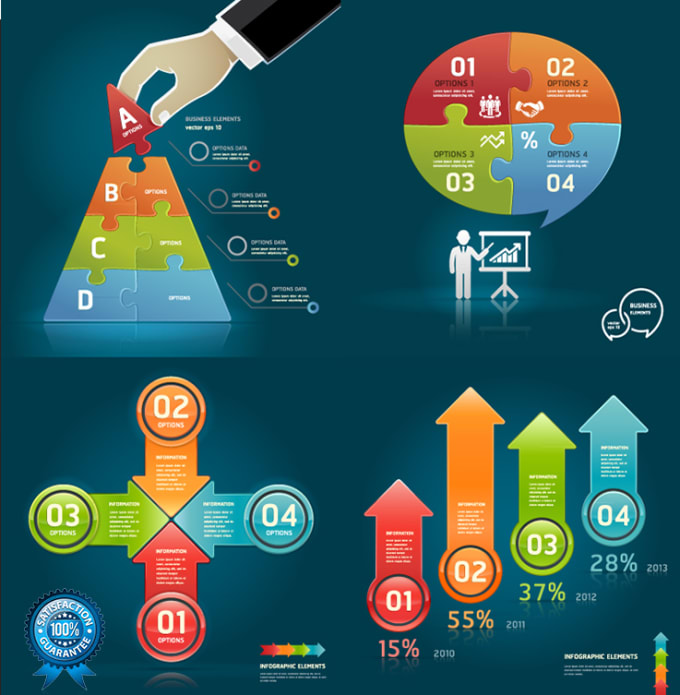 Поставленный на инфографике логотип, название бренда или же адрес сайта будут связывать контент с вашей компанией
Поставленный на инфографике логотип, название бренда или же адрес сайта будут связывать контент с вашей компанией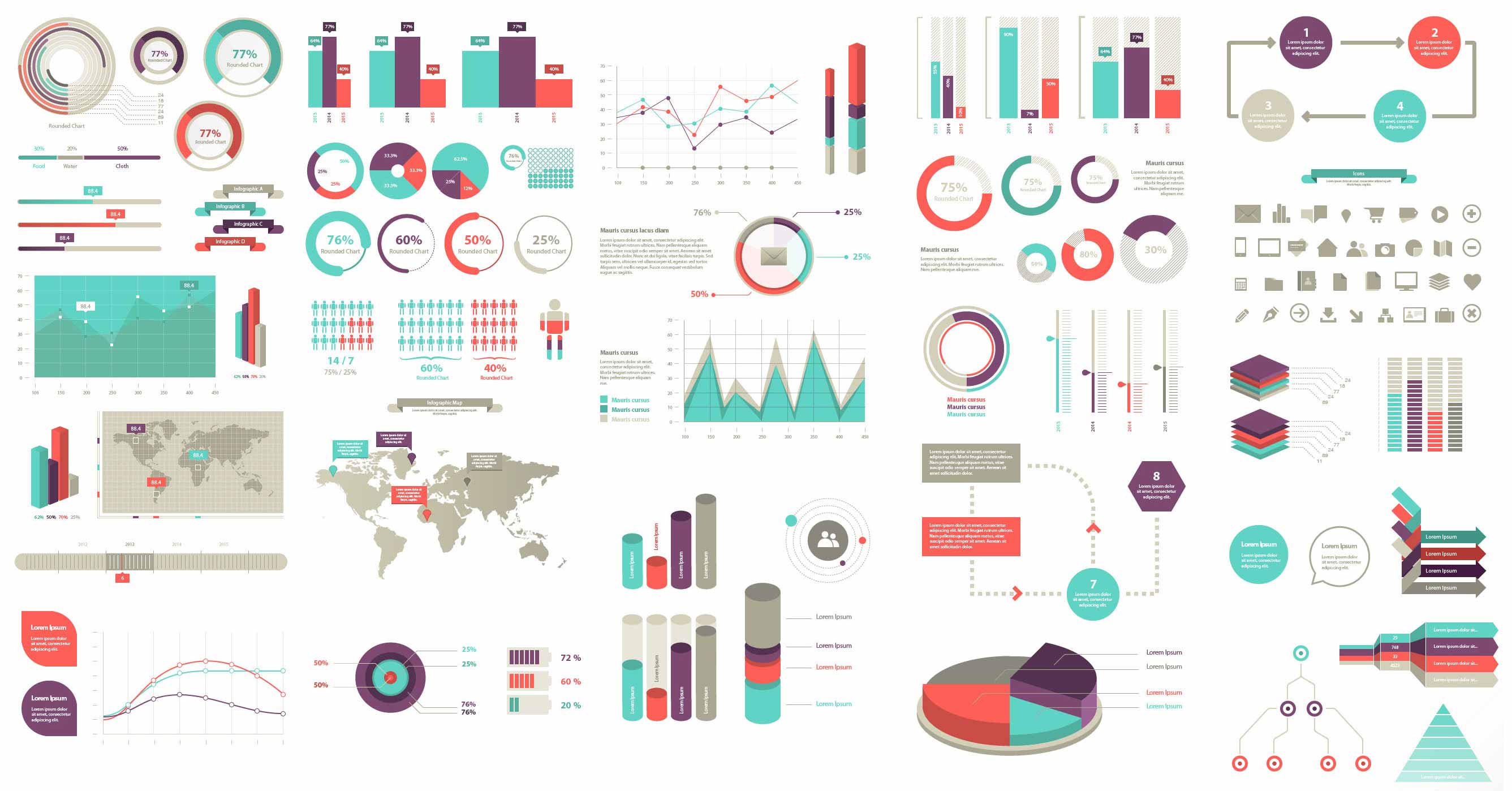 Очень часто используются сайтми и блогерами;
Очень часто используются сайтми и блогерами;
 Ценообразование по запросу.
Ценообразование по запросу.
 com помогает пользователям создавать анимированные видеоролики, в том числе видеоинфографику. В бесплатной версии вы можете снимать видео продолжительностью до двух минут в SD-качестве. Однако ваши видео будут брендированными, и вы не сможете их скачать. Вы можете создать столько видео, сколько захотите, но вы будете ограничены пятью экспортами в месяц, и у вас будет доступ только к нескольким элементам и эффектам Animaker.
com помогает пользователям создавать анимированные видеоролики, в том числе видеоинфографику. В бесплатной версии вы можете снимать видео продолжительностью до двух минут в SD-качестве. Однако ваши видео будут брендированными, и вы не сможете их скачать. Вы можете создать столько видео, сколько захотите, но вы будете ограничены пятью экспортами в месяц, и у вас будет доступ только к нескольким элементам и эффектам Animaker. Используйте Canva в своем браузере или загрузите приложение для создания инфографики на своем iPhone, iPad или устройстве Android.
Используйте Canva в своем браузере или загрузите приложение для создания инфографики на своем iPhone, iPad или устройстве Android.


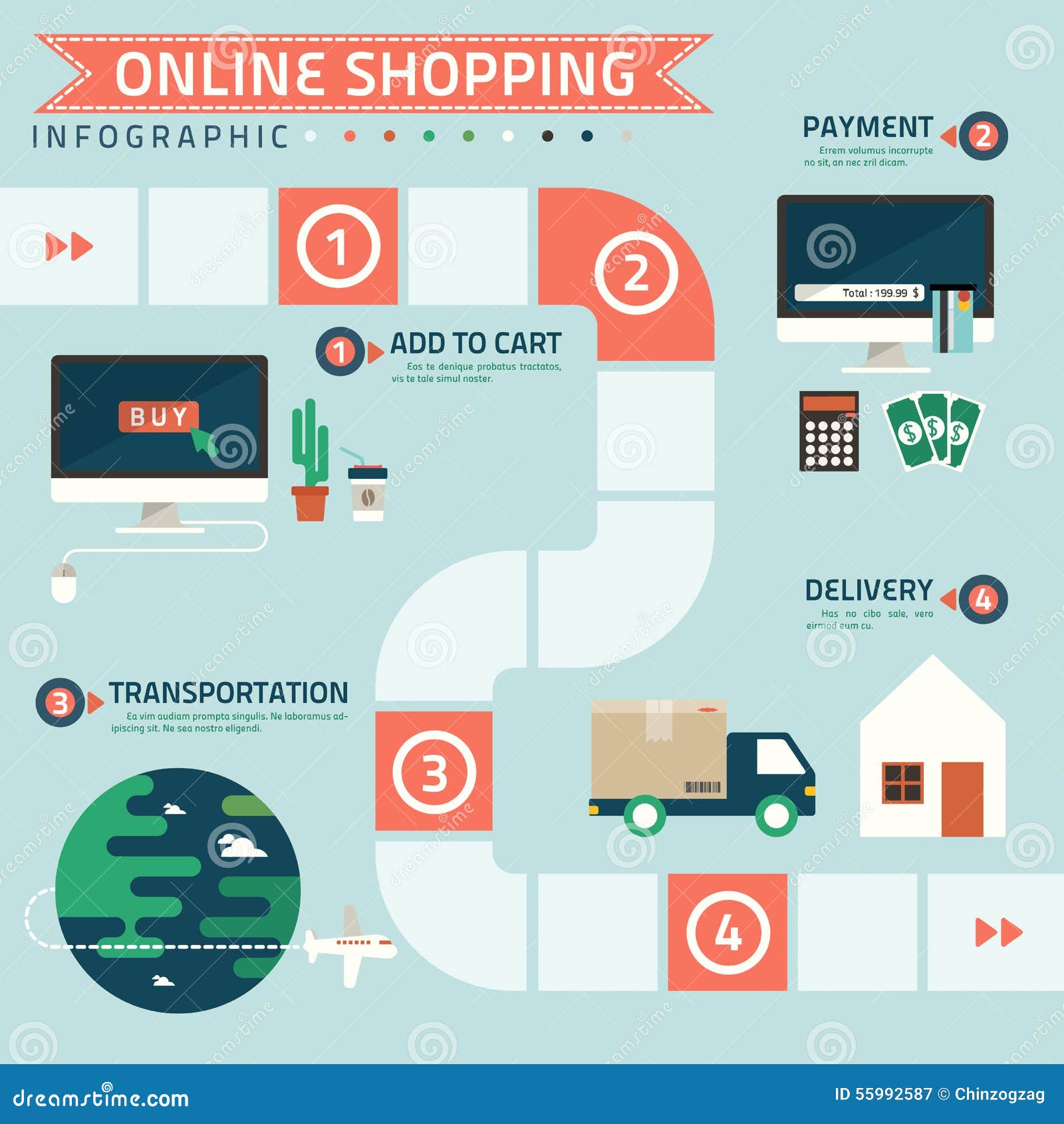 Изображения, значки и другую графику можно найти на вкладке «Графика» на левой боковой панели и добавить с помощью метода перетаскивания.
Изображения, значки и другую графику можно найти на вкладке «Графика» на левой боковой панели и добавить с помощью метода перетаскивания.
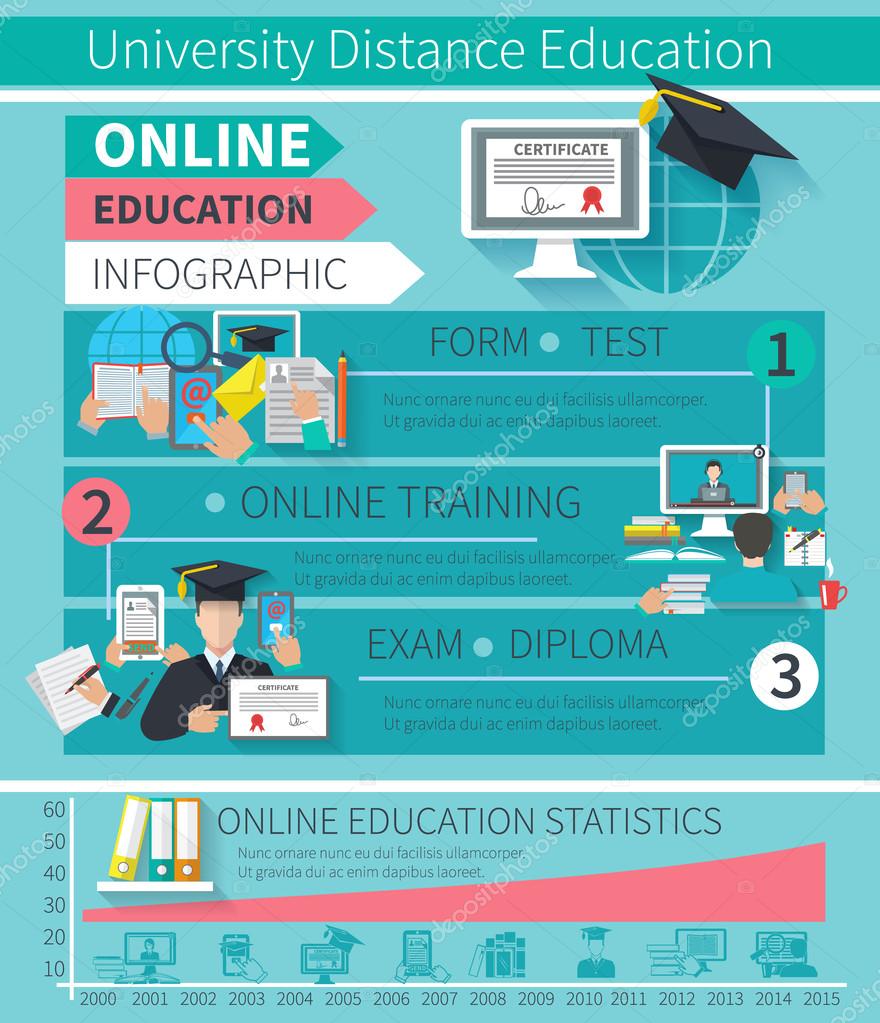 Затем вы можете решить, как вы хотите представить свои данные.Варианты включают диаграммы, графики, таблицы, карты и другие виджеты, предназначенные для охвата различных типов данных. Также в вашем распоряжении большая коллекция изображений и иконок.
Затем вы можете решить, как вы хотите представить свои данные.Варианты включают диаграммы, графики, таблицы, карты и другие виджеты, предназначенные для охвата различных типов данных. Также в вашем распоряжении большая коллекция изображений и иконок.
 Убедитесь, что на нем достаточно белого пространства, чтобы ваша инфографика выглядела привлекательно и легко читалась. Кроме того, убедитесь, что даже самый мелкий шрифт достаточно большой, чтобы его можно было прочитать, не напрягая читателей.
Убедитесь, что на нем достаточно белого пространства, чтобы ваша инфографика выглядела привлекательно и легко читалась. Кроме того, убедитесь, что даже самый мелкий шрифт достаточно большой, чтобы его можно было прочитать, не напрягая читателей. Загрузите логотип вашего бренда.
Загрузите логотип вашего бренда.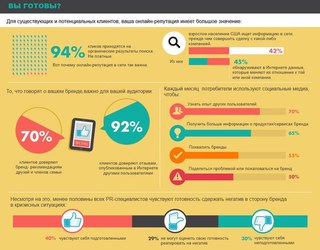
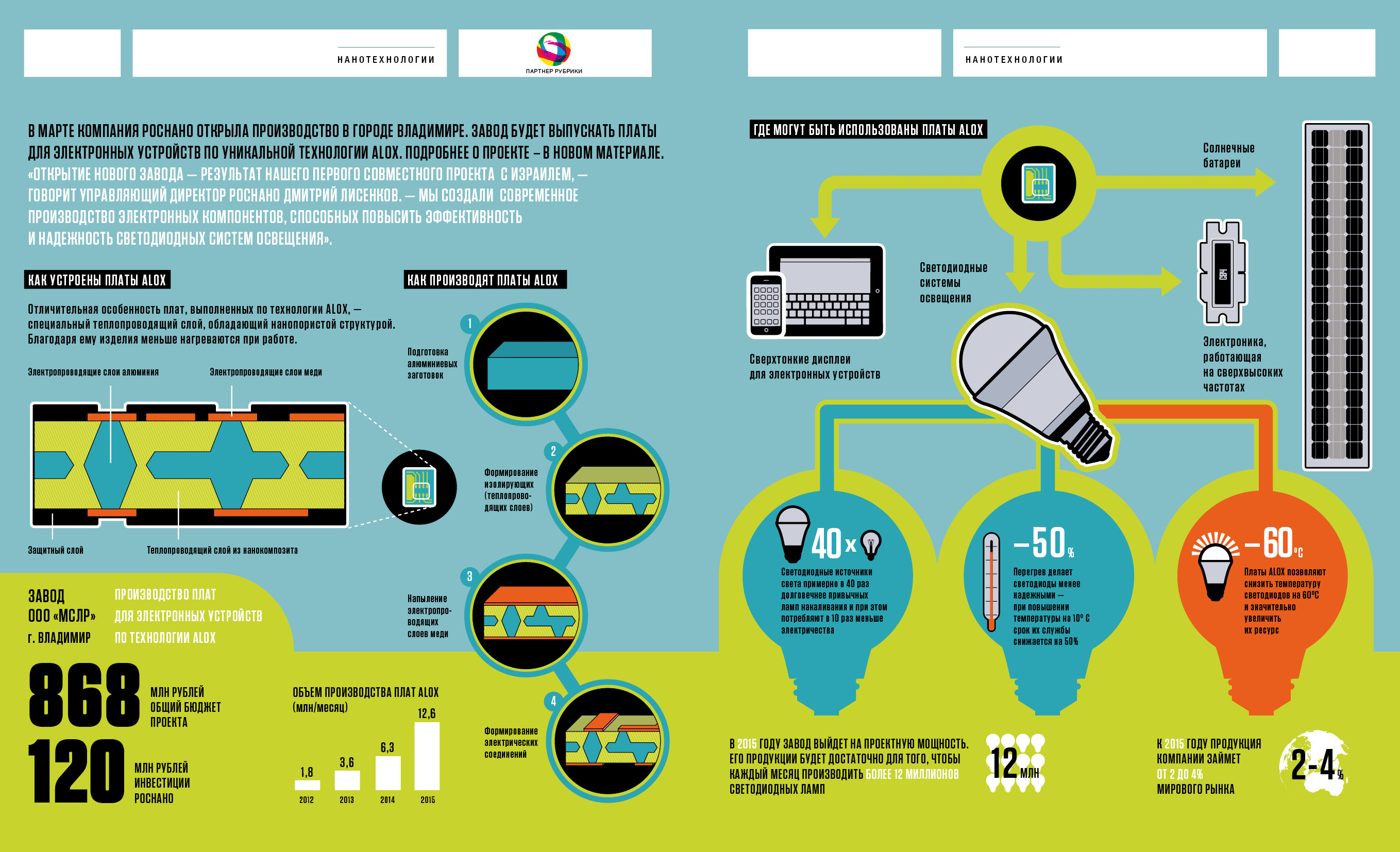 Внезапно у вас появляется история о том, как вам удалось переломить нисходящую тенденцию.
Внезапно у вас появляется история о том, как вам удалось переломить нисходящую тенденцию.